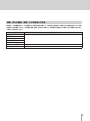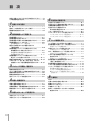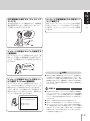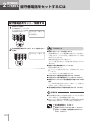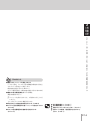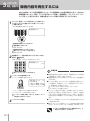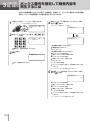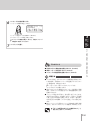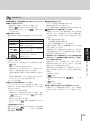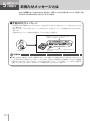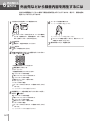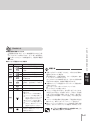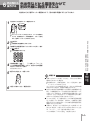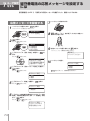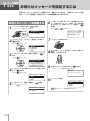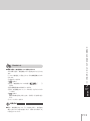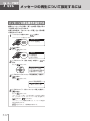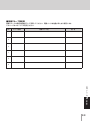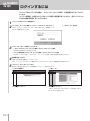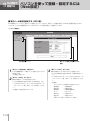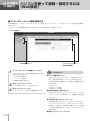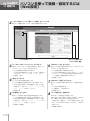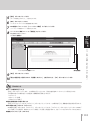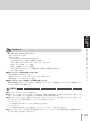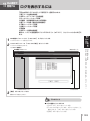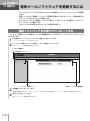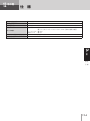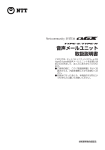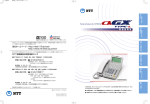Download 音声メールユニット 取扱説明書
Transcript
E-mail 連動機能対応
音声メールユニット
取扱説明書
こ の た び は、 ネ ッ ト コ ミ ュ ニ テ ィ シ ス テ ム
α NX typeS/typeM 音声メールユニットをお
買い求めいただきまして、まことにありがとう
ございます。
● ご使用の前に、この「取扱説明書」をよくお
読みのうえ、内容を理解してからお使いくだ
さい。
● お読みになったあとも、本商品のそばなどい
つも手もとに置いてお使いください。
技術基準適合認証品
安全にお使いいただくために必ずお読みください
この取扱説明書には、あなたや他の人々への危害や財産への損害を未然に防ぎ、本商品を安全にお使いいただ
くために、守っていただきたい事項を示しています。
その表示と図記号の意味は次のようになっています。内容をよく理解してから本文をお読みください。
本書を紛失または損傷したときは、当社のサービス取扱所またはお買い求めになった販売店でお求めください。
本書中のマーク説明
警告
この表示を無視して、誤った取り扱いをすると、人が死亡または重
傷を負う可能性が想定される内容を示しています。
この表示を無視して、誤った取り扱いをすると、人が傷害を負う可
注意
お願い
お知らせ
ワンポイント
能性が想定される内容および物的損害のみの発生が想定される内容
を示しています。
この表示を無視して、誤った取り扱いをすると、本商品の本来の性
能を発揮できなかったり、機能停止を招く内容を示しています。
この表示は、本商品を取り扱ううえでの注意事項を示しています。
この表示は、本商品を取り扱ううえで知っておくと便利な内容を示
しています。
注意
この装置は、クラスA情報技術装置です。この装置を家庭環境で使用すると電波妨害を引き起こすことがあります。この
場合には使用者が適切な対策を講ずるよう要求されることがあります。
VCCI-A
ご利用にあたってのお願い
● 本商品は、ネットコミュニティシステム αNX typeS/typeMに接続してお使いください。
● 本商品は、ネットコミュニティシステム αNX標準電話機18回線ボタンタイプを例として記載しており、本文中では、
特に断りがない限り「内線電話機」という表現を用いております。
● ネットコミュニティシステム αNX typeS/typeMのオプション装置として用意しているアナログコードレス電話機か
らは、ご利用できません。
● 本商品の仕様は国内向けとなっておりますので、海外ではご利用できません。
This telephone system is designed for use in Japan only and cannot be used in any other country.
● 本商品の故障、誤動作、不具合、あるいは停電などの外部要因によって、通信、録音などの機会を逸したために生じた
損害、または本商品に登録された情報内容の消失などにより生じた損害などの純粋経済損失につきましては、当社は一
切その責任を負いかねますので、あらかじめご了承ください。本商品に登録された情報内容は、別にメモをとるなどし
て保管くださるようお願いします。
● 本商品は、お客様固有のデータを登録または保持可能な商品です。本商品内に登録または保持されたデータの流出によ
る不測の損害などを回避するために、本商品を廃棄、譲渡、返却される際には、本商品内に登録または保持されたデー
タを取扱説明書の消去方法にしたがって消去する必要があります。
(☛P9)
● 本商品の設置工事および修理には、工事担任者資格を必要とします。無資格者の工事、修理は違法となりまた事故のも
ととなりますので絶対におやめください。
● 本商品を分解したり改造したりすることは、絶対に行わないでください。
● 電話機操作について操作早見表をご使用の際は、必ず本書をよく読み理解したうえでお使いください。
● 本書とともに、必ずご使用になっているネットコミュニティシステム αNX取扱説明書をよく読み理解したうえでお使
いください。
● 商品の外観および機能などの仕様は、お客様にお知らせすることなく変更される場合があります。
● 本書の内容につきましては万全を期しておりますが、お気づきの点がございましたら、当社のサービス取扱所へお申し
つけください。
Microsoft、Windows、およびWindows Mediaは、米国およびその他の国におけるMicrosoft Corporationの登録商
標または商標です。
その他の社名および製品名は、それぞれの会社の登録商標または商標です。
なお、本文中にはTM、®マークは明記しておりません。
2
警告
●リチウムコイン電池を火の中に入れたり、ショートさせたりしないでくだ
さい。また、リチウムコイン電池を分解・改造しないでください。液もれ、
発熱、発火、破裂の原因となることがあります。
●リチウムコイン電池内部の液が眼に入ったときは、失明のおそれがありま
すので、こすらずにすぐにきれいな水で洗ったあと、直ちに医師の治療を
受けてください。
●リチウムコイン電池を誤って飲み込むと、窒息や中毒を起こす危険があり
ます。万一、飲み込んだ場合は、直ちに医師と相談してください。
●リチウムコイン電池内部の液が皮膚や衣服に付着した場合には、皮膚に障
害を起こすおそれがあります。直ちにきれいな水で洗い流してください。
設置について
警告
●主装置(本商品を含む)、電話機、モジュラージャック
や電話配線のそばに、水や液体の入った花びん、植木鉢、
コップ、化粧品、薬用品などの容器、または小さな金
属類を置かないでください。主装置、電話機、モジュラー
ジャックや電話配線に水や液体がこぼれたり、小さな
金属類が中に入った場合、火災・感電の原因となるこ
とがあります。
●主装置(本商品を含む)
、電話機やモジュラージャックは次のような環境に
置かないでください。火災・感電・故障の原因となることがあります。
• 直射日光が当たる場所、暖房設備やボイラ−などの近くや屋
外などの温度の上がる場所。
• 調理台のそばなど、油飛びや湯気の当たるような場所。
• 湿気の多い場所や水・油・薬品などのかかる恐れがある場所。
• ごみやほこりの多い場所、鉄粉、有毒ガスなどが発生する場所。
• 製氷倉庫など、特に温度が下がる場所。
●主装置(本商品を含む)の通風孔をふさがないでください。通風孔をふさ
ぐと、主装置の内部に熱がこもり、火災・故障の原因となることがあります。
次のような設置のしかたはしないでください。
•
•
•
•
•
主装置を仰向けや横倒し、逆さまにする。
主装置を収納棚や本箱、配線ボックスなどの風通しの悪い狭い場所に押し込む。
主装置をじゅうたんや布団の上に置く。
主装置にテーブルクロスなどをかける。
主装置の周りに物をおいて、通風孔をふさぐ。
3
安全にお使いいただくために必ずお読みください
お取り扱いについて
警告
●電源は、AC100Vの商用電源以外では、絶対に使用し
ないでください。火災・感電の原因となることがありま
す。
●電源プラグは電源コンセントの奥まで確実に差し込んでください。差し込
みが不完全ですと、火災・感電の原因となることがあります。
●テーブルタップや分岐コンセント、分岐ソケットを使
用した、タコ足配線はしないでください。火災・感電
の原因となることがあります。また、主装置(本商品
を含む)の誤動作の原因となることもあります。
●お客様による主装置(本商品を含む)の設置工事、配線作業、修理、移動
などは危険ですから絶対におやめください。主装置(本商品を含む)の設
置工事、配線作業、修理、移動などを行うときは、当社のサービス取扱所
にご依頼ください。
●万一、主装置(本商品を含む)内部のヒューズ切れなどにより使用不可となっ
た場合は、当社のサービス取扱所にご連絡ください。お客様によるヒュー
ズの交換は絶対に行わないでください。火災・感電の原因となることがあ
ります。
●万一、煙が出ている、変なにおいがするなどの異常状態のまま使用すると、
火災・感電の原因となることがあります。すぐに主装置(本商品を含む)
の電源スイッチを切り、電源プラグを電源コンセントから抜いて、煙が出
なくなるのを確認し、当社のサービス取扱所に修理をご依頼ください。お
客様による修理は危険ですから絶対におやめください。
●万一、主装置(本商品を含む)を倒したり、主装置キャビネットを破損し
た場合は、すぐに主装置の電源スイッチを切り、電源プラグを電源コンセ
ントから抜いて、当社のサービス取扱所にご連絡ください。そのまま使用
すると、火災・感電の原因となることがあります。
●主装置(本商品を含む)や電話機から異常音がしたり、主装置キャビネッ
トが熱くなっている状態のまま使用すると、火災・感電の原因となること
があります。すぐに主装置の電源スイッチを切り、電源プラグを電源コン
セントから抜いて、当社のサービス取扱所に点検をご依頼ください。
4
警告
●お客様による主装置の電源コードおよび電話機までの配線の移動、取り外し、
また、電話機の取り外しなどは、火災・感電の原因となることがあります。
必ず当社のサービス取扱所にご依頼ください。
●主装置(本商品を含む)、電話機、モジュラージャック
や電話配線に水をかけたり、ぬれた手での操作や電源
プラグの抜き差しをしないでください。火災・感電の
原因となることがあります。
●主装置(本商品を含む)の通風孔などから内部に金属類や燃えやすいもの
などの、異物を差し込んだり、落としたりしないでください。万一、異物
が入った場合は、すぐに主装置の電源スイッチを切り、電源プラグを電源
コンセントから抜いて、当社のサービス取扱所にご連絡ください。そのま
ま使用すると、火災・感電の原因となることがあります。特に小さなお子
様のいるご家庭ではご注意ください。
●万一、主装置(本商品を含む)内部、電話機、モジュラージャックや電話
配線に水などの液体が入った場合は、すぐに主装置の電源スイッチを切り、
電源プラグを電源コンセントから抜いて、当社のサービス取扱所にご連絡
ください。そのまま使用すると、火災・感電の原因となることがあります。
●主装置(本商品を含む)や電話機を分解、改造しない
でください。火災・感電の原因となることがあります。
内部の点検、調整、清掃、修理は当社のサービス取扱所
にご依頼ください(分解、改造された主装置(本商品を
含む)や電話機は修理に応じられない場合があります)
。
● 主装置(本商品を含む)のキャビネットは外さないでくだ
さい。感電の原因となることがあります。内部の点検、
調整、
清掃、修理は当社のサービス取扱所にご依頼ください。
●主装置(本商品を含む)の電源コードおよび電話機までの配線などを傷つけ
たり、破損したり、加工したり、無理に曲げたり、引っ張ったり、ねじったり、
たばねたりしないでください。また、重い物をのせたり、加熱したりすると
コードおよび 配線が破損し、火災・感電の原因となることがあります。コー
ドおよび配線が傷んだら、当社のサービス取扱所に修理をご依頼ください。
●主装置(本商品を含む)の電源コードおよび電話機までの配線などが傷ん
だ状態(芯線の露出、断線など)のまま使用すると、火災・感電の原因と
なることがあります。
すぐに主装置の電源スイッチを切り、電源プラグを電源コンセントから抜
いて、当社のサービス取扱所に修理をご依頼ください。
●近くに雷が発生したときは、すぐに電源プラグを電源
コンセントから抜き、主装置(本商品を含む)の電源
スイッチを切って、ご使用を控えてください。雷による、
火災・感電の原因となることがあります。
5
安全にお使いいただくために必ずお読みください
警告
●主装置(本商品を含む)や電話機、電源コード類を熱器具に近づけないで
ください。キャビネットや電源コード類の被覆が溶けて、火災・感電の原
因となることがあります。
●電源プラグを電源コンセントから抜くときは、必ず電
源プラグを持って抜いてください。コードを引っ張る
とコードが傷つき、火災・感電や断線の原因となるこ
とがあります。
●電源プラグは、ほこりが付着していないことを確認してから電源コンセン
トに差し込んでください。また、半年から1年に1回は、電源プラグを電
源コンセントから抜いて点検、清掃をしてください。ほこりにより、火災・
感電の原因となることがあります。なお、点検に関しては当社のサービス
取扱所にご相談ください。
●お客様が用意された機器を主装置(本商品を含む)および電話機に接続し
てお使いになる場合は、あらかじめ当社のサービス取扱所にご確認くださ
い。確認できない場合は絶対に接続してお使いにならないでください。火災・
感電の原因となることがあります。
6
設置について
注意
●主装置(本商品を含む)や電話機は次のような場所に
置かないでください。落ちたり倒れたりしてけがの原
因となることがあります。
• ぐらついた台の上や傾いた所など、不安定な場所。
• 振動、衝撃の多い場所。
●主装置(本商品を含む)や電話機を床面設置する場合や壁掛け設置する場
合は、専用の取り付け用品によりしっかりと固定設置してください。固定
が不十分な場合、落下、転倒の原因となることがあります。
●屋外に渡る配線は行わないでください。特に、建物から建物へ空中を通す
配線は雷などによる故障の原因となることがあります。
お取り扱いについて
注意
●主装置(本商品を含む)や電話機の上に重い物をのせないでください。バ
ランスがくずれて落下やけがの原因となることがあります。
●主装置(本商品を含む)や電話機に乗らないでください。特に、小さなお
子様のいるご家庭ではご注意ください。倒れたり、こわしたりして、けが
の原因となることがあります。
●主装置(本商品を含む)を長期間ご使用にならないときは、安全のため必
ず主装置の電源スイッチを切り、電源プラグを電源コンセントから抜いて
ください。
●主装置(本商品を含む)は高度な技術によって構成された精密機器です。
より安心して使用していただくためには、当社の定期点検をお受けになる
ことをお勧めします。詳しくは、当社のサービス取扱所にお問い合わせく
ださい。
●電話機の底面には、ゴム製のすべり止めを使用していますので、ゴムとの
接触面が、まれに変色するおそれがあります。
●受話音量を明瞭モードに切り替えて、音量を大きくしたまま使用すると、
聴力障害の原因となることがあります。
7
安全にお使いいただくために必ずお読みください
設置について
お願い
●主装置(本商品を含む)や電話機を電気製品・AV・OA機器などの磁気を
帯びているところや電磁波が発生しているところに置かないでください(電
子レンジ、スピーカ、テレビ、ラジオ、蛍光灯、インバータエアコン、電
磁調理器など)。
• 磁気や電気雑音の影響を受けると雑音が大きくなったり、
通話ができなくなることがあります(特に電子レンジ使用
時には影響を受けることがあります)
。
• テレビ、ラジオなどに近いと受信障害の原因となったり、
テレビ画面が乱れることがあります。
• 放送局や無線局などが近く、雑音が大きいときは、電話機
などの設置場所を移動してみてください。
●電話機は平らな面に置いてお使いください。落下や故障の原因となること
があります。
●硫化水素が発生する場所(温泉地)や、塩分の多いところ(海岸)などでは、
主装置(本商品を含む)や電話機などの寿命が短くなることがあります。
お取り扱いについて
お願い
●主装置(本商品を含む)や電話機などをぬれたぞ
うきん、ベンジン、シンナー、アルコールなどで
ふかないでください。主装置や電話機などの変色
や変形の原因となることがあります。汚れがひど
いときは、薄い中性洗剤をつけた布をよくしぼっ
て汚れをふき取り、やわらかい布でからぶきして
ください。
●停電中に主装置の電源スイッチを切らないでください。停電復旧時に使用
できなくなります。
●停電のときは、停電用電話機を使用してください。
•
•
•
•
他の内線電話機は使えません。
ドアホンは使えません。
発信電話番号表示機能は使えません。
音声メール機能は使えません。
●ナンバー・ディスプレイや発信者番号表示のご利用に際しては、総務省の
定める「発信者情報サービスの利用における発信者個人情報の保護に関す
るガイドライン」を尊重してご利用願います。
●ナンバー・ディスプレイや発信者番号表示を利用して着信拒否を設定して
いる場合は、緊急の件でも着信音は鳴りませんのでご注意ください。
●受話器は逆方向に掛けないでください。正常に動作できないことがあります。
●電話機コードを引っ張らないでください。故障の原因となることがあります。
●電話機を落としたり、強い衝撃を与えないでください。
故障の原因となることがあります。
8
廃棄(または譲渡、返却)される場合のご注意
本商品は、お客様固有のデータを登録または保持可能な商品です。本商品内に登録または保持された情報の流出による不測
の損害などを回避するために、本商品を廃棄、譲渡、返却される際には、本商品内に登録または保持された情報を下表に従っ
て消去する必要があります。
記録内容
通話録音
処置(取扱説明書参照ページ)
P8-3を参照し、メモリ全初期化の操作を行ってください。
通話録音のコメント
メッセージ録音
留守番電話の録音
応答メッセージ録音
着信通知先の電話番号
P2-9を参照し、着信通知先の電話番号を消去してください。
Web設定データ
P11-21を参照し、Web設定データの初期化の操作を行ってください。
9
この取扱説明書の見かた
この取扱説明書の構成
この取扱説明書は、音声メールユニットを搭載した場合ご利用になれる音声メール機能について説明しています。その他の
機能や登録・設定については、ネットコミュニティシステム αNX typeS/typeMの取扱説明書をご覧ください。
1
2
3
4
5
6
7
8
9
10
11
12
10
お使いになる前に
お使いになる前に知っておいていただきたいことをま
とめています。
留守番電話として利用する
留守番電話として利用するための操作・機能について
説明しています。
メッセージを再生/送信する
メッセージを再生や送信する操作・機能について説明
しています。
お話しを録音する
通話を録音する操作の手順について説明しています。
お待たせメッセージを利用する
お待たせメッセージを利用するための操作・機能につ
いて説明しています。
外出先から操作する
外出先から操作する機能について説明しています。
ユーザ設定をする
音声メールユニットを利用するときに登録・設定でき
る便利な機能について説明しています。
ご参考に
故障かな?と思ったときの確認方法などを説明してい
ます。
Web 操作概要
Web 操作の機能について説明しています。
Web 操作の流れ
Web 操作を利用するための手順を説明しています。
Web 機能で管理する
Web 操作を利用して登録・設定できる便利な機能につ
いて説明しています。
その他
仕様などを説明しています。
操作説明ページの構成
章タイトル
<サンプル>
章ごとにタイトルが付けられています。
4
録音内容にコメントを付けて送信する
には
お話しを
録音する
タイトル
通話録音した内容の前にコメントを付けて送信することができます。
目的ごとにタイトルが付けられています。
1
ワンポイント
お話しの録音中または一時停止中に、コメントボタ
ンまたは、
に続けて音声メールコメント付加
の特番(
[ ]
)を押す。
コメントボタンまたは、
メント付加の特番(
に続けて 音声メールコ
[ ])を押すと、相
手の方との通話が切れ、通話録音が終了します。
操作手順説明
<例>コメントボタンを押した場合
12月19日 ( 金 ) 午後 3:05
701 音声メール
順番に操作を説明しています。
見出しの枠を次のように区別しています。
: お買い求めいただいてすぐ
にご利用になれる機能
:「システム設定」によりご
利用になれる機能
コメント
ワンポイント
● 録音を一時停止するには
コメントを録音します。コメントをどうぞ。ピーッ。
2
またはポーズボタンを押します。
• 録音を再開するときは、もう一度
12月19日 ( 金 ) 午後 3:05
701 音声メール
またはポーズボ
タンを押します。
● 録音を終了するには
コメント録音中または一時停止中にコメント録音を終了
することができます。
3
押すボタン
録音終了後の状態
送信先のボックス番号をダイヤルボタンで押し、続
けて
を押す。
録音取消ボタン
コメント録音を取り消し、通話録音を
保存して、終了します。
ボックス番号と
続いています。
呼出取消ボタン
コメント録音と通話録音を保存し、終
了します。着信通知(☛P2-7)は行い
ません。
終了ボタン
または
コメント録音と通話録音を保存し、終
了します。着信通知が設定されている
場合は、着信通知(☛P2-7)を行いま
す。
を押している間もコメント録音は
<例>送信先のボックス番号が11の場合
BOX番号入力
11
● お話しの録音中に相手の方が先に電話を切ったときは
ガイダンス
12月19日 ( 金 ) 午後 3:05
701 音声メール
4
一時停止中は、録音ランプがゆっくり点滅します。
• 録音中に
コメントをお話しする。
自動的にコメント録音が開始されます。コメント録音を
行わないときは、そのままハンドセットを置いてくださ
い。
すお
る話
し
を
録
音
自録
動音
通内
話容
録に
音コ
/メ
手ン
動ト
通を
話付
録け
音て
を送
切信
りす
替る
えに
るは
に
は
知っておくと便利な事項、操作へのアド
バイスなどの補足説明を示しています。
次の3種類のマークで項目を区別してい
ます。
●: お買い求めいただいてすぐにご利用
いただける機能の補足説明
:「システム設定」することによりご
利用いただける機能の補足説明
○: その他の補足説明
● 録音内容を他のボックスに送信しない場合
(例)
手順3を行わず、手順4へ進みます。
送信先のボックスに対応するボックス(再生)ボタンを
押して、送信先を指定することもできます。
送信先を間違えた場合は、手順3の操作をやり直します。
ダイヤリングサービスを行います。…
音声メールのガイダンスを示しています。
4
コメントを話し終えたら、ハンドセットを置く。
お願い/お知らせ
〈お願い〉
お知らせ
● 送信先を指定しない場合は、応答した内線電話機のボッ
クスに録音内容が保存されます。
● 転送先の録音件数がいっぱいで転送できないときは、
「プ
プププププ」というエラー音が聞こえます。
最大録音時間は?(☛P8-1)
4-6
この表示を無視して、誤った取り扱いを
すると、本商品の本来の性能を発揮でき
なかったり、機能停止を招く内容を示し
ています。
〈お知らせ〉
この表示は、本商品を取り扱ううえでの
注意事項を示しています。
「8 ご参考に」にQ&A形式で詳
しく説明している事項を示して
います。
特番(∼用の特番)
、
などのあとに押して、各種機能を利用できるようにする番号です。
特番は、
「システム設定」で変更することもできます。
この取扱説明書では、特番について次のように表しています。
〈例〉
音声メールコメント付加の特番(
[ ])を押す。
お買い求め時の
番号
「システム設定」で変更した場合の番号を記入してください。
セットを確認してください
■ 音声メールユニット(1枚)
■ 付属品
取扱説明書(1部)
操作早見表(2部)
表示シール(電話機30台分)
● セットに足りないものがあったり、取扱説明書に乱丁・落丁があった場合などは、当社のサービス取扱所へ
ご連絡ください。
11
目 次
安全にお使いいただくために必ずお読みください........... 2
この取扱説明書の見かた .................................................. 10
6 外出先から操作する
1 お使いになる前に
外出先からの操作について ............................................. 6-1
外出先などから録音内容を再生するには ...................... 6-3
内線電話機を直接呼び出すには ..................................... 6-5
外出先などから電話をかけて
別の外線に発信するには ............................................ 6-6
リモート設定を行うには ................................................. 6-7
ワンタッチコールバックを利用するには ...................... 6-9
ワンタッチコールバック発信する .......................... 6-10
ワンタッチコールバック再生する .......................... 6-11
特 長 ................................................................................ 1-1
音声メール操作用ボタンとランプ表示 .......................... 1-3
暗証番号を設定するには ................................................. 1-9
2 留守番電話として利用する
留守番電話について ......................................................... 2-1
留守番電話を利用するには ............................................. 2-2
留守番電話の対象となる回線を設定するには .............. 2-4
留守番電話をセットするには ......................................... 2-5
留守番電話をセット/解除する................................. 2-5
相手の方を確かめてから電話に出るには
(居留守応答)............................................................... 2-6
留守番電話にメッセージが録音されたことを
携帯電話などにお知らせするには ............................. 2-7
着信通知先の電話番号を登録する ............................. 2-9
着信通知を設定する ................................................. 2-10
留守番電話にメッセージが録音されたことを
電子メールでお知らせするには.............................. 2-11
録音可能時間を電子メールでお知らせするには ....... 2-13
システムモード(昼/夜/休憩/休日)に応じて
自動的にシステム留守番電話を利用するには ...... 2-15
3 メッセージを再生/送信する
録音内容を再生するには ................................................. 3-1
ボックス番号を指定して録音内容を再生するには....... 3-3
録音内容を消去するには ................................................. 3-5
録音内容を転送するには ................................................. 3-6
他の人にメッセージを送信するには .............................. 3-7
4 お話しを録音する
自動で通話を録音するには ............................................. 4-1
手動で通話を録音するには ............................................. 4-3
自動通話録音/手動通話録音を切り替えるには .......... 4-5
録音内容にコメントを付けて送信するには .................. 4-6
5 お待たせメッセージを利用する
お待たせメッセージとは ................................................. 5-1
お待たせメッセージで応答するには .............................. 5-3
12
7 ユーザ設定をする
ユーザ設定によりご利用になれる機能 .......................... 7-1
留守番電話の応答メッセージを設定するには .............. 7-3
応答メッセージを録音する ........................................ 7-3
お待たせメッセージを設定するには .............................. 7-5
お待たせメッセージを録音する................................. 7-5
FAX /電話切替メッセージを設定するには ................ 7-7
切替メッセージを録音する ........................................ 7-7
システム留守番電話の応答メッセージを
設定するには ............................................................... 7-9
応答メッセージを録音する ........................................ 7-9
留守番電話の応答時間を設定するには
(留守/転送開始タイマ)......................................... 7-11
留守番電話を応答専用に設定するには ....................... 7-13
システム留守番電話を応答専用に設定するには ....... 7-14
メッセージの再生について設定するには ................... 7-15
再生順序と再生対象について ................................. 7-15
メッセージの再生順序を設定する .......................... 7-17
新しいメッセージを優先するかどうかを
設定する................................................................. 7-18
8 ご参考に
Q&A .................................................................................. 8-1
お買い求め時の設定に戻すには ..................................... 8-3
停電になったときは ......................................................... 8-4
故障かな?と思ったら ..................................................... 8-5
お客様データ一覧............................................................. 8-7
音声メール操作用サービスボタンの設定を
変更するには ............................................................... 8-9
PC操作編
9 Web操作概要
Web機能を利用するには ................................................ 9-1
パソコン接続 .................................................................... 9-2
お客様にご用意いただくもの .................................... 9-2
動作環境について ........................................................ 9-2
Webブラウザの設定 ........................................................ 9-3
10 Web操作の流れ
ログインするには.......................................................... 10-1
11 Web機能で管理する
パソコンを使って登録・設定するには
(Web設定)............................................................... 11-1
Web設定一覧 ........................................................... 11-1
BOX毎データ項目を登録・設定する..................... 11-2
システム共通データ項目を登録・設定する .......... 11-6
保守データ項目を登録・設定する ....................... 11-13
録音内容を管理するには ........................................... 11-15
録音内容を一覧表示する ...................................... 11-15
録音内容を保存する
(録音メッセージダウンロード)....................... 11-17
録音内容を消去する .............................................. 11-18
録音内容を一括管理するには
(音声メールアップロード).................................. 11-19
Web設定データを初期化するには........................... 11-21
Web設定データを保存するには
(Web設定データバックアップ).......................... 11-22
Web設定データをアップロードする
(PC→VMU)...................................................... 11-22
Web設定データをダウンロードする
(VMU→PC)...................................................... 11-24
ログを表示するには ................................................... 11-26
音声メールソフトウェアを更新するには ................ 11-27
最新ソフトウェアを手動でダウンロードする ... 11-27
パソコン上のソフトウェアに更新する ............... 11-29
12 その他
索 引 ............................................................................. 12-1
仕 様 ............................................................................. 12-4
保守サービスのご案内 .................................................. 12-5
13
1
お使いに
なる前に
特 長
音声ガイダンスで簡単操作
お話しを録音する(通話録音)
操作の内容は、音声ガイダンスが案内します。ガ
イダンスに従って操作が簡単に行えます。
お話ししている内容を録音できます。お話しを始
めると同時に自動的に録音したり(自動通話録
音)、録音したいときに操作して録音したりする
こと(手動通話録音)ができます。
暗証番号を自由に設定
暗証番号を自由に設定できます。暗証番号を知っ
ている人だけが、録音されたメッセージの再生な
どの操作ができます。
他の人にメッセージを残す(メッセージ
録音)
他の方のボックスへメッセージを残すことができ
ます。
また、録音したメッセージを転送したり、一度に
複数の人に送ることもできます。
留守番電話を利用する(留守番電話)
不在時などにかかってきた電話に対して自動的に
応答メッセージを流し、用件(メッセージ)を録
音できます。ご用意している応答メッセージの他
にも、お客様がご自由に応答メッセージを録音す
ることができます。
すぐに出られないときにお待たせメッ
セージを流す(お待たせメッセージ)
外からの電話にすぐに出られないときに、お待た
せメッセージを流して、出られるようになるまで
待ってもらったり、電話をかけ直してもらうよう
に伝えることができます。
1-1
1
外の電話機から操作する(ダイヤリング
サービス)
メッセージや通話録音された内容をパソ
コンで管理する
外出先から音声メールへ電話をかけて、内線電話
機を直接呼び出したり、録音されているメッセー
ジを聞いたりすることができます。
音声メール(ユニット)とパソコンとをLAN接続
することにより、パソコンのWebブラウザを使っ
て音声メールユニット上のメッセージなどを管理
できます。
前お
に使
い
に
な
る
特
長
メッセージが録音されたことを通知する
(着信通知)
ボックスにメッセージが録音されたときに、通
知先として登録した携帯電話などを呼び出して、
メッセージが録音されたことをお知らせすること
ができます。
お願い
メッセージが録音されたことを電子メー
ルで通知する(E-mail連動機能)
ボックスにメッセージが録音されたときに、ス
マートホンなどに電子メールによりメッセージが
録音されたことをお知らせすることができます。
さらに、電子メールに記載されている発信URLや
再生URLをクリックすることにより、通話および
メッセージ再生することもできます。
ボックス 10 に録音されました。
・
・
発信 URL:http://・・・・
再生 URL:http://・・・・
● 相手の方に無断で通話録音をしないでください。通話録音は、
必ず相手の方の了解を得てから録音を始めてください。個人
のプライバシーの侵害にあたる場合があります。特に、自動
通話録音に設定されている電話機で、相手の方の了解を得ら
れない場合は、通話中に録音取消ボタンを押して通話録音を
中止してください。
お知らせ
● 外出先などから音声メールにアクセスする場合は、携帯電話、
スマートホンまたはプッシュ信号を送ることができる電話機
をご利用ください。ダイヤル回線に接続されている電話機で
もプッシュ信号を送る機能があれば音声メールを利用するこ
とができます。
● 音声メールを同時に利用できるのは4通話までです。
● 音声メールに接続可能なパソコンは、同時に1台までです。
● ネットコミュニティシステム αNX typeS/typeMの機能に
は、お客様が登録・設定できる機能のほか、システム設置時
にあらかじめ「システム設定」で登録・設定しておく機能が
多数あります。
「システム設定」を行いたいときは、当社のサー
ビス取扱所にご相談ください。
1-2
1
お使いに
なる前に
音声メール操作用ボタンとランプ表示
お使いになっている電話機やコンソールに音声メール操作用ボタン(サービスボタンおよび
ボックス(再生)ボタン)を設定すると、操作が簡単になります。詳しくは当社のサービス
取扱所またはお買い求めになった販売店にお問い合わせください。
<標準電話機(18回線ボタンタイプ)>
音声メール操作用ボタン
未使用の回線ボタンに次の10種類のボタンを設定すること
ができます。
音声メール操作用サービスボタン
録音……………… 手動通話録音を開始する
呼出取消………… 録音を終了する(録音を保存し、着信通知
しない)
ポーズ…………… 録音を一時停止/一時停止を解除する
終了……………… 録音を終了する(録音を保存し、着信通知
する)
録音取消………… 録音を終了する(録音を保存せず、着信通
知しない)
コメント………… 通話録音を終了し(録音を保存し、着信通
知する)、コメント録音を開始する
録音モード……… 自動通話録音/手動通話録音のモードを切
り替える
お待たせ………… お待たせサービスを起動する
留守……………… 留守番電話をセット/解除する
留守番電話対象回線の設定を行う
ボックス(再生)ボタン
録音内容を再生する
お買い求め時には、下記の回線ボタンに「ボックス(再生)」
、「録音」が
設定されています。
標準電話機18回線ボタンタイプ …… 回線ボタン17:ボックス(再生)
回線ボタン18:録音
標準電話機24回線ボタンタイプ …… 回線ボタン23:ボックス(再生)
回線ボタン24:録音
ワンポイント
音声メール操作用ボタンの設定例
この取扱説明書では、右図のように、音声メ−ル操作用ボタンが回線ボタンに
設定されているものとして説明しています。
標準電話機(18回線ボタンタイプ)の
設定例(回線ボタン8 ∼ 18)
録音
モード
録音
取消
ポーズ
終了
呼出
取消
お待たせ
録音
留守
コメント ボックス
(再生)
1-3
1
<コンソール[オプション]>
※ イラストは、標準電話機(18回線ボタンタイプ)とコンソー
ルの組み合わせを例としたものです。
前お
に使
い
に
な
る
音
声
メ
ー
ル
操
作
用
ボ
タ
ン
と
ラ
ン
プ
表
示
音声メール操作用ボタン
未使用のワンタッチボタンに次の10種類のボタンを
設定することができます。
音声メール操作用サービスボタン
録音……………… 手動通話録音を開始する
呼出取消………… 録音を終了する(録音を保存し、着
信通知しない)
ポーズ…………… 録音を一時停止/一時停止を解除す
る
終了……………… 録音を終了する(録音を保存し、着
信通知する)
録音取消………… 録音を終了する(録音を保存せず、
着信通知しない)
コメント………… 通話録音を終了し(録音を保存し、
着信通知する)、コメント録音を開
始する
録音モード……… 自動通話録音/手動通話録音のモー
ドを切り替える
お待たせ………… お待たせサービスを起動する
留守……………… 留守番電話をセット/解除する
留守番電話対象回線の設定を行う
ボックス(再生)ボタン
録音内容を再生する
ワンポイント
○ 音声メール操作用サービスボタン名の表記
この取扱説明書では、各音声メール操作用サービスボタ
ンの名称を「録音ボタン」
(録音の機能を設定したサービ
スボタンの場合)のように記載しています。
な お、 ネ ッ ト コ ミ ュ ニ テ ィ シ ス テ ム αNX typeS/
typeMの取扱説明書では、同様のボタンの名称を「サー
ビスボタン(録音)」のように記載しています。
1-4
1
お使いに
なる前に
音声メール操作用ボタンとランプ表示
【ランプ表示】
回線ボタンに音声メール操作用ボタンを設定すると、各ボタンのランプが表示されます。音声メール操作用ランプの種類は、
「ランプの表記について」(☛P1-6)を参照してください。
ワンタッチボタンの
ランプ(音声メール
操作用ランプ)
回線ボタンのランプ
(音声メール操作用
ランプ)
<標準電話機>
1-5
<コンソール>
1
前お
に使
い
に
な
る
■ ランプの表記について
この取扱説明書では、ランプについて以下のように表します。
点灯 ランプの種類
録音ランプ
音
声
メ
ー
ル
操
作
用
ボ
タ
ン
と
ラ
ン
プ
表
示
点滅 ランプのつきかた(色)
電話機の状態
点灯 (赤)または(緑) 通話録音中/コメント録音中
遅い点滅(約0.5秒周期) 通話録音一時停止中/コメント録音
(赤)または(緑) 一時停止中/通話録音保留中
点滅 (赤)または(緑) 録音時間をオーバーしたとき
送信先ボックスを設定していないと
きは(赤)
送信先ボックスを設定しているとき
は(緑)
録音モードランプ
点灯
ボックス(再生)
ランプ
遅い点滅(約1秒周期)
対応のボックスにメッセージが届いたとき
(緑)
お待たせランプ
点灯
留守ランプ
点灯中、周期的に2回消 留守番電話をセットしているとき
える
(赤)
外線ランプ
点灯中、周期的に2回消 留守ボタンを押して、留守番電話をセットしているとき
える
(赤)
周期的に2回点灯
(赤) 自動通話録音モードのとき
(赤) 電話がかかってきたときにお待たせボタンを押した状態(外線ボタンを押し
て、お待たせメッセージを流すまで)
(緑) 留守番電話応答中
遅い点滅(約0.5秒周期) 留守番電話が応答・録音中に相手の方の声をモニタしているとき
(緑)
ワンポイント
ボックス(再生)ランプの消灯の設定
ボックス(再生)ランプのランプが消えるのを「メッセージを全て消去したとき」「メッセージを全て再生したとき」の
いずれかに「システム設定」により設定することができます。お買い求め時は「メッセージを全て再生したとき」に設定
されています。
1-6
1
お使いに
なる前に
音声メール操作用ボタンとランプ表示
【ボックスの種類について】
留守番電話のメッセージや、
通話録音した内容は「ボックス」に保存されます。「ボックス」の録音内容を再生するには、
「ボッ
クス(再生)ボタン」または「ボックス番号」を使用します。留守番電話のメッセージや通話録音した内容が録音されると、
対応するボックス(再生)ボタンのランプが緑でゆっくり点滅してお知らせします。
「ボックス(再生)ボタン」と「ボックス番号」は、
通話録音やメッセージ転送などの宛先の指定として使用することもできます。
<例>電話機毎設定の機能を設定する場合
ボックスの種類
内線ボックス
1-7
ボックス番号
内線番号と同じ番号
使用方法
内線電話機ごとに割り当てられるボックスです。
ボックス(再生)ボタンを押して、そのボックス
に録音された内容を再生することができます。他
の人に再生されないように暗証番号を設定するこ
とができます。
フリーボックス
770 ∼ 789(20ボックス)
(ボックス番号は、「システム設定」で変更するこ
ともできます)
共通で使用するボックスです。
ボックス(再生)ボタンを押して、そのボックス
に録音された内容を再生することができます。
暗証番号を設定することはできません。
同報ボックス
(同報グループ)
681 ∼ 686(6ボックス)
(ボックス番号は、「システム設定」で変更するこ
ともできます)
一度に複数の相手の方に同じメッセージを送ると
きに使います。
1
前お
に使
い
に
な
る
■ メッセージが録音されるボックス
<留守番電話>
音
声
メ
ー
ル
操
作
用
ボ
タ
ン
と
ラ
ン
プ
表
示
<通話録音>
留守番電話をセットした内線電話機の内
線ボックスにメッセージが録音される
通話録音をしている内線電話機の内
線ボックスに通話が録音される
•「システム設定」で、録音されるボッ
クスを変更することができます。
<メッセージ録音>
<メッセージ転送>
指定(ダイヤル)したボッ
クス番号の内線ボックスに
メッセージが録音される
指定(ダイヤル)したボッ
クス番号の内線ボックスに
メッセージが転送される
最大録音時間は?(☛P8-1)
最大録音件数は?(☛P8-1)
1-8
1
お使いに
なる前に
暗証番号を設定するには
留守番電話のメッセージの再生や、通話録音の再生、リモート設定などに使用する暗証番号
(1 ∼ 4桁の数字)を、内線電話機ごとに設定することができます。お買い求め時は「0000」
が設定されています。
1
ハンドセットを置いたまま、
を押す。
新しい暗証番号(1 ∼ 4桁の数字)をダイヤルボタ
ンで押す。
7
メインメニューが表示されます。
暗証番号設定
新暗証番号?
1 : 電話機毎設定
2 : システム一括設定
2
間違えたときは
す。
を押す。
または
上下ボタンで「9:その他」を選択し、
または
を押す。
8
暗証番号設定
もう一度新暗証番号?
を押す。
もう一度新しい暗証番号(1 ∼ 4桁の数字)をダイ
ヤルボタンで押す。
9
を押します。
1 : ダイヤル押下音設定
2 : 暗証番号設定
3 : 主装置IPアドレス表示
4 : 通話録音モード設定
4
暗証番号設定
もう一度新暗証番号?
****
間違えたときは
す。
上下ボタンで「2:暗証番号設定」を選択し、
を押す。
または
を押して消去し、入力し直しま
を押します。
1 : 電話帳
2 : 外線発信
3 : 外線着信
4 : 留守/転送
3
を押します。
10
暗証番号設定
旧暗証番号?
を押して消去し、入力し直しま
を押す。
「ピッピッ」という確認音が聞こえ、暗証番号が設定さ
れます。
を長く押して、待機画面に戻ります。
5
現在の暗証番号(1 ∼ 4桁の数字)をダイヤルボタ
ンで押す。
お買い求め後、はじめて暗証番号を設定するときは
「0000」を入力します。
暗証番号設定
旧暗証番号?
****
入力した暗証番号は「*」で表示されます。
間違えたときは
す。
6
1-9
****
を押して消去し、入力し直しま
を押す。
暗証番号設定
新暗証番号?
1
前お
に使
い
に
な
る
暗
証
番
号
を
設
定
す
る
に
は
ワンポイント
● 設定を中止するには
を繰り返し押します。
待機画面が表示されるまで
● 暗証番号を間違えたときは
「暗証番号が違います」と表示されます。
を押して、
手順5からもう一度操作をやり直してください。
● 設定中に電話がかかってきたときは
着信音は鳴らず、ランプ表示で着信をお知らせします。
設定を中止して応答するときは、ハンドセットを取りあ
げてから外線ボタンを押します。
● 入力した暗証番号を一度に消去するには
を長く押します。
● 特番で暗証番号を設定するには
次の手順で暗証番号を設定することもできます。
① 内線ボタンを押す
②
を押す
[ ]
)を押す
③ 暗証番号設定の特番(
④ 現在の暗証番号(1 ∼ 4桁の数字)をダイヤルボタン
で押し、
を押す
⑤ 新しい暗証番号(1 ∼ 4桁の数字)をダイヤルボタン
で押し、
を押す
⑥ もう一度新しい暗証番号(1 ∼ 4桁の数字)をダイヤ
ルボタンで押し、
を押す
⑦ スピーカボタンを押す
○メッセージ再生時の暗証番号入力を省くには
ネットコミュニティシステム αNX typeS/typeM主装
置のWeb設定により、メッセージ再生時に暗証番号を利
用しないように設定することができます。詳しくは、ネッ
トコミュニティシステム αNX typeS/typeMの取扱説
明書を参照してください。
お知らせ
● 暗証番号は別にメモをとるなどして忘れないようにしてくだ
さい。
● 暗証番号には、*、#は登録できません。
● メニュー設定中、約2分間何もボタンを押さないと、メニュー
設定が終了します。
1-10
2
留守番電話と
して利用する
留守番電話について
留守番電話をセットすると、外の相手の方からの電話に音声メールが代わって応答し(自動的
に応答メッセージを流し)、用件(メッセージ)を録音することができます。また、応答専用の
メッセージを流して自動的に電話を切ることもできます。
■ 録音用
応答メッセージで答えるとともに、メッセージの録音を行う場合の使いかたです。
メッセージを録音します。
↓
外の相手の方
留守番電話の応答メッセージを設定するには(☛P7-3)
■ 応答専用
応答専用の応答メッセージで答えます。メッセージの録音を行う必要のない場合の使いかたです。
外の相手の方
※メッセージ録音はできません。
留守番電話の応答メッセージを設定するには(☛P7-3)
留守番電話を応答専用に設定するには(☛P7-13)
ワンポイント
○ メッセージが録音されたことを携帯電話などにお知らせ
するには(☛P2-7)
○ メッセージが録音されたことを携帯電話やスマートホン
などに電子メールでお知らせするには(☛P2-11)
最大録音時間は?(☛P8-1)
最大録音件数は?(☛P8-1)
録音メモリがいっぱいのときは?(☛P8-1)
音声メールの録音・再生回路に空きがないと
きは?(☛P8-1)
高音質での用件(メッセージ)録音や通話録
音はできますか?(☛P8-2)
2-1
2
留守番電話と
して利用する
留守番電話を利用するには
留守番電話の利用のしかたは以下のとおりです。
ご利用の前に、電話がかかってきたときに留守番電話で応答する回線をあらかじめ設定して
おいてください。(☛P2-4)
外出するとき
外出中
2
し留
て守
利番
用電
す話
ると
留守番電話をセットします
留守ボタンを押して、留守番電話をセットします。
また、外出先などから留守番電話をセットすること
もできます。
■ 留守番電話をセットする
留守番電話をセットするには(☛P2-5)
留留
守守
番番
電電
話話
にを
つ利
い用
てす
る
に
は
メッセージが録音されます
留守中でも自動的に電話がつながり、メッセージが
録音されます。外出先へメッセージが録音されたこ
とを通知することもできます。(☛P2-7)
■ 相手の方のメッセージ録音
呼出音が聞こえます。
外出先などから留守番電話をセットするには(☛P6-7)
■ 利用できる応答メッセージ
自動的に電話がつながり、「ただいま留守にしておりま
す。…」などの応答メッセージが流れます。
応答メッセージの種類は(☛P2-1)
「ピーッ」という音のあとに、相手の方がお話ししたメッ
セージが録音されます。
電話を切ると、録音されたメッセージが自動的に内線
ボックスに保存されます。
(次ページへつづく)
2-2
2
留守番電話と
して利用する
留守番電話を利用するには
外出先からの操作
帰社したら
外出先から操作ができます
メッセージを再生します
外出先からメッセージを再生することができます。
また、留守番電話のセットを忘れて外出したときは、
リモート設定で留守番電話をセットすることができ
ます。
外出中にメッセージが録音されていると、自分の内
線電話機のボックス(再生)ランプが緑でゆっくり
点滅します。ボックス(再生)ボタンを押して録音
されたメッセージを再生します。また、他の内線電
話機から、メッセージを再生することもできます。
■ 外出先からの操作
外出先などから録音内容を再生するには(☛P6-3)
外出先などから留守番電話をセットするには(☛P6-7)
■ スマートホンなどからの操作
2-3
■ 留守を解除する
留守番電話を解除するには(☛P2-5)
■ メッセージを聞き直す
ワンタッチコールバック発信するには(☛P6-10)
録音内容を再生するには(☛P3-1)
ワンタッチコールバック再生するには(☛P6-11)
外出先などから録音内容を再生するには(☛P6-3)
2
留守番電話の対象となる回線を設定する
には
留守番電話と
して利用する
電話がかかってきたときに留守番電話で応答する回線を設定します。お買い求め時は設定さ
れていません。
1
内線ボタンを押す。
「ツーツー…」という音を確認してください。
緑・2回消える
2
2
12月19日 ( 金 ) 午後 3:05
内線
し留
て守
利番
用電
す話
ると
を押す。
「ツツツ…」という音を確認してください。
3
留守ボタンを押す。
4
留守番電話の対象とする外線ボタンを押す。
留留
守守
番番
電電
話話
をの
利対
用象
すと
るな
にる
は回
線
を
設
定
す
る
に
は
留守番電話回線設定
外線ランプが点灯します。設定を解除するときは、もう
一度外線ボタンを押して外線ランプを消灯させます。複
数の回線を設定するときは、続けて外線ボタンを押しま
す。
赤
5
6
を押す。
「ピーピー」という確認音が聞こえ、留守番電話対象回
線が設定されます。
ワンポイント
スピーカボタンを押す。
12月19日 ( 金 ) 午後 3:05
10
● 留守番電話で応答する回線を確認するには
留守番電話をセットすると、応答する回線ランプが赤く
点灯し、周期的に2回消えます。
お知らせ
● 留守番電話がセットされているときは、留守番電話の対
象となる回線を設定できません。留守番電話を解除して
から設定してください。
● 手順4で、すでに転送電話の対象回線に設定されている
外線ボタンを押しても無効となります。
2-4
2
留守番電話と
して利用する
留守番電話をセットするには
留守番電話をセット/解除する
1
留守ボタンを押す。
留守番電話がセットされます。
赤・2回消える(例:留守番電
話対象回線の外線ランプ)
12月19日 ( 金 ) 午後 3:05
10
留守設定中
赤・2回消える
2
留守番電話を解除するときは、もう一度留守ボタン
を押す。
12月19日 ( 金 ) 午後 3:05
10
ワンポイント
● 録音されたメッセージを再生するには
留守番電話をセットした電話機の内線ボックスを指定し
て再生します。
「システム設定」で録音先のボックスを変
更することもできます。
録音内容を再生するには(☛P3-1)
ボックス番号を指定して録音内容を再生するには
(☛P3-3)
● 録音中に最大録音時間をオーバーすると
録音は自動的に終了し、
メッセージを受け付けました。ご利用ありがとうござ
いました。
というガイダンスのあと電話が切れます。
● 外出先などから録音内容を再生するには(☛P6-3)
● 外出先などから留守番電話をセットするには(☛P6-7)
● 電話がかかってきてから留守番電話が応答するまでの時
間は
0 ∼ 255秒の間に設定できます。
(☛P7-11)お買い求
め時は、「5秒」に設定されています。
● 留守番電話の対象となる回線を設定するには(☛P2-4)
お知らせ
● 留守番電話の対象となる回線に着信しているときに留守
ボタンを押すと、留守番電話が応答します。
● ダイヤルイン着信などの電話機ごとの個別着信を留守番
電話で応答させるには、「システム設定」が必要です。
最大録音時間は?(☛P8-1)
最大録音件数は?(☛P8-1)
録音メモリがいっぱいのときは?(☛P8-1)
音声メールの録音・再生回路に空きがないと
きは?(☛P8-1)
2-5
2
相手の方を確かめてから電話に出るには
(居留守応答)
留守番電話と
して利用する
留守番電話が応答、録音しているときに相手の方の声を聞き、確認してから電話に出る(居
留守応答)ことができます。
1
留守番電話をセットしているときに電話がかかって
くると留守番電話が応答する。
緑・2回点灯
2
2
12月19日 ( 金 ) 午後 3:05
10
留守設定中
し留
て守
利番
用電
す話
ると
ランプが緑色で周期的に2回点灯している外線ボタ
ンを押す。
緑
留相
守手
番の
電方
話を
を確
セか
ッめ
トて
すか
るら
に電
は話
に
出
る
に
は
︵
居
留
守
応
答
︶
留守番電話応答中
留守設定中
3
ハンドセットを取りあげる。
4
電話に出るときは、もう一度外線ボタンを押す。
相手の方が留守番電話に録音している声が聞こえます。
メッセージの録音は終了し、相手の方とお話しできるよ
うになります。
緑
5
12月19日 ( 金 ) 午後 3:05
0-20
PB
留守設定中
お話しが終わったら、ハンドセットを置く。
ワンポイント
電話をかけてきた相手の方の声をスピーカで聞くには
「システム設定」により、自動的にスピーカで聞こえるよ
うに設定することもできます。
電話に出るときは、手順4から操作します。
お知らせ
● お買い求め時は、電話に出るまでに録音された内容は消
去されるように設定されています。「システム設定」で、
電話に出るまでに録音された内容を保存するように設定
することもできます。
2-6
2
留守番電話と
して利用する
留守番電話にメッセージが録音されたこ
とを携帯電話などにお知らせするには
留守番電話にメッセージが録音されたときに、通知先として登録した携帯電話などを呼び出し
て、メッセージが録音されたことをお知らせすることができます(着信通知)
。着信通知を利用
するときは、以下の設定を行います。
設定項目
着信通知先の電話番号を登録
する
着信通知を設定する
1
2
内 容
参照ページ
着信通知を行うときの、通知先の携帯電話などの電話番号を登録します。
「システム管理者」に設定されている内線電話機からのみ行えます。
☛P2-9
☛P2-10
着信通知を「する」または「しない」の設定をします。
留守番電話にメッセージが録音されると、通知先の
携帯電話などが呼び出される。
通知先の携帯電話などで電話に出る。
<暗証番号を利用しているときは>
メッセージを受け付けました。暗証番号と#をどう
ぞ。
<暗証番号を利用していないときは>
メッセージを受け付けました。メッセージの再生は
1を押してください。
3
ガイダンスに従って操作する。
お願い
● 通知先から操作するときは、ダイヤルボタンをゆっくり
と確実に押してください。
● 携帯電話などでガイダンスやメッセージが聞こえている
間に操作した場合は正常に動作しないことがありますの
で、ガイダンスやメッセージが終了してから操作してく
ださい。
● ガイダンスやメッセージが聞こえている間にダイヤルボ
タンを押す場合は、ガイダンスやメッセージが確実に止
まるように、少し長めに押してください(電話機によっ
てはできない場合があります)。
2-7
2
し留
て守
利番
用電
す話
ると
留
守
番
電
話
に
メ
ッ
セ
ー
ジ
が
録
音
さ
れ
た
こ
と
を
携
帯
電
話
な
ど
に
お
知
ら
せ
す
る
に
は
ワンポイント
● 電子メールでお知らせする(E-mail連動機能)
スマートホンなどをご利用の場合は、留守番電話にメッ
セージが録音されたことをお知らせする方法として、電
子メールでお知らせすることも可能です。
(☛P2-11)
● 暗証番号を間違えたときは
暗証番号が違います。もう一度暗証番号と#をどうぞ。
というガイダンスが聞こえます。もう一度、暗証番号と
を押してください。3回間違えると、自動的に電話
が切れます。
● 着信通知を受けることができる電話機は
携帯電話、スマートホンまたはプッシュ信号を送ること
ができる電話機をご利用ください。ダイヤル回線に接続
お知らせ
されている電話機でも、プッシュ信号を送る機能があれ
ば、メッセージを再生することができます。
● 他のメッセージが録音されたときは
「録音内容を転送するには」
(☛P3-6)
「他の人にメッセー
、
ジを送信するには」(☛P3-7)
、
「録音内容を他のボック
スに送信するには」(☛P4-2、P4-4)
、
「録音内容にコメ
ントを付けて送信するには」
(☛P4-6)などでメッセー
ジが録音されたときも、通知先として登録した外出先の
携帯電話などを呼び出して、メッセージが録音されたこ
とをお知らせします。
● 通知先が応答しないときや通話中の場合は、約3分ごと
に最初の発信を含め3回までかけ直します。
● 通知先の携帯電話などで電話に出たあと、ガイダンスの
再生が終了してから約7秒何も操作しないと、再度ガイ
ダンスが再生されます。3回目のガイダンスの再生が終
了してから約7秒何も操作をしなかった場合は、自動的
に電話が切れます。
「ボックス番号XXはただいま使用中です。」と
聞こえたときは?(☛P8-2)
2-8
2
留守番電話と
して利用する
留守番電話にメッセージが録音されたこ
とを携帯電話などにお知らせするには
着信通知先の電話番号を登録する
6
着信通知先設定:10
着信通知を行うときの、通知先の携帯電話などの電話
番号を登録します。
電話番号の登録は、「システム管理者」に設定されて
いる内線電話機からのみ行えます。
1
090XXXX1111
間違えたときは
す。
内線ボタンを押す。
「ツーツー…」という音を確認してください。
緑・2回消える
12月19日 ( 金 ) 午後 3:05
内線
着信通知先の電話番号(最大32桁)をダイヤルボタ
ンで押す。
7
8
を押して消去し、入力し直しま
を押す。
「ピーピー」という確認音が聞こえ、着信通知先電話番
号が登録されます。
スピーカボタンを押す。
12月19日 ( 金 ) 午後 3:05
10
を押す。
2
「ツツツ…」という音を確認してください。
3
音 声 メ ー ル 着 信 通 知 先 設 定 の 特 番(
[ ])を押す。
着信通知先設定
内線番号
4
設定する内線電話機の内線番号をダイヤルボタンで
押す。
<例>内線番号10をダイヤルボタンで押した場合
着信通知先設定
内線番号
10
5
ワンポイント
を押す。
着信通知先設定:10
● 着信通知先の電話番号を消去するには
手順6で
を長く押して着信通知先の電話番号を消
去し、手順7へ進みます。
● PBX/CES回線を使用して着信通知をするときは
着信通知先の電話番号の前に、外線発信番号(
[ ])
を付けて登録してください。
● 着信通知先に携帯電話番号を登録するときは
着信通知先が携帯電話番号の場合で固定電話発携帯電話
着通話サービスを利用する場合は、事業者識別番号を携
帯電話番号の前に登録してください。
2-9
着信通知を設定する
1
内線ボタンを押す。
「ツーツー…」という音を確認してください。
緑・2回消える
12月19日 ( 金 ) 午後 3:05
内線
を押す。
2
「ツツツ…」という音を確認してください。
3
音 声 メ ー ル 着 信 通 知 起 動 設 定 の 特 番(
[ ])を押す。
着信通知設定
0 : 設定しない
1 : 設定する
4
上下ボタンで着信通知を設定するときは「1:設定
する」、解除するときは「0:設定しない」を選択し、
を押す。
「ピーピー」という確認音が聞こえ、着信通知起動設定
が設定されます。
5
2
し留
て守
利番
用電
す話
ると
留
守
番
電
話
に
メ
ッ
セ
ー
ジ
が
録
音
さ
れ
た
こ
と
を
携
帯
電
話
な
ど
に
お
知
ら
せ
す
る
に
は
スピーカボタンを押す。
12月19日 ( 金 ) 午後 3:05
10
2-10
2
留守番電話と
して利用する
留守番電話にメッセージが録音されたこ
とを電子メールでお知らせするには
留守番電話にメッセージが録音されたときに、通知先として登録した電子メールアドレス宛に、
メッセージが録音されたことをお知らせする電子メールを送信することができます(E-mail連
動機能)。
電子メールでの通知内容は、BOX毎に設定することができます。(☛P11-3)
・件名
・相手電話番号の表示の有無
・ワンタッチコールバック発信用URL
・ワンタッチコールバック再生用URL など
■E-mail連動機能を利用可能な機器
・スマートホン
・スマートホン(spモード)
・携帯電話(iモード)
・パソコン
お知らせ
● 内線ボックス、フリーボックス毎に、お知らせ先(電子メール通知先)を1件登録可能です。
● 同報ボックスは、本機能に対応していません。
2-11
録音メッセージ通知機能を利用するときは、以下の設定を行います。
内容
参照ページ
電子メール通知の設定
(BOX毎)
設定
電子メール送信有無、電子メール件名、電子メール本文、電子メールアドレ
スなどを設定します。
☛P11-3
電子メール通知の設定
(システム共通)
ユーザID(VMメールアドレス)、敬称、送信件名、サーバ設定、WEBアド
レス帳URLなどを設定します。
☛P11-6
1
2
留守番電話にメッセージが録音されると、通知先メールアドレスに電子メールが送信される。
電子メールの内容を確認する。
ボックス 10 に録音されました。
録音種別:通話録音
録音日時:2012/03/19 15:00
相手番号:0312345678 ネーム:株式会社○○○様
発信 URL:http://○○○○○○/2reg/calling//:△△△△
再生 URL:http://××××××/2reg/playing//:△△△△
WEB アドレス帳:https://XXX.XXX.XXX.XXX/telbook/m.html
※この画面はイメージです。
3
ワンタッチコールバック発信、またはワンタッチコールバック再生する。
「ワンタッチコールバック発信する」(☛P6-10)
「ワンタッチコールバック再生する」(☛P6-11)
2
し留
て守
利番
用電
す話
ると
留
守
番
電
話
に
メ
ッ
セ
ー
ジ
が
録
音
さ
れ
た
こ
と
を
電
子
メ
ー
ル
で
お
知
ら
せ
す
る
に
は
お知らせ
● 内線ボックス、フリーボックス毎に、お知らせ先(電子メー
ル通知先)を1件登録できます。
● 同報ボックスは、本機能に対応していません。
● 本機能の利用には、ブロードバンドルータユニットの接
続と設定が必要です。
● 電子メールの接続状況などにより、電子メール通知に失
敗する場合があります。このときは、約10分後に1回の
み同じ通知先メールアドレスへ電子メールの再送信を行
います。この約10分間に新しいメッセージが録音された
場合は、電子メールの再送信の後に電子メール通知を行
います。
2-12
2
録音可能時間を電子メールでお知らせす
るには
留守番電話と
して利用する
録音メモリがいっぱいになると、留守番電話やシステム留守番電話による録音、および通話録
音できなくなります。
1分毎に録音メモリの録音可能時間を監視し、録音可能時間が録音可能通知時間(☛P11-13)
を下回ったことを通知先として登録した電子メールアドレス(最大3個)宛に、お知らせする
電子メールを送信することができます。
<例> 電子メールでのお知らせ内容
From
Web設定のユーザID(VMメールアドレス)
To
管理者メールアドレス
通知タイトル 「録音可能時間通知」
通知内容
XX月XX日XX時XX分の
録音可能時間を通知します。
全録音時間 :XX時間XX分
録音可能時間:XX時間XX分
登録メッセージ数:XXXX件
項目
全録音時間
内容
録音されているメッセージの総録音時間
録音可能時間
録音可能な時間(空き容量)
登録メッセージ数
全ボックスに録音されているメッセージの件数
録音可能時間を電子メールでお知らせするには、以下の設定を行います。
設定項目
録音可能時間通知の設定
2-13
内容
録音可能通知時間、送信先の電子メールアドレスを設定します。
参照ページ
☛P11-13
2
し留
て守
利番
用電
す話
ると
録
音
可
能
時
間
を
電
子
メ
ー
ル
で
お
知
ら
せ
す
る
に
は
ワンポイント
● 録音可能時間を増やすには
留守番電話のメッセージや通話録音した内容を消去しま
す。
• 内線電話機からのメッセージ消去 「録音内容を消去す
るには」
(☛P3-5)
• 外出先からのメッセージ消去 「外出先などから録音内
容を再生するには」(☛P6-3)
• パソコンからのメッセージ消去 「録音内容を消去す
る」(☛P11-18)
お知らせ
● 一度お知らせの電子メールを送信した場合は、1分毎の
監視が来ても通知はされません。メッセージ消去等で録
音可能時間が増えたのち、
「録音可能通知時間」を上回り、
再度「録音可能通知時間」を下回った場合に再度電子メー
ルで通知します。
● 本機能の利用には、音声メールユニットおよびブロード
バンドルータユニットの接続と設定が必要です。
2-14
2
留守番電話と
して利用する
システムモード(昼/夜/休憩/休日)に応じ
て自動的にシステム留守番電話を利用するには
システムモード(昼/夜/休憩/休日)に応じて、システム留守番電話を利用することができ
ます。サービスのご利用には「システム設定」が必要です。
システム留守番電話をセットすると、外の相手の方からの電話に音声メールが代わって応答し
(自動的に応答メッセージを流し)
、用件(メッセージ)を録音することができます。また、応
答専用のメッセージを流して自動的に電話を切ることもできます。
■ 録音用
応答メッセージで答えるとともに、メッセージの録音を行う場合の使いかたです。
メッセージを録音します。
↓
外の相手の方
システムモードの種類
録音用の応答メッセージ
昼/休憩モード
ただいま席を外しております。ピーッという発信音のあとにお名前とご用件をどうぞ。
夜モード
本日の業務は終了しました。ピーッという発信音のあとにお名前とご用件をどうぞ。
休日モード
本日は定休日です。ピーッという発信音のあとにお名前とご用件をどうぞ。
システム留守番電話の応答メッセージを設定するには(☛P7-9)
■ 応答専用
応答専用の応答メッセージで答えます。メッセージの録音を行う必要のない場合の使いかたです。
外の相手の方
※メッセージ録音はできません。
システムモードの種類
録音用の応答メッセージ
昼/休憩モード
ただいま席を外しております。恐れ入りますが、のちほどおかけ直しください。
夜モード
本日の業務は終了しました。恐れ入りますが、改めておかけ直しください。
休日モード
本日は定休日です。恐れ入りますが、改めておかけ直しください。
システム留守番電話の応答メッセージを設定するには(☛P7-9)
2-15
2
し留
て守
利番
用電
す話
ると
シ
ス
テ
ム
モ
ー
ド
︵
昼
/
夜
/
休
憩
/
休
日
︶
に
応
じ
て
自
動
的
に
シ
ス
テ
ム
留
守
番
電
話
を
利
用
す
る
に
は
ワンポイント
● 録音されたメッセージを再生するには
「システム設定」でシステム留守番電話の録音先に設定さ
れたボックスを指定して再生します。
録音内容を再生するには(☛P3-1)
ボックス番号を指定して録音内容を再生するには(☛P3-3)
● 録音中に最大録音時間をオーバーすると
録音は自動的に終了し、
メッセージを受け付けました。ご利用ありがとうござ
いました。
というガイダンスのあと電話が切れます。
● 外出先などから録音内容を再生するには(☛P6-3)
● システム留守番電話の応答メッセージを設定するには
(☛P7-9)
● システム留守番電話を応答専用に設定するには
(☛P7-14)
最大録音時間は?(☛P8-1)
最大録音件数は?(☛P8-1)
録音メモリがいっぱいのときは?(☛P8-1)
音声メールの録音・再生回路に空きがないと
きは?(☛P8-1)
2-16
3
メッセージを
再生/送信する
録音内容を再生するには
自分の内線ボックスに留守番電話のメッセージや通話録音した内容が録音されると、自分の内
線電話機のボックス(再生)ランプが緑でゆっくり点滅し(受信通知)
、ディスプレイに「メッ
セージ有り」と表示されます。録音内容をワンタッチ操作で再生することができます。
1
ボックス(再生)ランプが緑でゆっくり点滅してい
るときに、ボックス(再生)ボタンを押してハンドセッ
トを取りあげる。
<例>暗証番号を利用している場合
暗証番号入力
緑
<暗証番号を利用しているときは>
暗証番号と#をどうぞ。
手順2へ進みます。
<暗証番号を利用していないときは>
新しいメッセージが××件あります。
手順3へ進みます。
2
暗証番号(1 ∼ 4桁の数字)をダイヤルボタンで押し、
続けて
を押す。
お買い求め時は「0000」が設定されています。
暗証番号入力
****
お知らせ
新しいメッセージが××件あります。
3
メッセージの内容が聞こえる。
メッセージが順番に再生されます。
12月18日 13:40 1/ 2
0312345678
1 : 前へ 2 : 繰返 3 : 次へ
4 : 消去 5 : 転送 6 : 保護
メッセージ再生中にできる操作は(☛P3-2)
すべてのメッセージの再生が終了すると、
メッセージの再生を終了しました。保存メッセージ
の再生は1を押してください。
4
ハンドセットを置く。
● 録音件数は2桁で表示されます。録音件数が100件を超
える場合でも「99」と表示されます。
● 着信通知を行うように設定しているときも、受信通知は
行われます。
●「システム設定」でタイムスタンプ自動再生が設定されて
いる場合は、手順3のメッセージ再生後にタイムスタン
プ(録音日時)が再生されます。
××月××日××時××分のメッセージです。
というガイダンスが聞こえます。
● メッセージ再生中に早送り/巻き戻しを行ったときは、
4秒区切りで早送り/巻き戻しを行い、早送り/巻き戻
し後、区切りの先頭から再生します。早送り/巻き戻し
をする区切りの時間は「システム設定」により設定でき
ます。
● メッセージ再生時、ディスプレイに相手先が表示されな
い場合があります。
● 新しいメッセージや保存メッセージが255件を超える場
合でも、ガイダンスのメッセージ件数は「255件」です。
「ボックス番号XXはただいま使用中です。」と
聞こえたときは?(☛P8-2)
3-1
3
再メ
生ッ
/セ
送ー
信ジ
すを
る
ワンポイント
● メッセージ再生中にできる操作
● 操作用のボタンを確認するには
次のボタン操作が行えます。
操 作
押すボタン
上下ボタンを押すと、メッセージ再生中に使用するボタ
操作後の動作
前へ
1つ前のメッセージを再生する
繰返
再生中のメッセージを最初から再
生する
次へ
次のメッセージを再生する
消去
再生中のメッセージを消去する
転送
再生中のメッセージを他のボック
スに転送する
保護
再生中のメッセージを保護(自動
消去禁止・全消去禁止)に設定す
る
巻戻し
メッセージを巻き戻しする
早送り
メッセージを早送りする
停止
全消去
再生を停止し、下記のガイダンス
が聞こえる
• 新しいメッセージがある場合
メッセージの再生を終了し
ました。新しいメッセージの
再生は1を押してください。
• 新しいメッセージがない場合
メッセージの再生を終了し
ました。保存メッセージの
再生は1を押してください。
ボックス内のメッセージをすべて
消去する(保護されたメッセージ
は消去されません)
ンを確認できます。
録音日時
再生中のメッセージ(何番目)
録音されたメッセージの数
12月18日 13:40 1/ 2
0312345678
1 : 前へ 2 : 繰返 3 : 次へ
操作
(☛左記) 4 : 消去 5 : 転送 6 : 保護
相手先
12月18日 13:40 1/ 2
0312345678
7 : 巻戻し 9 : 早送り
# : 停止 * : 全消去
● 保存メッセージを再生するには
お買い求め時は、新しいメッセージの再生終了後、再度
操作をすることにより保存メッセージ(再生済み)を再
生するように設定されています。新しいメッセージと保
存メッセージを合わせて再生するには、新規メッセージ
優先設定を「優先しない」に設定します。(☛P7-18)
このとき、メッセージの件数をお知らせするガイダンス
は、次のようになります。
新しいメッセージが××件、保存メッセージが××件
あります。
また、メッセージの再生終了後のガイダンスは、次のよ
うになります。
メッセージの再生を終了しました。メッセージの再生
は1を押してください。
●メッセージの再生順序を変更するには
お買い求め時は、古い順に再生するように設定されてい
ます。メッセージを新しい順に再生することもできます。
(☛P7-17)
3-2
録
音
内
容
を
再
生
す
る
に
は
3
メッセージを
再生/送信する
ボックス番号を指定して録音内容を
再生するには
自分の内線電話機からボックス番号(内線番号)を指定して、ボックスに録音された留守番電
話のメッセージや通話録音した内容を再生することができます。
1
内線ボタンを押し、ハンドセットを取りあげる。
「ツーツー…」という音を確認してください。
緑・2回消える
4
確認したいボックス番号をダイヤルボタンで押し、
続けて
を押す。
<例>ボックス番号が11の場合
12月19日 ( 金 ) 午後 3:05
内線
BOX番号入力
11
2
音 声 メ ー ル 用 の ア ク セ ス 番 号(
[ ])を押す。
12月19日 ( 金 ) 午後 3:05
701 音声メール
暗証番号入力
<暗証番号を利用しているときは>
暗証番号と#をどうぞ。
録音は1、再生は2を押してください。
3
手順5へ進みます。
<暗証番号を利用していないときは>
を押す。
新しいメッセージがある場合:
BOX番号入力
新しいメッセージが××件あります。
新しいメッセージがない場合:
保存メッセージが××件あります。
手順6へ進みます。
メッセージがない場合:
ボックス番号と#をどうぞ。
メッセージはございません。ご利用ありがとうござ
いました。
というガイダンスのあと電話が切れます。
5
暗証番号(1 ∼ 4桁の数字)をダイヤルボタンで押し、
を押す。
続けて
暗証番号入力
****
新しいメッセージがある場合:
新しいメッセージが××件あります。
新しいメッセージがない場合:
保存メッセージが××件あります。
メッセージがない場合:
メッセージはございません。ご利用ありがとうござ
いました。
というガイダンスのあと電話が切れます。
3-3
6
メッセージの内容が聞こえる。
メッセージが順番に再生されます。
12月18日 13:40 1/ 2
0312345678
1 : 前へ 2 : 繰返 3 : 次へ
4 : 消去 5 : 転送 6 : 保護
メッセージ再生中にできる操作は(☛P3-2)
3
すべてのメッセージの再生が終了すると、
再メ
生ッ
/セ
送ー
信ジ
すを
る
メッセージの再生を終了しました。保存メッセージ
の再生は1を押してください。
7
ハンドセットを置く。
ボ
ッ
ク
ス
番
号
を
指
定
し
て
録
音
内
容
を
再
生
す
る
に
は
ワンポイント
● 外出先などから録音内容を再生するには(☛P6-3)
● 保存メッセージを再生するには(☛P3-2)
● メッセージの再生順序を変更するには(☛P3-2)
お知らせ
●「システム設定」でタイムスタンプ自動再生が設定されて
いる場合は、手順6のメッセージ再生後にタイムスタン
プ(録音日時)が再生されます。
××月××日××時××分のメッセージです。
というガイダンスが聞こえます。
● 他の人のボックスに録音されたメッセージを再生する場
合は、そのボックスに設定されている暗証番号の入力が
必要になります。
● メッセージ再生中に早送り/巻き戻しを行ったときは、
4秒区切りで早送り/巻き戻しを行い、早送り/巻き戻
し後、区切りの先頭から再生します。早送り/巻き戻し
をする区切りの時間は「システム設定」により設定でき
ます。
● 新しいメッセージや保存メッセージが255件を超える場
合でも、ガイダンスのメッセージ件数は「255件」です。
「ボックス番号XXはただいま使用中です。」と
聞こえたときは?(☛P8-2)
3-4
3
メッセージを
再生/送信する
録音内容を消去するには
自分の内線ボックスに録音された留守番電話のメッセージや通話録音した内容を消去すること
ができます。
1
2
「録音内容を再生するには」の手順1 ∼ 2を行う。
(☛P3-1)
メ ッ セ ー ジ の 再 生 中 に、
「次へ」
(
(
)
、「 前 へ 」
)を押して、消去したいメッセージを選択する。
12月18日 13:40 1/ 2
0312345678
1 : 前へ 2 : 繰返 3 : 次へ
4 : 消去 5 : 転送 6 : 保護
ワンポイント
メッセージ再生中にできる操作は(☛P3-2)
3
消去したいメッセージの再生中に、
「消去」
(
を押す。
)
12月18日 15:05 2/ 2
0451234567
1 : 前へ 2 : 繰返 3 : 次へ
4 : 消去 5 : 転送 6 : 保護
メッセージを消去しました。
次のメッセージが再生されます。
続けて他のメッセージを消去する場合は、手順2、3を
繰り返します。
4
● 他のボックスに録音されたメッセージを消去するには
①「ボックス番号を指定して録音内容を再生するには」の
手順1 ∼ 5を行う(☛P3-3)
② 手順2 ∼ 4を行う
● メッセージをすべて消去するには
新規メッセージ優先設定(☛P7-18)が「優先する」
に設定されている場合(お買い求め時の設定)
<新しいメッセージをすべて消去する>
① 新しいメッセージの再生中に、全消去(
)を押す
すべてのメッセージを消去します。決定は1、中止
ハンドセットを置く。
は0をどうぞ。
②
を押す
• まだ聞いていないメッセージも消去されます。
• すでに聞いたメッセージ(保存メッセージ)は消去さ
れません。
<メッセージをすべて消去する>
① 新しいメッセージをすべて再生する
② すでに聞いたメッセージ(保存メッセージ)の再生中に、
全消去(
)を押す
すべてのメッセージを消去します。決定は1、中止
は0をどうぞ。
を押す
③
• すべてのメッセージが消去されます。
新規メッセージ優先設定(☛P7-18)が「優先しない」
に設定されている場合
① メッセージの再生中に、全消去(
)を押す
すべてのメッセージを消去します。決定は1、中止
は0をどうぞ。
お知らせ
●「システム設定」の自動消去日数設定により、一定日数
(1 ∼ 30日)経過すると録音されたメッセージが自動的
に消去されます。ただし、保護されているメッセージは
消去されません。
●「全消去」を行っても、保護されているメッセージは消去
されません。
3-5
②
を押す
• まだ聞いていないメッセージも消去されます。
● 保護されているメッセージを消去しようとすると
このメッセージは保護されています。強制消去は1、
中止は0をどうぞ。
というガイダンスが聞こえます。
ことができます。
を押すと消去する
3
メッセージを
再生/送信する
録音内容を転送するには
自分の内線ボックスに録音されたメッセージや通話録音した内容を、他のボックスへ転送す
ることができます。
1
2
「録音内容を再生するには」の手順1 ∼ 2を行う。
(☛P3-1)
メ ッ セ ー ジ の 再 生 中 に、「 次 へ 」(
)
、「 前 へ 」
(
)を押して、転送したいメッセージを選択する。
12月18日 13:40 1/ 2
0312345678
1 : 前へ 2 : 繰返 3 : 次へ
4 : 消去 5 : 転送 6 : 保護
3
メッセージ再生中にできる操作は(☛P3-2)
3
転送したいメッセージの再生中に、
「転送」(
を押す。
再メ
生ッ
/セ
送ー
信ジ
すを
る
)
BOX番号入力
録録
音音
内内
容容
をを
消転
去送
すす
るる
にに
はは
転送先ボックス番号と#をどうぞ。
4
転送先のボックス番号をダイヤルボタンで押し、続
けて
を押す。
<例>転送先のボックス番号が11の場合
BOX番号入力
11
12月18日 15:05 2/ 2
0451234567
1 : 前へ 2 : 繰返 3 : 次へ
4 : 消去 5 : 転送 6 : 保護
ボックス番号11にメッセージを転送しました。
次のメッセージが再生されます。
続けて他のメッセージを転送する場合は、手順2 ∼ 4を
繰り返します。
転送先のボックス(再生)ボタンを押して、転送先を指
定することもできます。
ワンポイント
● 他のボックスに録音されたメッセージを転送するには
①「ボックス番号を指定して録音内容を再生するには」の
5
ハンドセットを置く。
手順1 ∼ 5を行う(☛P3-3)
② 手順2 ∼ 5を行う
お知らせ
● メッセージを転送しても自分のボックスのメッセージは
消去されません。
● 転送先の録音件数がいっぱいのときは、
ボックス番号XXはメッセージがいっぱいで転送でき
ません。転送を中止しました。
というガイダンスが聞こえます。
3-6
3
メッセージを
再生/送信する
他の人にメッセージを送信するには
他の方のボックスへメッセージを送信することができます。
内線電話機からでも外出先の携帯電話などからでも行えます。
1
内線ボタンを押し、ハンドセットを取りあげる。
6
「ツーツー…」という音を確認してください。
緑・2回消える
メッセージを話し終えたら
を押す。
12月19日 ( 金 ) 午後 3:05
701 音声メール
12月19日 ( 金 ) 午後 3:05
内線
メッセージを受け付けました。ご利用ありがとうご
ざいました。
2
音 声 メ ー ル 用 の ア ク セ ス 番 号(
[ ])を押す。
12月19日 ( 金 ) 午後 3:05
701 音声メール
録音は1、再生は2を押してください。
3
を押す。
BOX番号入力
送信先ボックス番号と#をどうぞ。
4
相手の方のボックス番号をダイヤルボタンで押し、
続けて
を押す。
<例>送信先のボックス番号が11の場合
BOX番号入力
11
12月19日 ( 金 ) 午後 3:05
701 音声メール
ボックス番号11にメッセージを録音します。メッ
セージをどうぞ。ピーッ。
送信先のボックスに対応するボックス(再生)ボタンを
押して、送信先を指定することもできます。
5
3-7
メッセージをお話しする。
7
ハンドセットを置く。
ワンポイント
● 外出先などからメッセージを送信するには
①音声メール用の電話番号に電話をかける
ダイヤリングサービスを行います。サービス番号を
どうぞ。内線呼出は1、外線発信は2、リモート設
定は3、音声メールサービスは4をどうぞ。
②
を押す
3
③ 手順3 ∼ 6を行う
● 外出先などからメッセージを送信することができる電話
再メ
生ッ
/セ
送ー
信ジ
すを
る
機は
携帯電話、スマートホンまたはプッシュ信号を送ること
ができる電話機をご利用ください。ダイヤル回線に接続
されている電話機でも、プッシュ信号を送る機能があれ
ば、メッセージを送信することができます。
● 録音を一時停止するには
またはポーズボタンを押します。
• 録音中に
録音を中断します。
• 録音を再開するときは、もう一度
またはポーズボ
タンを押します。
お知らせ
録音を再開します。
● 録音を終了するには
録音中または一時停止中に録音を終了することができま
す。
押すボタン
録音終了後の状態
録音取消ボタン
録音内容を取り消します。
呼出取消ボタン
録音を保存し、終了します。着信通知
(☛P2-7)を行いません。
終了ボタン
または
録音を保存し、終了します。着信通知
が 設 定 さ れ て い る 場 合 は、 着 信 通 知
(☛P2-7)を行います。
● メッセージを送信する相手先の録音件数がいっぱいのと
きは、
ボックス番号XXはメッセージがいっぱいで録音でき
ません。もう一度送信先ボックス番号と#をどうぞ。
というガイダンスが聞こえます。
● 録音メモリがいっぱいのときは、
メモリがいっぱいでメッセージを録音できません。
メッセージの録音を中止しました。ご利用ありがとう
ございました。
というガイダンスのあと電話が切れます。
● 録音中に最大録音時間をオーバーすると
録音は自動的に終了し、
お願い
メッセージを受け付けました。ご利用ありがとうござ
いました。
というガイダンスのあと電話が切れます。
● 複数の相手の方に同じメッセージを送信するには
同報ボックスにメッセージを送信すると、一度に複数の
相手の方にメッセージを送信することができます(同報
メール)
。
① 手順1 ∼ 3を行う
② 送信先の同報ボックス番号をダイヤルボタンで押し、
続けて
を押す
③ メッセージをお話しする
④ メッセージを話し終えたら
⑤ ハンドセットを置く
を押す
● 外出先から操作するときは、ダイヤルボタンをゆっくり
と確実に押してください。
● 携帯電話などでガイダンスが聞こえている間に操作した
場合は正常に動作しないことがありますので、ガイダン
スが終了してから操作してください。
● ガイダンスが聞こえている間にダイヤルボタンを押す場
合は、ガイダンスが確実に止まるように、少し長めに押
してください(電話機によってはできない場合がありま
す)。
最大録音時間は?(☛P8-1)
最大録音件数は?(☛P8-1)
音声メールの録音・再生回路に空きがないと
きは?(☛P8-1)
3-8
他
の
人
に
メ
ッ
セ
ー
ジ
を
送
信
す
る
に
は
4
お話しを
録音する
自動で通話を録音するには
外の相手の方とのお話しの内容を自動的に録音することができます(自動通話録音)。
ただし、内線どうしでのお話しは自動で録音されません。
通話録音モードが自動に設定されている必要があります。(☛P4-5)
1
2
着信音が鳴ったら、応答操作を行い、ハンドセット
を取りあげる。
相手の方とお話しする。
録音ランプが赤く点灯し、お話しの内容が録音されます。
12月19日 ( 金 ) 午後 3:05
0–06
3
お話しが終わったら、ハンドセットを置く。
録音が終了し、録音ランプが消えます。
ボックス(再生)ランプが緑でゆっくり点滅し、ディス
プレイに「メッセージ有り」と表示して、メッセージが
録音されたことをお知らせします。
12月19日 ( 金 ) 午後 3:05
10
メッセージ有り
お願い
● 相手の方に無断で通話録音をしないでください。通話録
音は、必ず相手の方の了解を得てから録音を始めてくだ
さい。個人のプライバシーの侵害にあたる場合がありま
す。特に、自動通話録音に設定されている電話機で、相
手の方の了解を得られない場合は、通話中に録音取消ボ
タンを押して通話録音を中止してください。
お知らせ
● 他の内線電話機から転送されてきた場合に、
「システム設
定」で通話録音ができるように設定できます。
● 発 信 時、 自 動 通 話 録 音 は で き ま せ ん。 手 動 通 話 録 音
(☛P4-3)はできます。
● 内線着信は、自動通話録音できません。手動通話録音
(☛P4-3)はできます。
●「一定時間後に自動的に消去する」に設定されている場合
は、保存操作をしないで録音を終了したときに一定時間
内保存しているメッセージも、ボックスあたりの録音件
数に含まれます。
● 通話録音中に通話を保留にすると、通話録音は一時停止
されます。通話を保留した電話機で、保留に応答すると
通話録音が再開します。通話を保留した電話機以外で、
保留に応答すると通話録音は終了します。
● 通話録音中に相手の方が先に電話を切ると、自動的にコ
メントの録音が開始されます。
録音内容にコメントを付けて送信するには(☛P4-6)
コメント録音が不要な場合は、そのまま電話をお切りく
ださい。
最大録音時間は?(☛P8-1)
最大録音件数は?(☛P8-1)
音声メールの録音・再生回路に空きがないと
きは?(☛P8-1)
通話録音中に使用できない機能、操作は?
(☛P8-2)
高音質での用件(メッセージ)録音や通話録
音はできますか?(☛P8-2)
4-1
ワンポイント
● 自動通話録音/手動通話録音を切り替えるには(☛P4-5)
● 録音を一時停止するには
メッセージの再生と同様の操作を行います。
一時停止中は、録音ランプがゆっくり点滅します。
またはポーズボタンを押します。
• 録音中に
● 録音内容を再生するには
• 録音を再開するときは、もう一度
またはポーズボ
録音内容を再生するには(☛P3-1)
ボックス番号を指定して録音内容を再生するには(☛P3-3)
保存操作をしないで録音を終了したときは
タンを押します。
保存操作(終了ボタンなどで録音を終了する/送信先を
● 録音を終了するには
指定する/コメントを録音する)をしないで録音を終了
録音中または一時停止中に録音を終了することができま
した場合の動作は、下記のいずれかに設定することがで
す。
きます。
押すボタン
録音取消ボタン
録音終了後の状態
録音内容を取り消します。
録音を保存し、終了します。着信通知
呼出取消ボタン
(☛P2-7)を行いません。
終了ボタン
または
コメントボタンま
たは
に続
けて
録音を保存し、終了します。着信通知
が 設 定 さ れ て い る 場 合 は、 着 信 通 知
(☛P2-7)を行います。
録音を終了し、録音内容にコメントを
付けて送信します。
(☛P4-6)
通話が終了します。
● 録音内容を他のボックスに送信するには
• 削除(録音内容を取り消す)
• 一定時間後に自動的に削除する
• 応答した内線電話機のボックスに保存する
お買い求め時は「応答した内線電話機のボックスに保存
する」に設定されています。
が先に電話を切るとコメント録音が始まるため、録音内
容が保存される場合があります。
○ 保存操作をしないで録音を終了したときに録音内容を保
存するには(
「一定時間後に自動的に消去する」に設定さ
れている場合に限ります)
① 手順1 ∼ 2を行う
4
保存操作をしないで録音を終了した場合でも、相手の方
すお
る話
し
を
録
音
録音を終了しても、一定時間内(5 ∼ 45分:お買い求
② ダイヤルボタンで送信先のボックス番号を押したあと
を押す
自
動
で
通
話
を
録
音
す
る
に
は
め時は5分に設定されています)であれば、下記の保存
操作を行うことで録音を保存できます。
録音ランプが赤から緑に変わります。
保存操作を行う前に停電になり、主装置がバックアップ
送信先のボックスに対応するボックス(再生)ボタン
を押して、送信先を指定することもできます。
送信先を間違えた場合は、手順②の操作をやり直しま
す。
電池による動作ができなくなったときは、録音を保存で
きません。
① 内線ボタンを押す
②
送信先の録音件数がいっぱいで送信できないときは「プ
プププププ」というエラー音が聞こえます。
③ ハンドセットを置く
を押す
③ 通話録音内容保持設定特番(
④
● 録音中に最大録音時間をオーバーすると
[ ])を
押す
を押す
⑤ スピーカボタンを押す
「ププププププ」というエラー音が聞こえ、録音ランプが
点滅します。それまでの録音内容は他のボックスに送信
することもできます。
● お話しの録音中に相手の方が先に電話を切ったときは
自動的にコメント録音が開始されます。コメント録音を
行わないときは、そのままハンドセットを置いてくださ
• 他のボックスに送信する場合
い。
送信先のボックス番号をダイヤルボタンで押し、続け
て
を押し、終了ボタンまたは
を押して録音
を終了してください。
• 他のボックスに送信しない場合
を押して録音を終了してくだ
終了ボタンまたは
さい。
<録音を再開するときは>
に続けて音声メール手動通話
録音ボタンまたは、
録音の特番(
[ ]
)を押して手動通話
録音を開始してください。
4-2
4
お話しを
録音する
手動で通話を録音するには
相手の方とお話し中に録音開始の操作をすると、お話しを録音することができます(手動通話
録音)。内線どうしのお話しも録音することができます。
1
相手の方とお話し中に、録音ボタンまたは、
に続けて音声メール手動通話録音の特番(
[ ])を押す。
お話しの内容が録音されます。
12月19日 ( 金 ) 午後 3:05
0–20
赤
2
お話しが終わったら、ハンドセットを置く。
録音が終了し、録音ランプが消えます。
ボックス(再生)ランプが緑でゆっくり点滅し、ディス
プレイに「メッセージ有り」と表示して、メッセージが
録音されたことをお知らせします。
12月19日 ( 金 ) 午後 3:05
10
メッセージ有り
お願い
● 相手の方に無断で通話録音をしないでください。通話録
音は、必ず相手の方の了解を得てから録音を始めてくだ
さい。個人のプライバシーの侵害にあたる場合がありま
す。特に、自動通話録音に設定されている電話機で、相
手の方の了解を得られない場合は、通話中に録音取消ボ
タンを押して通話録音を中止してください。
お知らせ
● 送信先を指定しない場合は、応答した内線電話機のボッ
クスに録音内容が保存されます。
● 録音は録音ボタンを押したところから開始されます。
● 通話録音中に通話を保留にすると、通話録音は一時停止
されます。通話を保留した電話機で、保留に応答すると
通話録音が再開します。通話を保留した電話機以外で、
保留に応答すると通話録音は終了します。
● 内線通話録音中に、相手の方が保留すると通話録音は一
時停止されます。相手の方が保留に応答すると、通話録
音が再開します。
● 通話録音中に相手の方が先に電話を切ると、自動的にコ
メントの録音が開始されます。
録音内容にコメントを付けて送信するには(☛P4-6)
コメント録音が不要な場合は、そのまま電話をお切りく
ださい。
最大録音時間は?(☛P8-1)
最大録音件数は?(☛P8-1)
音声メールの録音・再生回路に空きがないと
きは?(☛P8-1)
通話録音中に使用できない機能、操作は?
(☛P8-2)
高音質での用件(メッセージ)録音や通話録
音はできますか?(☛P8-2)
4-3
ワンポイント
● お話し中に録音ボタンを押すと
4
● 録音内容を他のボックスに送信するには
録音ランプが赤く点灯します。送信先のボックスを指定
①相手の方とお話し中に、録音ボタンを押す
すると、ランプの色が赤から緑に変わります。
②ダイヤルボタンで送信先のボックス番号を押したあと
を押す
● 自動通話録音/手動通話録音を切り替えるには(☛P4-5)
録音ランプが赤から緑に変わります。
● 録音を一時停止するには
一時停止中は、録音ランプがゆっくり点滅します。
またはポーズボタンを押します。
• 録音中に
• 録音を再開するときは、もう一度
またはポーズボ
タンを押します。
手
動
で
通
話
を
録
音
す
る
に
は
送信先を間違えた場合は、手順②の操作をやり直しま
送信先の録音件数がいっぱいで送信できないときは「プ
録音中または一時停止中に録音を終了することができま
す。
プププププ」というエラー音が聞こえます。
③ ハンドセットを置く
押すボタン
録音取消ボタン
録音終了後の状態
録音内容を取り消します。
録音を保存し、終了します。着信通知
呼出取消ボタン
(☛P2-7)を行いません。
終了ボタン
または
コメントボタンま
たは
送信先のボックスに対応するボックス(再生)ボタン
を押して、送信先を指定することもできます。
す。
● 録音を終了するには
けて
すお
る話
し
を
録
音
に続
録音を保存し、終了します。着信通知
が 設 定 さ れ て い る 場 合 は、 着 信 通 知
(☛P2-7)を行います。
録音を終了し、録音内容にコメントを
付けて送信します。
(☛P4-6)
通話が終了します。
● 録音中に最大録音時間をオーバーすると
「ププププププ」というエラー音が聞こえ、録音ランプが
点滅します。それまでの録音内容は他のボックスに送信
することもできます。
• 他のボックスに送信する場合
送信先のボックス番号をダイヤルボタンで押し、続け
て
を押し、終了ボタンまたは
を押して録音
を終了してください。
• 他のボックスに送信しない場合
を押して録音を終了してくだ
終了ボタンまたは
さい。
<録音を再開するときは>
に続けて音声メール手動通話
録音ボタンまたは、
録音の特番(
[ ])を押して手動通話
録音を開始してください。
● 録音内容を再生するには
メッセージの再生と同様の操作を行います。
録音内容を再生するには(☛P3-1)
ボックス番号を指定して録音内容を再生するには(☛P3-3)
4-4
4
自動通話録音/手動通話録音を切り替え
るには
お話しを
録音する
待機中に録音モードボタンを押すことで、自動通話録音と手動通話録音を切り替えることがで
きます。
<例>手動通話録音モード→自動通話録音モード→手
動通話録音モードに切り替える場合
1
待機中に録音モードボタンを押す。
手動通話録音モードから自動通話録音モードに切り替わ
ると、録音モードランプが点灯します。
赤
録音モード
2
再度、待機中に録音モードボタンを押す。
自動通話録音モードから手動通話録音モードに切り替わ
ると、録音モードランプが消灯します。
録音モード
ワンポイント
● メニュー操作で自動通話録音/手動通話録音を切り替え
るには
① ハンドセットを置いたまま、
を押す
を押す
②
または
を押します。
③ 上下ボタンで「9:その他」を選択し、
または
を押す
を押します。
④ 上下ボタンで「4:通話録音モード設定」を選択し、
を押す
または
を押します。
⑤ 手動通話録音にするときは
ときは
、自動通話録音にする
を押す
● 特番で自動通話録音/手動通話録音を切り替えるには
① 内線ボタンを押す
を押す
②
③ 通話録音モード設定の特番(
[ ])を
押す
④ 手動通話録音にするときは
ときは
を押す
⑤ スピーカボタンを押す
4-5
、自動通話録音にする
4
録音内容にコメントを付けて送信する
には
お話しを
録音する
通話録音した内容の前にコメントを付けて送信することができます。
1
お話しの録音中または一時停止中に、コメントボタ
ンまたは、
に続けて音声メールコメント付加
の特番(
[ ]
)を押す。
コメントボタンまたは、
メント付加の特番(
に続けて 音声メールコ
[ ]
)を押すと、相
手の方との通話が切れ、通話録音が終了します。
<例>コメントボタンを押した場合
12月19日 ( 金 ) 午後 3:05
701 音声メール
コメント
ワンポイント
● 録音を一時停止するには
コメントを録音します。コメントをどうぞ。ピーッ。
2
• 録音中に
コメントをお話しする。
またはポーズボタンを押します。
• 録音を再開するときは、もう一度
12月19日 ( 金 ) 午後 3:05
701 音声メール
またはポーズボ
タンを押します。
● 録音を終了するには
コメント録音中または一時停止中にコメント録音を終了
することができます。
3
押すボタン
録音終了後の状態
送信先のボックス番号をダイヤルボタンで押し、続
けて
を押す。
録音取消ボタン
コメント録音を取り消し、通話録音を
保存して、終了します。
ボックス番号と
続いています。
呼出取消ボタン
コメント録音と通話録音を保存し、終
了します。着信通知(☛P2-7)は行い
ません。
終了ボタン
または
コメント録音と通話録音を保存し、終
了します。着信通知が設定されている
場合は、着信通知(☛P2-7)を行いま
す。
を押している間もコメント録音は
<例>送信先のボックス番号が11の場合
BOX番号入力
11
● お話しの録音中に相手の方が先に電話を切ったときは
12月19日 ( 金 ) 午後 3:05
701 音声メール
4
一時停止中は、録音ランプがゆっくり点滅します。
自動的にコメント録音が開始されます。コメント録音を
行わないときは、そのままハンドセットを置いてくださ
い。
すお
る話
し
を
録
音
自録
動音
通内
話容
録に
音コ
/メ
手ン
動ト
通を
話付
録け
音て
を送
切信
りす
替る
えに
るは
に
は
● 録音内容を他のボックスに送信しない場合
手順3を行わず、手順4へ進みます。
送信先のボックスに対応するボックス(再生)ボタンを
押して、送信先を指定することもできます。
送信先を間違えた場合は、手順3の操作をやり直します。
4
コメントを話し終えたら、ハンドセットを置く。
お知らせ
● 送信先を指定しない場合は、応答した内線電話機のボッ
クスに録音内容が保存されます。
● 転送先の録音件数がいっぱいで転送できないときは、
「プ
プププププ」というエラー音が聞こえます。
最大録音時間は?(☛P8-1)
4-6
5
お待たせメッセー
ジを利用する
お待たせメッセージとは
外からの電話にすぐに出られないときなどに、音声メールからお待たせメッセージを流して出
られるようになるまで待ってもらうことができます。
■ 手動お待たせメッセージ
外の相手の方から電話がかかってきたときに、お待たせボタンを押してお待たせメッセージを流すことができま
す。(☛P5-3)
相手の方には、下記のお待たせメッセージが流れます。お待たせメッセージは録音することができます。
(☛P7-5)
手動お待たせメッセージを利用する場合は、
「システム設定」が必要です。
電話に出られないときに、お待たせボタンを押し、ランプ
が点滅している外線ボタンを押します。
外の相手の方
電話に出られるようになったら、外線ボタンを押してお
話しします。
お知らせ
● お買い求め時は、外線ボタンを押して電話に出るまで、または相手の方が電話を切るまで、相手の方にお待たせメッ
セージが流れるように設定されています。
「システム設定」で設定した時間が経つと自動的に「ただいま大変電話
が混み合っております。恐れ入りますが、のちほどおかけ直しください」という切断メッセージを流して電話を
切るようにすることもできます。切断メッセージは録音することもできます。
(☛P7-5)
5-1
■ 自動お待たせメッセージ
外の相手の方から電話がかかってきたときに、自動的にお待たせメッセージを流すことができます。
相手の方には、下記のお待たせメッセージが流れます。お待たせメッセージは録音することができます。
(☛P7-5)
自動お待たせメッセージを利用する場合は、
「システム設定」が必要です。
外の相手の方
電話に出られるようになったら、外線ボタンを押してお
話しします。
お知らせ
● お買い求め時は、外線ボタンを押して電話に出るまで、または相手の方が電話を切るまで、相手の方にお待たせメッ
セージが流れるように設定されています。
「システム設定」で設定した時間が経つと自動的に「ただいま大変電話
が混み合っております。恐れ入りますが、のちほどおかけ直しください」という切断メッセージを流して電話を
切るようにすることもできます。切断メッセージは録音することもできます。
(☛P7-5)
5
ジお
を待
利た
用せ
すメ
るッ
セ
ー
お
待
た
せ
メ
ッ
セ
ー
ジ
と
は
音声メールの録音・再生回路に空きがないと
きは?(☛P8-1)
5-2
5
お待たせメッセー
ジを利用する
お待たせメッセージで応答するには
外の相手の方から電話がかかってきたときに、お待たせボタンを押してお待たせメッセージを
流すことができます。
1
着信音が鳴り、着信ランプと外線ランプが点滅する。
赤
12月19日 ( 金 ) 午後 3:05
赤
2
お待たせボタンを押す。
赤
3
6秒以内にランプが点滅している外線ボタンを押す。
外の相手の方にはお待たせメッセージが流れます。
赤
ワンポイント
着信音が変わり、外の相手の方をお待たせしていること
がわかります。
4
電話に出られるようになったら、外線ボタンを押す。
緑・2回消える
● 着信ランプとは
着信音が鳴り、呼び出されていることを赤く点滅してお
知らせするランプです。
● お待たせメッセージの内容
お買い求め時は、次のメッセージが流れます。
<お待たせメッセージ>
ただいま大変電話が混み合っております。恐れ入りま
すが、しばらく時間をおいてからおかけ直しになるか、
5
ハンドセットを取りあげる。
外の相手の方とお話しできるようになります。
そのままお待ちください。
自 分 の 声 で メ ッ セ ー ジ を 録 音 す る こ と も で き ま す。
(☛P7-5)
お待たせメッセージを流している間の着信音を変えるには
お待たせメッセージを流している間は、着信音が変わり
ます。通常とは異なる着信音を流すことで、相手の方を
お待たせしていることを忘れないようにすることができ
6
お話しが終わったら、ハンドセットを置く。
ます。
ただし、お待たせメッセージを流している間に新しい着
信があっても変更後の着信音のままで、通常の着信音に
は戻りません。
お待たせメッセージを流している間の着信音は、
「システ
ム設定」により変更できます。
5-3
5
お知らせ
ジお
を待
利た
用せ
すメ
るッ
セ
ー
お
待
た
せ
メ
ッ
セ
ー
ジ
で
応
答
す
る
に
は
● 手順3の操作は、手順2でお待たせボタンを押したあと、
6秒以内に行ってください。
●「システム設定」により、電話がかかってきたときに、自
動的にお待たせメッセージを流すことができます(自動
お待たせメッセージ)。
●「システム設定」により、お待たせメッセージが流れる時
間を設定し、設定した時間が経つと自動的に切断メッセー
ジを流して電話を切ることもできます。
●「システム設定」で、外の相手の方をお待たせしていると
きの着信音を鳴らさないように設定できます。このとき、
電話機から小さな「プツプツ」という音が聞こえること
があります。
● 構内放送用のスピーカから流れる着信音は、着信音を変
更している場合でも変わりません。
● 通常の着信音を、お待たせメッセージが流れている間の
着信音と同じにした場合、お待たせメッセージが起動し
ていることがわからなくなりますのでご注意ください。
● 音声メールの録音・再生回路に空きがないときは、お待
たせメッセージを流す操作(手順2、3)をしてもお待た
せメッセージは動作せず、着信音を変更している場合で
も着信音は変わりません。
5-4
6
外出先から
操作する
外出先からの操作について
外出先から、または外のお客様などが音声メールへ電話をかけて、録音されている内容を聞い
たり、内線電話機を直接呼び出したり、さまざまな操作を行うことができます。
1
外出先などから音声メールへ電話をかける。
ダイヤリングサービスを行います。サービス番号を
どうぞ。内線呼出は1、外線発信は2、リモート設定
は3、音声メールサービスは4をどうぞ。
1 ∼ 4のいずれかのサービス番号を押します。
2
3
ガイダンスに従って操作を行う。
操作が終わったら、電話を切る。
お願い
● 外出先から操作するときは、ダイヤルボタンをゆっくり
と確実に押してください。
● 携帯電話などでガイダンスやメッセージが聞こえている
間に操作した場合は正常に動作しないことがありますの
で、ガイダンスやメッセージが終了してから操作してく
ださい。
● ガイダンスやメッセージが聞こえている間にダイヤルボ
タンを押す場合は、ガイダンスやメッセージが確実に止
まるように、少し長めに押してください(電話機によっ
てはできない場合があります)。
6-1
外
出
先
か
ら
の
操
作
に
つ
い
て
ワンポイント
● 音声メールへ電話をかけるときは
携帯電話またはプッシュ信号を送ることができる電話機
をご利用ください。ダイヤル回線に接続されている電話
機でもプッシュ信号を送る機能があれば音声メールを利
用することができます。
6
● サービス番号を押してできる操作は
サービス番号を押してできる操作は次のとおりです。
サービス
番号
操 作
操作概要
参照
ページ
内線呼出
外から内線電話機を
直接呼び出す
☛P6-5
外線発信
外から電話をかけて
別の外線に発信する
☛P6-6
リモート
設定
外から各種リモート
設 定 を 行 う( 留 守 番
電話のセット/解除、 ☛P6-7
転送電話のセット/
解除など)
音声メール
サービス
外から録音内容を聞
い た り、 伝 言 を 残 し
たりする
操外
作出
す先
るか
ら
☛P6-3
お知らせ
● サービス番号を押してできる操作を「ダイヤリングサー
ビス」と音声案内しています。
6-2
6
外出先から
操作する
外出先などから録音内容を再生するには
外出先の電話機からリモコン操作で録音内容を再生することができます。続けて、録音内容を
消去したりすることができます。
1
外出先などから音声メールへ電話をかける。
6
ダイヤリングサービスを行います。サービス番号を
どうぞ。内線呼出は1、外線発信は2、リモート設定
は3、音声メールサービスは4をどうぞ。
録音は1、再生は2を押してください。
3
ボックス番号と#をどうぞ。
を押す。
録音内容を再生するボックス番号をダイヤルボタン
で押し、続けて
を押す。
<暗証番号を利用しているときは>
暗証番号と#をどうぞ。
手順5へ進みます。
<暗証番号を利用していないときは>
新しいメッセージがある場合:
新しいメッセージが××件あります。
新しいメッセージがない場合:
保存メッセージが××件あります。
手順6へ進みます。
メッセージがない場合:
メッセージはございません。ご利用ありがとうござ
いました。
というガイダンスのあと電話が切れます。
5
暗証番号(1 ∼ 4桁の数字)をダイヤルボタンで押し、
続けて
を押す。
新しいメッセージがある場合:
新しいメッセージが××件あります。
新しいメッセージがない場合:
保存メッセージが××件あります。
メッセージがない場合:
メッセージはございません。ご利用ありがとうござ
いました。
というガイダンスのあと電話が切れます。
6-3
メッセージが順番に再生されます。
すべてのメッセージの再生が終了すると、
メッセージの再生を終了しました。保存メッセージ
の再生は1を押してください。
を押す。
2
4
メッセージの内容が聞こえる。
7
操作が終わったら、電話を切る。
ワンポイント
外
出
先
な
ど
か
ら
録
音
内
容
を
再
生
す
る
に
は
● 暗証番号を間違えたときは
暗証番号が違います。もう一度暗証番号と#をどうぞ。
というガイダンスが聞こえます。もう一度、暗証番号と
を押してください。3回間違えると、自動的に電話が
切れます。
● メッセージ再生中にできる操作
操 作
押すボタン
操作後の動作
前へ
1つ前のメッセージを再生する
繰返
再生中のメッセージを最初から再
生する
次へ
次のメッセージを再生する
消去
再生中のメッセージを消去する
転送
再生中のメッセージを他のボック
スに転送する
保護
再生中のメッセージを保護(自動
消去禁止・全消去禁止)に設定す
る
巻戻し
メッセージを巻き戻しする
早送り
メッセージを早送りする
停止
再生を停止し、下記のガイダンス
が聞こえる
• 新しいメッセージがある場合
メッセージの再生を終了し
ました。新しいメッセージの
再生は1を押してください。
• 新しいメッセージがない場合
メッセージの再生を終了し
ました。保存メッセージの
再生は1を押してください。
全消去
ボックス内のメッセージをすべて
消去する(保護されたメッセージ
は消去されません)
お知らせ
● 手順1でガイダンスが終了したあと、7秒以内に手順2の
操作を行わなかった場合は、
内線呼出は1、外線発信は2、リモート設定は3、音声
メールサービスは4をどうぞ。
というガイダンスが2回繰り返され、それでも手順2の操
作を行わない場合は、自動的に電話が切れます。
● 手順6のメッセージ再生後にタイムスタンプ(録音日時)
が再生されます。
××月××日××時××分のメッセージです。
というガイダンスが聞こえます。
● メッセージ再生中に早送り/巻き戻しを行ったときは、
4秒区切りで早送り/巻き戻しを行い、早送り/巻き戻
し後、区切りの先頭から再生します。早送り/巻き戻し
をする区切りの時間は「システム設定」により設定でき
ます。
● メッセージの再生順序と再生対象は、
「再生順序と再生対
象について」(☛P7-15)の「パターン1」固定です。
● 新しいメッセージや保存メッセージが255件を超える場
合でも、ガイダンスのメッセージ件数は「255件」です。
6
操外
作出
す先
るか
ら
「ボックス番号XXはただいま使用中です。」と
聞こえたときは?(☛P8-2)
6-4
6
外出先から
操作する
内線電話機を直接呼び出すには
外出先などから音声メールへ電話をかけて、直接内線電話機を呼び出すことができます(ダイ
ヤルイン)。
1
外出先などから音声メールへ電話をかける。
ワンポイント
●呼び出し先の内線電話機が一定時間応答しないときやお
ダイヤリングサービスを行います。サービス番号を
どうぞ。内線呼出は1、外線発信は2、リモート設定
は3、音声メールサービスは4をどうぞ。
話し中のときにメッセージを録音できるようにするには
「システム管理者」に設定されている内線電話機から設定
します。
① 内線ボタンを押す
2
3
を押す。
内線番号をどうぞ。
相手の方の内線番号をダイヤルボタンで押す。
呼出音が聞こえます。
②
を押す
③ 話中/不応答時音声メール動作設定の特番(
[ ])を押す
④ 録音できるように設定するときは
お買い求め時は切断(
を押す
)するように設定されてい
ます。
⑤ スピーカボタンを押す
お知らせ
6-5
4
相手の方が出たら、お話しする。
5
お話しが終わったら、電話を切る。
● 手順1でガイダンスが終了したあと、7秒以内に手順2の
操作を行わなかった場合は、
内線呼出は1、外線発信は2、リモート設定は3、音声
メールサービスは4をどうぞ。
というガイダンスが2回繰り返され、それでも手順2の操
作を行わない場合は、自動的に電話が切れます。
● 手順3で、登録されていない内線番号を押した場合は、
内線番号××はございません。もう一度内線番号をど
うぞ。
というガイダンスのあと2回未登録の内線番号を入力し
た場合は、
操作方法をお確かめのうえ、のちほどおかけ直しくだ
さい。ご利用ありがとうございました。
というガイダンスのあと電話が切れます。
● 手順4で、呼び出している内線電話機が一定時間(※)
応答しない場合や、お話し中などで呼び出せなかったと
きは、
内線番号XXは、ただいま席を外しております。
恐れ入りますが、のちほどおかけ直しください。
というガイダンスのあと電話が切れます。
※ この時間は「システム設定」で変更できます。
● ステップコール(自グループ内の他の電話機を呼び出す)
はできません。
●「システム設定」により、手順1で外出先などから音声メー
ルへ電話をかけると、
内線番号をどうぞ。
というガイダンスが聞こえ、手順3から操作することが
できます。
6
外出先から
操作する
外出先などから電話をかけて
別の外線に発信するには
外出先などから音声メールへ電話をかけて、別の外線に発信することができます。
1
外出先などから音声メールへ電話をかける。
ダイヤリングサービスを行います。サービス番号を
どうぞ。内線呼出は1、外線発信は2、リモート設定
は3、音声メールサービスは4をどうぞ。
2
3
外
出
先
な
ど
か
ら
電
話
を
内か
線け
電て
話別
機の
を外
直線
接に
呼発
び信
出す
する
にに
はは
を押す。
内線番号と暗証番号と#をどうぞ。
内線番号と暗証番号をダイヤルボタンで押し、続け
て
を押す。
外線発信番号をどうぞ。
4
外線発信番号(
[ ]
)を押して、
「ツー」と
いう外線発信音を確認してから、相手の方の電話番
号をダイヤルボタンで押す。
呼出音が聞こえます。
5
6
相手の方が出たら、お話しする。
お知らせ
お話しが終わったら、電話を切る。
● 手順1でガイダンスが終了したあと、7秒以内に手順2の
操作を行わなかった場合は、
内線呼出は1、外線発信は2、リモート設定は3、音声
メールサービスは4をどうぞ。
というガイダンスが2回繰り返され、それでも手順2の操
作を行わない場合は、自動的に電話が切れます。
● 外出先で使用する携帯電話などの番号を共通電話帳に登
録し、共通電話帳グループの着信先を自動応答サービス
に設定している場合は、手順3の操作を省略することが
できます。詳しくは当社のサービス取扱所またはお買い
求めになった販売店にお問い合わせください。
●「システム設定」で「自動応答サービス外線発信用暗証番
号」を設定している場合は、手順3で、内線番号と暗証
番号の代わりに自動応答サービス外線発信用暗証番号を
使用することができます。
● 手順5で、呼び出している相手の方が一定時間(※)応
答しない場合や、お話し中などで呼び出せなかったとき
は、「プープー…」という話中音が聞こえます。
※ この時間は「システム設定」で変更できます。
6
操外
作出
す先
るか
ら
6-6
6
外出先から
操作する
リモート設定を行うには
外出先などから音声メールへ電話をかけて、各種機能を設定することができます。
1
外出先などから音声メールへ電話をかける。
ダイヤリングサービスを行います。サービス番号を
どうぞ。内線呼出は1、外線発信は2、リモート設定
は3、音声メールサービスは4をどうぞ。
2
3
を押す。
リモート設定を行います。内線番号と暗証番号と#を
どうぞ。
内線番号と暗証番号をダイヤルボタンで押し、続け
て
を押す。
リモート設定アクセス番号をどうぞ。
4
リモート設定アクセス番号をダイヤルボタンで押す。
5
リモート設定が終わったら、電話を切る。
ガイダンスに従って操作します。リモート設定アクセス
番号については「リモート設定一覧」
(☛P6-8)を参照
してください。
お知らせ
● 手順1でガイダンスが終了したあと、7秒以内に手順2の
操作を行わなかった場合は、
内線呼出は1、外線発信は2、リモート設定は3、音声
メールサービスは4をどうぞ。
というガイダンスが2回繰り返され、それでも手順2の操
作を行わない場合は、自動的に電話が切れます。
● 外出先で使用する携帯電話などの番号を共通電話帳に登
録し、共通電話帳グループの着信先を自動応答サービス
に設定している場合は、手順3の操作を省略することが
できます。詳しくは当社のサービス取扱所またはお買い
求めになった販売店にお問い合わせください。
6-7
リモート設定一覧
リモート設定について、詳しくはネットコミュニティシステム αNX typeS/typeMの取扱説明書を参照してください。
操 作
留守番電話のセット
(※1)
転送電話のセット(※1)
留守番電話と転送電話の
解除(※1)(※3)
留守番電話/転送
電話の操作
使用する特番操作例とガイダンス
[ ]
留守番電話を設定しました。
[ ]
転送電話を設定しました。
[ ]
留守番電話または転送電話を解除しました。
[ ]+
∼
+転送先電話番号
電話機起動転送先リスト
の登録(※1)
X番目の転送先に電話番号XXXX・・・を登録しました。
電話機起動転送先リスト
の削除(※1)
X番目の転送先を削除しました。
[ ]+
∼
[ ]+
または
留 守 番 電 話 の 応 答 メ ッ (0:応答専用、1:録音用)
セージの選択(※1)
留守番電話の応答メッセージをXに選択しました。
システム共通の転送先リ
ストの登録(※2)
システム共通の転送先リ
ストの削除(※2)
圏外時サービス設定
[ ]+
転送先電話番号
∼
+
∼
+
リ
モ
ー
ト
設
定
を
行
う
に
は
リスト番号XXのX番目を電話番号XXXX・・・で登録しました。
[ ]+
∼
+
∼
リスト番号XXのX番目を削除しました。
[ ]+
(解除)/
(転送電話)/
(留守番電話)
圏外時サービス設定を行います。サービス番号とシャープをどうぞ。
システムモードの解除
(自動モードへの切り替
え)
昼モードへの切り替え
システムモードの
切り替え(※2)
夜モードへの切り替え
休憩モードへの切り替え
休日モードへの切り替え
[ ]
システムモードの設定を解除しました。
[ ]
システムモードを昼モードに設定しました。
[ ]
6
操外
作出
す先
るか
ら
システムモードを夜モードに設定しました。
[ ]
システムモードを休憩モードに設定しました。
[ ]
システムモードを休日モードに設定しました。
[ ]+
起動
セキュリティサー
ビス
セキュリティサービスを起動または解除します。サービス番号とシャープ
をどうぞ。→セキュリティサービスを起動しました。
[ ]+
解除
+セキュリティ暗証番号+
セキュリティサービスを起動または解除します。サービス番号とシャープ
をどうぞ。→セキュリティサービスを解除しました。
※1 内線番号と暗証番号が必要です。
※2「システム管理者」に設定された内線電話機の内線番号と暗証番号をダイヤルしたときのみ操作を行えます。
※3 留守番電話と転送電話の両方をセットしている場合は、どちらも解除されます。
6-8
6
外出先から
操作する
ワンタッチコールバックを利用するには
E-mail連動機能の電子メールからコールバック機能を利用してメッセージを録音した方に発信
する機能です。
ワンタッチコールバックを利用するには、「システム設定」が必要です。
■ワンタッチコールバックを利用可能な機器
・スマートホン
・スマートホン(spモード)
・携帯電話(iモード)
・パソコン
メニュー項目
機能
参照
ワンタッチコールバック発信
の設定(BOX毎)
電子メール通知で通知するワンタッチコールバック発信/再生の発信先電話
番号を設定します。
☛P11-5
ワンタッチコールバックの
設定(システム共通)
電子メール通知で通知するワンタッチコールバック発信/再生のURLと
ポート番号を設定します。
☛P11-9
ワンポイント
● コールバック(中継発信)とは
あらかじめ登録している電話番号に対し、システムが自
動的に折り返し電話をかける機能(コールバック)です。
外出先からでも、事業所(システム設置所)の料金負担
で通話することができます。
● E-mail連動機能の電子メールを送信するには
「留守番電話にメッセージが録音されたことを電子メール
でお知らせするには」(☛P2-11)を参照してください。
お知らせ
● 本機能の利用には、ブロードバンドルータユニットの接
続と設定が必要です。
6-9
ワンタッチコールバック発信する
外出先のスマートホンなどからE-mail連動機能の電子
メールに記載されている発信URLをクリックするこ
とによりメッセージを録音した方と通話することがで
きます。
1
E-mail連動機能の電子メール(☛P2-11)の発信
URLをクリックする。
発信 URL:http://…
2
音声メールからコールバックの電話がかってきたら
応答操作する。
着信に応答すると、呼び出し音が聞こえ、メッセージを
録音した方を呼び出します。
相手の方が電話に出るまでお待ちください。
ワンポイント
○ URL有効期限
3
相手の方が出たら、お話しする。
URLの有効期限は、音声メールが保存されている間です。
音声メールが消去されるとそのURLは無効となります。
無効になったURLにアクセスした場合、ワンタッチコー
ルバック発信/再生機能を利用することはできません。
● 表示メッセージ
手順1で、次のメッセージが表示されます。
「ワンタッチコールバック発信
しばらく待っても着信がない場合は
ワ
ン
タ
ッ
チ
コ
ー
ル
バ
ッ
ク
を
利
用
す
る
に
は
6
操外
作出
す先
るか
ら
時間を置いてから再度お試し下さい」
発信できない場合、次のようなメッセージが表示される
ことがあります。
•「ワンタッチコールバック発信
しばらく待っても着信がない場合は
時間を置いてから再度お試し下さい」
•「音声メールが既に消去されています
ご利用ありがとうございました」
•「ボイスメールシステム利用中です
時間を置いてから再度お試し下さい」
お知らせ
● お話し中、発信規制、空いている回線がないなどで相手
先に発信できない場合は、電話が切れます。
6-10
6
外出先から
操作する
ワンタッチコールバックを利用するには
ワンポイント
ワンタッチコールバック再生する
外出先のスマートホンなどからE-mail連動機能の電子
メールに記載されている再生URLをクリックするこ
とにより、録音内容(メッセージ)を再生することが
できます。
1
E-mail連動機能の電子メール(☛P2-11)の再生
URLをクリックする。
再生 URL:http://…
2
音声メールからコールバックの電話がかってきたら
応答操作する。
メッセージの再生を行います。
というガイダンスが聞こえ、メッセージが1件再生され
ます。
メッセージの再生が終了すると、下記のガイダンスが聞
こえます。
● 手順2でメッセージ再生中にできる操作
次のメッセージ操作が行えます。
操 作
押すボタン
−
1
−
繰返
2
再生中のメッセージを最初から再
生する
−
3
消去
4
再生中のメッセージを消去する
転送
5
再生中のメッセージを他のボック
スに転送する
保護
6
再生中のメッセージを保護(自動
消去禁止・全消去禁止)に設定する
メッセージの再生を終了しました。保存メッセー
ジの再生は1を押してください。
3
ガイダンスに従って操作する。
−
巻戻し
7
発信
8
「 プ プ プ・・・」
という発信音
を確認し、
1
早送り
9
メッセージを早送りする
#
再生を停止し、下記のガイダンス
が聞こえる
• 新しいメッセージがある場合
メッセージの再生を終了し
ました。新しいメッセージの
再生は1を押してください。
• 新しいメッセージがない場合
メッセージの再生を終了し
ました。保存メッセージの
再生は1を押してください。
停止
• 新しいメッセージがある場合
メッセージの再生を終了しました。新しいメッセー
ジの再生は1を押してください。
• 新しいメッセージがない場合
操作後の動作
メッセージを巻き戻しする
メッセージを録音された方に発信
する
※ メッセージ再生中に1か3をダイヤルした場合
その操作は実行できません。繰り返し再生は2、消
去は4、転送は5、保護は6をどうぞ。
というガイダンスが聞こえます。
● 表示メッセージ
手順1で、次のメッセージが表示されます。
「ワンタッチコールバック再生
しばらく待っても着信がない場合は
時間を置いてから再度お試し下さい」
発信できない場合、次のようなメッセージが表示される
ことがあります。
•「ワンタッチコールバック再生
しばらく待っても着信がない場合は
時間を置いてから再度お試し下さい」
•「音声メールが既に消去されています
ご利用ありがとうございました」
•「ボイスメールシステム利用中です
時間を置いてから再度お試し下さい」
6-11
ワンポイント
● 保存メッセージを再生するには
お買い求め時は、新しいメッセージの再生終了後、再度
操作をすることにより保存メッセージ(再生済み)を再
生するように設定されています。新しいメッセージと保
存メッセージを合わせて再生するには、新規メッセージ
優先設定を「優先しない」に設定します。
(☛P7-18)
このとき、メッセージの件数をお知らせするガイダンス
は、次のようになります。
新しいメッセージが××件、保存メッセージが××件
あります。
また、メッセージの再生終了後のガイダンスは、次のよ
うになります。
メッセージの再生を終了しました。メッセージの再生
は1を押してください。
●メッセージの再生順序を変更するには
ワ
ン
タ
ッ
チ
コ
ー
ル
バ
ッ
ク
を
利
用
す
る
に
は
お買い求め時は、古い順に再生するように設定されてい
ます。メッセージを新しい順に再生することもできます。
(☛P7-17)
● 手順3でメッセージ再生中にできる操作
操 作
押すボタン
前へ
1
1つ前のメッセージを再生する
操作後の動作
繰返
2
再生中のメッセージを最初から再
生する
次へ
3
次のメッセージを再生する
消去
4
再生中のメッセージを消去する
転送
5
再生中のメッセージを他のボック
スに転送する
保護
6
再生中のメッセージを保護(自動
消去禁止・全消去禁止)に設定する
巻戻し
7
発信
8
「プププ・・・」
という発信音
を確認し、
1
早送り
9
メッセージを早送りする
#
再生を停止し、下記のガイダンス
が聞こえる
• 新しいメッセージがある場合
メッセージの再生を終了し
ました。新しいメッセージの
再生は1を押してください。
• 新しいメッセージがない場合
メッセージの再生を終了し
ました。保存メッセージの
再生は1を押してください。
停止
全消去
メッセージを巻き戻しする
メッセージを録音された方に発信
する
ボックス内のメッセージをすべて
消去する(保護されたメッセージ
は消去されません)
6
お願い
操外
作出
す先
るか
ら
● ガイダンスが聞こえている間にスマートホンなどを操作
した場合、正常に動作しないことがあります。ガイダン
スが終了してから操作してください。
● ガイダンスやメッセージが聞こえている間にダイヤルボ
タンを押す場合は、ガイダンスやメッセージが確実に止
まるように、少し長めに押してください(電話機によっ
てはできない場合があります)。
お知らせ
●「システム設定」でタイムスタンプ自動再生が設定されて
いる場合は、メッセージ再生後にタイムスタンプ(録音
日時)が再生されます。
××月××日××時××分のメッセージです。
というガイダンスが聞こえます。
● メッセージ再生中に早送り/巻き戻しを行ったときは、
4秒区切りで早送り/巻き戻しを行い、早送り/巻き戻
し後、区切りの先頭から再生します。早送り/巻き戻し
をする区切りの時間は「システム設定」により設定でき
ます。
6-12
7
ユーザ設定
をする
ユーザ設定によりご利用になれる機能
音声メールには、お客様が登録・設定できるさまざまな機能があります。
登録・設定できる機能は次のとおりです。
を押したあと、それぞれの特番を押して操作します。
特番設定は、内線ボタンを押して、
メニュー設定または機能番号により設定する項目
ユーザ設定の項目
機能番号(参照ページ)
メニュー設定時
特番設定時
留守番電話の応答メッセージ
を設定する
(☛P7-3)
[ ]
(☛P7-4)
留守番電話を応答専用に設定
する
(☛P7-13)
メッセージの再生順序を設定
する
(☛P7-17)
新しいメッセージを優先して
再生する
(☛P7-18)
留守番電話(☛P2-1)の応答メッセージを録音/確認/選
択します。
留守番電話(☛P2-1)で、メッセージを録音しないで応答
[ ] メッセージだけを流すように設定します。
(☛P7-13)
−
メッセージの再生順序を新しい順/古い順のどちらにするか
設定します。
−
新しいメッセージと保存メッセージの両方がある場合の再生
対象を設定します。新しいメッセージのみ先に再生する/保
存メッセージも再生するのどちらかに設定できます。
暗証番号を設定する
電話機ごとの暗証番号を設定します。
(☛P1-9)
[ ]
(☛P1-10)
自動通話録音/手動通話録音
を切り替える
(☛P4-5)
[ ]
(☛P4-5)
FAX /電話切替メッセージ
を設定する
(☛P7-7)
[ ]
(☛P7-8)
留守番電話の応答時間を設定
する
(☛P7-11)
電話がかかってきたとき、留守番電話が応答するまでの時間
[ ] を設定します。
(☛P7-12) 「システム管理者」に設定されている内線電話機からのみ行
えます。
システム留守番電話の応答
メッセージを設定する
(☛P7-9)
システム留守番電話(☛P2-15)の応答メッセージを録音
[ ] /確認/選択します。
(☛P7-10) 「システム管理者」に設定されている内線電話機からのみ行
えます。
システム留守番電話を応答専
用に設定する
(☛P7-14)
システム留守番電話(☛P2-15)で、メッセージを録音し
[ ] ないで応答メッセージだけを流すように設定します。
(☛P7-14) 「システム管理者」に設定されている内線電話機からのみ行
えます。
お待たせメッセージの応答
メッセージを設定する
(☛P7-5)
お待たせメッセージ(☛P5-1)の応答メッセージを録音/
[ ] 確認/選択します。
(☛P7-6) 「システム管理者」に設定されている内線電話機からのみ行
えます。
お買い求め時の状態に戻す
(録音した内容や応答メッ
セージをすべて消去する)
7-1
内 容
通話録音の開始を自動/手動のどちらにするか設定します。
−
FAX / 電 話 切 替( ネ ッ ト コ ミ ュ ニ テ ィ シ ス テ ム αNX
typeS/typeM取扱説明書参照)のときに使用するメッセー
ジを録音/確認/選択します。
「システム管理者」に設定されている内線電話機からのみ行
えます。
応答メッセージや録音した内容を消去して、お買い求め時の
[ ] 状態に戻します。
(☛P8-3) 「システム管理者」に設定されている内線電話機からのみ行
えます。
ユーザ設定の項目
機能番号(参照ページ)
メニュー設定時
内 容
特番設定時
外出先からの操作の内線呼び
出しで、内線電話機がお話し
中のときや応答しなかったと
きに、メッセージを録音する
ように設定する
−
自動通話録音で保存操作をし
なかったときの録音内容を保
存する
−
着信通知先の電話番号を登録
する
−
ボックスにメッセージが録音されたことを外出先の電話機に
[ ] お知らせするときの電話番号を登録します。
(☛P2-9) 「システム管理者」に設定されている内線電話機からのみ行
えます。
着信通知するかどうかを設定
する
−
ボックスにメッセージが録音されたことを外出先の電話機に
[ ] お知らせするかどうかを設定します。
(☛P2-10)
[ ]
(☛P6-5)
[ ]
(☛P4-2)
外出先からの操作の内線呼び出しで、内線電話機がお話し中
のときや応答しなかったときに、メッセージを録音するよう
に設定します。
「システム管理者」に設定されている内線電話機からのみ行
えます。
自動通話録音(☛P4-1)で保存操作をしなかったとき、録
音内容を保存することができます。
ユ
ー
ザ
設
定
に
よ
り
ご
利
用
に
な
れ
る
機
能
7
すユ
るー
ザ
設
定
を
お知らせ
● ディジタルシステムコードレス電話機をご利用になる場
合は、特番設定でのみ登録・設定できます。
7-2
7
ユーザ設定
をする
留守番電話の応答メッセージを設定する
には
留守番電話(☛P2-1)で使用する応答メッセージを選択したり、録音したりできます。
応答メッセージを録音する
1
ハンドセットを置いたまま、
上下ボタンで「4:留守/転送」を選択し、
押す。
を押す。
を押します。
留守メッセージ録音
0 : 応答専用
1 : 録音用
上下ボタンで応答専用を録音するときは「0:応答
専用」、録音用を録音するときは「1:録音用」を選
択し、
を押す。
または
「ピッピッ」という確認音が聞こえます。
録音終了
オンフックしてください
か
10
ハンドセットを置く。
留守メッセージ設定
0 : 選択
1 : 録音
2 : 確認
を長く押して、待機画面に戻ります。
を押します。
上下ボタンで「1:録音」を選択し、
または
を押す。
を押します。
留守メッセージ設定
0 : 選択
1 : 録音
2 : 確認
を押します。
留守メッセージ録音
オフフックしてダイヤル#で
録音を開始します
7-3
応答メッセージを話し終えたら
を
上下ボタンで「2:留守メッセージ設定」を選択し、
を押す。
または
6
9
を押します。
1 : 転送先リスト登録
2 : 留守メッセージ設定
3 : 留守番電話応答動作
4 : 圏外時サービス設定
5
を押し、
「ピー」音が終了したあとに応答メッ
セージをお話しする。
を押す。
または
または
4
8
を押す。
1 : 電話帳
2 : 外線発信
3 : 外線着信
4 : 留守/転送
3
ハンドセットを取りあげる。
メインメニューが表示されます。
1 : 電話機毎設定
2 : システム一括設定
2
7
ワンポイント
● 応答メッセージを選択するには
① 手順1 ∼ 4を行う
② 上下ボタンで「0:選択」を選択し、
または
を押す
を押します。
③ 上下ボタンで応答専用を選択するときは「0:応答専
留
守
番
電
話
の
応
答
メ
ッ
セ
ー
ジ
を
設
定
す
る
に
は
用」
、録音用を選択するときは「1:録音用」を選択し、
を押す
または
か
を押します。
④上下ボタンでお買い求め時の応答メッセージにすると
きは「0:出荷時設定」、録音した応答メッセージにす
るときは「1:録音メッセージ」を選択し、
を押
す
または
か
を押します。
● 選択されている応答メッセージを確認するには
① 手順1 ∼ 4を行う
② 上下ボタンで「2:確認」を選択し、
または
を押す
を押します。
③ 上下ボタンで応答専用を確認するときは「0:応答専
用」
、録音用を確認するときは「1:録音用」を選択し、
7
を押す
または
か
を押します。
選択されている応答メッセージが再生されます。
● 録音した応答メッセージを消去するには
応答メッセージを初期化します。
(☛P8-3)
●特番で留守番電話の応答メッセージを設定するには
次の手順で応答メッセージの選択/録音/確認を行うこ
とができます。
① 内線ボタンを押す
②
を押す
③ 留守番電話の応答メッセージ設定の特番(
[ ])を押す
④ 応答メッセージ選択/録音/確認の操作を行う
お知らせ
● 新たに応答メッセージを録音すると、前に録音していた
応答メッセージは消去されます。
すユ
るー
ザ
設
定
を
● 応答メッセージの最大録音時間は約3分です。
● 録音中に最大録音時間をオーバーすると、録音は自動的
に終了します。
設定した内容で留守番電話の応答メッセージ
が流れないときは?(☛P8-1)
音声メールの録音・再生回路に空きがないと
きは?(☛P8-1)
7-4
7
ユーザ設定
をする
お待たせメッセージを設定するには
お待たせメッセージ(☛P5-1)を選択したり、録音したりできます。お待たせメッセージの設
定は、「システム管理者」に設定されている内線電話機からのみ行えます。
お待たせメッセージを録音する
1
ハンドセットを置いたまま、
6
を押す。
上下ボタンでお待たせメッセージを録音するときは
「1:お待たせメッセージ」
、切断メッセージを録音
するときは「2:切断メッセージ」を選択し、
を押す。
または
メインメニューが表示されます。
か
を押します。
お待たせメッセージ録音
オフフックしてダイヤル#で
録音を開始します
1 : 電話機毎設定
2 : システム一括設定
2
下 ボ タ ン で「2: シ ス テ ム 一 括 設 定 」 を 選 択 し、
を押す。
または
上下ボタンで「8:留守/転送」を選択し、
押す。
または
を
上下ボタンで「8:お待たせメッセージ設定」を選
択し、
を押す。
または
上下ボタンで「1:録音」を選択し、
または
を押す。
を押します。
お待たせメッセージ録音
1 : お待たせメッセージ
2 : 切断メッセージ
7-5
を押し、
「ピー」音が終了したあとにお待たせ
メッセージをお話しする。
9
お待たせメッセージを話し終えたら
を押す。
「ピッピッ」という確認音が聞こえます。
録音終了
オンフックしてください
を押します。
お待たせメッセージ設定
0 : 選択
1 : 録音
2 : 確認
5
8
を押します。
1 : 転送先リスト登録
2 : 留守/転送開始タイマ
3 : 外線転送先呼出タイマ
4 : 外線転送方式設定
4
ハンドセットを取りあげる。
を押します。
1 : 電話帳
2 : 外線発信
3 : 外線着信
4 : 保留
3
7
10
ハンドセットを置く。
お待たせメッセージ設定
0 : 選択
1 : 録音
2 : 確認
を長く押して、待機画面に戻ります。
ワンポイント
● お待たせメッセージを選択するには
① 手順1 ∼ 4を行う
② 上下ボタンで「0:選択」を選択し、
または
を押す
を押します。
③ 上下ボタンでお待たせメッセージを選択するときは
「1:お待たせメッセージ」
、切断メッセージを選択す
るときは「2:切断メッセージ」を選択し、
を押
す
または
か
を押します。
④上下ボタンでお買い求め時のお待たせメッセージにす
るときは「0:出荷時設定」、録音したお待たせメッ
お
待
た
せ
メ
ッ
セ
ー
ジ
を
設
定
す
る
に
は
セージにするときは「1:録音メッセージ」を選択し、
を押す
または
か
を押します。
● 選択されているお待たせメッセージを確認するには
① 手順1 ∼ 4を行う
② 上下ボタンで「2:確認」を選択し、
または
を押す
を押します。
③ 上下ボタンでお待たせメッセージを確認するときは
「1:お待たせメッセージ」
、切断メッセージを確認す
るときは「2:切断メッセージ」を選択し、
を押
す
または
か
お知らせ
● 新たにお待たせメッセージを録音すると、前に録音して
いたお待たせメッセージは消去されます。
選択されている応答メッセージが再生されます。
● 録音中に最大録音時間をオーバーすると、録音は自動的
に終了します。
● 録音したお待たせメッセージを消去するには
● 手順6で選択する「切断メッセージ」とは、
「システム設
応答メッセージを初期化します。
(☛P8-3)
定」でお待たせメッセージが流れる時間を設定した場合
● 特番でお待たせメッセージを設定するには
次の手順でお待たせメッセージの選択/録音/確認を行
に、設定した時間が経つと自動的に流れる切断メッセー
うことができます。
「システム管理者」に設定されている
ジのことです。
内線電話機からのみ行えます。
お買い求め時は、次のメッセージが流れます。
すが、のちほどおかけ直しください。
を押す
③ お待たせメッセージ設定の特番(
すユ
るー
ザ
設
定
を
ただいま大変電話が混み合っております。恐れ入りま
① 内線ボタンを押す
②
7
● お待たせメッセージの最大録音時間は約3分です。
を押します。
[ ]
)
を押す
④ お待たせメッセージ選択/録音/確認の操作を行う
音声メールの録音・再生回路に空きがないと
きは?(☛P8-1)
7-6
7
ユーザ設定
をする
FAX /電話切替メッセージを設定する
には
FAX /電話切替(ネットコミュニティシステム αNX typeS/typeM取扱説明書参照)のと
きに使用するメッセージを録音します。FAX /電話切替メッセージの録音は、
「システム管理者」
に設定されている内線電話機からのみ行えます。
切替メッセージを録音する
1
ハンドセットを置いたまま、
7
を押し、
「ピー」音が終了したあとに切替メッ
セージをお話しする。
を押す。
メインメニューが表示されます。
1 : 電話機毎設定
2 : システム一括設定
2
下 ボ タ ン で「2: シ ス テ ム 一 括 設 定 」 を 選 択 し、
を押す。
または
上下ボタンで「8:F/T切替メッセージ設定」を選択
し、
を押す。
または
を押します。
F / T 切替メッセージ設定
0 : 選択
1 : 録音
2 : 確認
5
上下ボタンで「1:録音」を選択し、
または
を押す。
を押します。
F / T 切替メッセージ録音
オフフックしてダイヤル#で
録音を開始します
6
7-7
ハンドセットを置く。
F / T 切替メッセージ設定
0 : 選択
1 : 録音
2 : 確認
を押します。
1 : システムモード設定
2 : プリセット読出タイマ
3 : 長時間通話警報タイマ
4 : ISDN料金表示設定
4
を押す。
録音終了
オンフックしてください
9
上 下 ボ タ ン で「6: 機 能 登 録 / 設 定 」 を 選 択 し、
を押す。
または
切替メッセージを話し終えたら
「ピッピッ」という確認音が聞こえます。
を押します。
1 : 電話帳
2 : 外線発信
3 : 外線着信
4 : 保留
3
8
ハンドセットを取りあげる。
を長く押して、待機画面に戻ります。
ワンポイント
F
A
X
/
電
話
切
替
メ
ッ
セ
ー
ジ
を
設
定
す
る
に
は
● 切替メッセージを選択するには
① 手順1 ∼ 4を行う
② 上下ボタンで「0:選択」を選択し、
または
を押す
を押します。
③ 上下ボタンでお買い求め時の切替メッセージを選択す
るときは「0:出荷時設定」
、録音した切替メッセージ
を選択するときは「1:録音メッセージ」を選択し、
を押す
または
か
を押します。
● 選択されている切替メッセージを確認するには
① 手順1 ∼ 4を行う
②上下ボタンで「2:確認」を選択し、
または
を押す
を押します。
7
選択されている切替メッセージが再生されます。
すユ
るー
ザ
設
定
を
● 録音した切替メッセージを消去するには
応答メッセージを初期化します。
(☛P8-3)
● 特番でFAX /電話切替メッセージを設定するには
次の手順でお待たせメッセージの選択/録音/確認を行
うことができます。
「システム管理者」に設定されている内線電話機からのみ
行えます。
① 内線ボタンを押す
②
を押す
③ FAX / 電 話 切 替 メ ッ セ ー ジ 設 定 の 特 番(
[ ])を押す
④ 切替メッセージ選択/録音/確認の操作を行う
お知らせ
● 新たに切替メッセージを録音すると、前に録音していた
切替メッセージは消去されます。
● FAX /電話切替メッセージの最大録音時間は約3分です。
● 録音中に最大録音時間をオーバーすると、録音は自動的
に終了します。
音声メールの録音・再生回路に空きがないと
きは?(☛P8-1)
7-8
7
ユーザ設定
をする
システム留守番電話の応答メッセージを
設定するには
システム留守番電話(☛P2-15)の応答メッセージを選択したり、録音したりできます。
応答メッセージの設定は、「システム管理者」に設定されてる内線電話機からのみ行えます。
1
ハンドセットを置いたまま、
上下ボタンで録音したいシステムモードが昼モード
のときは「1:昼」、夜モードのときは「2:夜」
、休
憩モードのときは「3:休憩」、休日モードのときは「4:
休日」を選択し、
を押す。
6
応答メッセージを録音する
を押す。
または
メインメニューが表示されます。
∼
を押します。
1 : 電話機毎設定
2 : システム一括設定
2
システム留守メッセージ録音
0 : 応答専用
1 : 録音用
下 ボ タ ン で「2: シ ス テ ム 一 括 設 定 」 を 選 択 し、
を押す。
または
上下ボタンで応答専用を録音するときは「0:応答
専用」
、録音用を録音するときは「1:録音用」を選
択し、
を押す。
7
を押します。
または
1 : 電話帳
2 : 外線発信
3 : 外線着信
4 : 保留
3
を押します。
システム留守メッセージ録音
オフフックしてダイヤル#で
録音を開始します
上下ボタンで「8:留守/転送」を選択し、
押す。
または
か
を
を押します。
8
ハンドセットを取りあげる。
9
を押し、「ピー」音が終了したあとに応答メッセー
ジをお話しする。
1 : 転送先リスト登録
2 : 留守/転送開始タイマ
3 : 外線転送先呼出タイマ
4 : 外線転送方式設定
4
上下ボタンで「6:システム留守メッセージ設定」
を選択し、
を押す。
または
を押します。
システム留守メッセージ設定
0 : 選択
1 : 録音
2 : 確認
5
上下ボタンで「1:録音」を選択し、
または
を押す。
10
応答メッセージを話し終えたら
を押す。
「ピッピッ」という確認音が聞こえます。
を押します。
録音終了
オンフックしてください
システム留守メッセージ録音
1:昼
2:夜
3 : 休憩
11
ハンドセットを置く。
システム留守メッセージ設定
0 : 選択
1 : 録音
2 : 確認
を長く押して、待機画面に戻ります。
7-9
ワンポイント
● 応答メッセージを選択するには
① 手順1 ∼ 4を行う
② 上下ボタンで「0:選択」を選択し、
または
を押す
を押します。
③ 上下ボタンで選択したいシステムモードが昼モードの
ときは「1:昼」、夜モードのときは「2:夜」、休憩モー
ドのときは「3:休憩」、休日モードのときは「4:休日」
を押す
を選択し、
または
∼
を押します。
④ 上下ボタンで応答専用を選択するときは「0:応答専
用」
、録音用を選択するときは「1:録音用」を選択し、
を押す
または
か
を押します。
⑤ 上下ボタンでお買い求め時の応答メッセージにするとき
は「0:出荷時設定」
、録音した応答メッセージにする
または
か
シ
ス
テ
ム
留
守
番
電
話
の
応
答
メ
ッ
セ
ー
ジ
を
設
定
す
る
に
は
を押す
ときは「1:録音メッセージ」を選択し、
を押します。
● 選択されている応答メッセージを確認するには
① 手順1 ∼ 4を行う
② 上下ボタンで「2:確認」を選択し、
または
を押す
を押します。
③ 上下ボタンで確認したいシステムモードが昼モードの
ときは「1:昼」、夜モードのときは「2:夜」、休憩モー
ドのときは「3:休憩」、休日モードのときは「4:休日」
を押す
を選択し、
または
∼
を押します。
④ 上下ボタンで応答専用を確認するときは「0:応答専
用」
、録音用を確認するときは「1:録音用」を選択し、
を押す
または
か
を押します。
選択されている応答メッセージが再生されます。
7
● 録音した応答メッセージを消去するには
応答メッセージを初期化します。
(☛P8-3)
● 特番でシステム留守番電話の応答メッセージを設定する
には
次の手順で応答メッセージの選択/録音/確認を行うこ
とができます。
「システム管理者」に設定されている内線電話機からのみ
行えます。
① 内線ボタンを押す
②
を押す
③ システム留守メッセージ設定の特番(
[ ]
)
を押す
④ 応答メッセージ選択/録音/確認の操作を行う
お知らせ
● 新たに応答メッセージを録音すると、前に録音していた
応答メッセージは消去されます。
● 応答メッセージの最大録音時間は約3分です。
● 録音中に最大録音時間をオーバーすると、録音は自動的
に終了します。
すユ
るー
ザ
設
定
を
設定した内容で留守番電話の応答メッセージ
が流れないときは?(☛P8-1)
音声メールの録音・再生回路に空きがないと
きは?(☛P8-1)
7-10
7
ユーザ設定
をする
留守番電話の応答時間を設定するには
(留守/転送開始タイマ)
電話がかかってきたときに、留守番電話が応答するまでの時間を設定します。留守/転送開始
タイマの設定は「システム管理者」に設定されている内線電話機からのみ行えます。
1
ハンドセットを置いたまま、
を押す。
7
メインメニューが表示されます。
1 : 電話機毎設定
2 : システム一括設定
2
複数の回線を設定するときは、手順5 ∼ 7を繰り返しま
す。
下 ボ タ ン で「2: シ ス テ ム 一 括 設 定 」 を 選 択 し、
を押す。
または
を押します。
を長く押して、待機画面に戻ります。
1 : 電話帳
2 : 外線発信
3 : 外線着信
4 : 保留
3
上下ボタンで「8:留守/転送」を選択し、
押す。
または
を
を押します。
1 : 転送先リスト登録
2 : 留守/転送開始タイマ
3 : 外線転送先呼出タイマ
4 : 外線転送方式設定
4
上下ボタンで「2:留守/転送開始タイマ」を選択し、
を押す。
または
を押します。
留守/転送開始タイマ
外線ボタンを押下してく
ださい
5
留守番電話対象の外線ボタンを押す。
留守/転送開始タイマ
タイマ(0ー255)秒?
0 : 即時転送/即時応答
6
5
留守/転送開始タイマ(0 ∼ 255秒)をダイヤルボ
タンで押す。
XXXには、設定した時間(秒)が表示されます。
留守/転送開始タイマ
タイマ(0ー255)秒?
XXX
0 : 即時転送/即時応答
7-11
を押す。
「ピッピッ」という確認音が聞こえ、留守番電話の応答
時間が設定されます。
ワンポイント
● 特番で留守/転送開始タイマを設定するには
次の手順で留守/転送開始タイマを設定することができ
ます。
「システム管理者」に設定されている内線電話機からのみ
行えます。
① 内線ボタンを押す
②
を押す
③ 留守/転送開始タイマの特番(
[ ]
)
を押す
④ 留守番電話対象の外線ボタンを押す
⑤ 留守/転送開始タイマ(0 ∼ 255秒)をダイヤルボタ
ンで押す
⑥
を押す
複数の回線を設定するときは、手順④∼⑥を繰り返し
留
守
番
電
話
の
応
答
時
間
を
設
定
す
る
に
は
︵
留
守
/
転
送
開
始
タ
イ
マ
︶
7
すユ
るー
ザ
設
定
を
ます。
⑦ スピーカボタンを押す
お知らせ
● 留守/転送開始タイマに「0」を指定すると、着信音を
鳴らさずにすぐに留守応答します。お買い求め時は「5」
に設定されています。
7-12
7
ユーザ設定
をする
留守番電話を応答専用に設定するには
留守番電話をセットしたとき、メッセージを録音しないで応答メッセージだけを流すように設
定することができます。
お買い求め時は「録音用」(メッセージを録音する)に設定されています。
1
ハンドセットを置いたまま、
を押す。
メインメニューが表示されます。
1 : 電話機毎設定
2 : システム一括設定
2
を押す。
または
を押します。
1 : 電話帳
2 : 外線発信
3 : 外線着信
4 : 留守/転送
3
上下ボタンで「4:留守/転送」を選択し、
押す。
または
を
を押します。
1 : 転送先リスト登録
2 : 留守メッセージ設定
3 : 留守番電話応答動作
4 : 圏外時サービス設定
4
上下ボタンで「3:留守番電話応答動作」を選択し、
を押す。
または
を押します。
留守番電話応答動作
0 : 応答専用
1 : 録音用
5
上下ボタンで「0:応答専用」を選択し、
または
を押す。
を押します。
「録音用」(メッセージを録音する)に設定する場合は、
を押すか、
上下ボタンで「1:録音用」を選択して
を押します。
「ピッピッ」という確認音が聞こえ、留守番電話応答動
作設定が変更されます。
を長く押して、待機画面に戻ります。
ワンポイント
● 特番で留守番電話を応答専用に設定するには
① 内線ボタンを押す
②
を押す
③ 留守番電話応答動作設定の特番(
[ ])
を押す
④
を押す
⑤ スピーカボタンを押す
設定した内容で留守番電話の応答メッセージ
が流れないときは?(☛P8-1)
7-13
7
ユーザ設定
をする
システム留守番電話を応答専用に設定
するには
システム留守番電話をセットしたとき、メッセージを録音しないで応答メッセージだけを流
すように設定することができます。
「システム管理者」に設定されている内線電話機からのみ行えます。
お買い求め時は「録音用」(メッセージ録音する)に設定されています。
1
ハンドセットを置いたまま、
を押す。
メインメニューが表示されます。
1 : 電話機毎設定
2 : システム一括設定
2
下 ボ タ ン で「2: シ ス テ ム 一 括 設 定 」 を 選 択 し、
を押す。
または
を押します。
1 : 電話帳
2 : 外線発信
3 : 外線着信
4 : 保留
3
上下ボタンで「8:留守/転送」を選択し、
押す。
または
を
を押します。
1 : 転送先リスト登録
2 : 留守/転送開始タイマ
3 : 外線転送先呼出タイマ
4 : 外線転送方式設定
4
上下ボタンで「7:システム留守応答動作」を選択し、
を押す。
または
を押します。
システム留守応答動作
0 : 応答専用
1 : 録音用
5
上下ボタンで「0:応答専用」を選択し、
または
を押す。
を押します。
「録音用」(メッセージ録音する)に設定する場合は、上
を押すか、
下ボタンで「1:録音用」を選択して
を押します。
「ピッピッ」という確認音が聞こえ、システム留守応答
動作設定が変更されます。
を長く押して、待機画面に戻ります。
ワンポイント
● 特番でシステム留守番電話を応答専用に設定するには
お買い求め時は、「録音用」(メッセージ録音する)に設
定されています。
「システム管理者」に設定されている内
線電話機からのみ行えます。
① 内線ボタンを押す
②
シ
ス
テ
ム
留留
守守
番番
電電
話話
をを
応応
答答
専専
用用
にに
設設
定定
すす
るる
にに
はは
7
すユ
るー
ザ
設
定
を
を押す
③ システム留守番電話応答動作設定の特番(
[ ])を押す
④
を押す
⑤ スピーカボタンを押す
設定した内容で留守番電話の応答メッセージ
が流れないときは?(☛P8-1)
7-14
7
ユーザ設定
をする
メッセージの再生について設定するには
再生順序と再生対象について
内線電話機の操作でメッセージを聞くときの再生方法を、使いかたに合わせて変更できます。
「メッセージ再生順設定」では、録音順に再生するか、最新のメッセージから順に再生するかのどちらかを選択
できます。
「新規メッセージ優先設定」では、新しいメッセージ(未再生)と保存メッセージ(再生済み)の両方があった
ときに、新しいメッセージの再生を優先させるかどうかを設定できます。
2つの設定によって、メッセージの再生方法は次の4通りのいずれかになります。
パターン1
(お買い求め時の状態)
メッセージ再生順設定
:「古いメッセージ」
新規メッセージ優先設定 :
「優先する」
未再生、再生済みの両方があるときは未再生のメッセージを、古→新の順に
12月20日 9:15
12月20日 13:10
●新しいメッセージ(未再生)しかないとき
:未再生のメッセージを、古→新の順に
●保存メッセージ(再生済み)しかないとき
:再生済みのメッセージを、古→新の順に
パターン2
メッセージ再生順設定
新規メッセージ優先設定
:「古いメッセージ」
:
「優先しない」
未再生、再生済みの両方があるときはすべてのメッセージを、古→新の順に
12月19日 15:30
12月20日 9:15
12月20日 13:10
●新しいメッセージ(未再生)しかないとき
:未再生のメッセージを、古→新の順に
●保存メッセージ(再生済み)しかないとき
:再生済みのメッセージを、古→新の順に
7-15
パターン3
メッセージ再生順設定
新規メッセージ優先設定
:
「新しいメッセージ」
:
「優先する」
未再生、再生済みの両方があるときは未再生のメッセージを、新→古の順に
12月20日 13:10
12月20日 9:15
●新しいメッセージ(未再生)しかないとき
:未再生のメッセージを、新→古の順に
●保存メッセージ(再生済み)しかないとき
:再生済みのメッセージを、新→古の順に
パターン4
メッセージ再生順設定
新規メッセージ優先設定
:
「新しいメッセージ」
:「優先しない」
メ
ッ
セ
ー
ジ
の
再
生
に
つ
い
て
設
定
す
る
に
は
未再生、再生済みの両方があるときはすべてのメッセージを、新→古の順に
12月20日 9:15
12月20日 13:10
12月19日 15:30
●新しいメッセージ(未再生)しかないとき
:未再生のメッセージを、新→古の順に
●保存メッセージ(再生済み)しかないとき
7
:再生済みのメッセージを、新→古の順に
すユ
るー
ザ
設
定
を
ワンポイント
● 新規メッセージ優先時に保存メッセージを聞くには
新規メッセージ優先設定を「優先する」に設定している場合も、新しいメッセージの再生が終了したあと
を押すこ
とにより、保存メッセージを再生することができます。
新しいメッセージの再生が終了すると、下記のガイダンスが聞こえます。
メッセージの再生を終了しました。保存メッセージの再生は1を押してください。
● メッセージ再生中にできる操作は
どのパターンで再生する場合でも、再生中のボタン操作により、1つ前や次のメッセージを再生したり、巻き戻し、早送
りなどの操作をすることができます。
(☛P3-2)
7-16
7
ユーザ設定
をする
メッセージの再生について設定するには
メッセージの再生順序を設定する
最新のメッセージから順に(新→古の順)再生するよ
うに設定することができます。
お買い求め時は、「古いメッセージ順」(古→新の順)
に設定されています。
1
ハンドセットを置いたまま、
を押す。
メインメニューが表示されます。
1 : 電話機毎設定
2 : システム一括設定
2
を押す。
または
を押します。
1 : 電話帳
2 : 外線発信
3 : 外線着信
4 : 留守/転送
3
上下ボタンで「4:留守/転送」を選択し、
押す。
または
を
を押します。
1 : 転送先リスト登録
2 : 留守メッセージ設定
3 : 留守番電話応答動作
4 : 圏外時サービス設定
4
上下ボタンで「5:メッセージ再生順設定」を選択し、
を押す。
または
を押します。
メッセージ再生順設定
0 : 古いメッセージ順
1 : 新しいメッセージ順
5
上下ボタンで「1:新しいメッセージ順」を選択し、
を押す。
または
を押します。
「古いメッセージ順」(古→新の順)に設定する場合
は、上下ボタンで「0:古いメッセージ順」を選択して
を押すか、
を押します。
「ピッピッ」という確認音が聞こえ、メッセージ再生順
設定が変更されます。
を長く押して、待機画面に戻ります。
7-17
新しいメッセージを優先する
かどうかを設定する
新しいメッセージと保存メッセージの両方がある場合
に、新しいメッセージのみ先に再生する/保存メッ
セージも再生するのどちらかに設定できます。
お買い求め時は、
「優先する」(新しいメッセージのみ
先に再生)に設定されています。
1
ハンドセットを置いたまま、
5
上下ボタンで「0:優先しない」を選択し、
押す。
または
を
を押します。
「優先する」
(新しいメッセージのみ先に再生)に設定
する場合は、上下ボタンで「1:優先する」を選択して
を押すか、
を押します。
「ピッピッ」という確認音が聞こえ、新規メッセージ優
先設定が変更されます。
を長く押して、待機画面に戻ります。
を押す。
メインメニューが表示されます。
1 : 電話機毎設定
2 : システム一括設定
2
を押す。
または
を押します。
1 : 電話帳
2 : 外線発信
3 : 外線着信
4 : 留守/転送
3
上下ボタンで「4:留守/転送」を選択し、
押す。
または
を
を押します。
1 : 転送先リスト登録
2 : 留守メッセージ設定
3 : 留守番電話応答動作
4 : 圏外時サービス設定
4
上下ボタンで「6:新規メッセージ優先設定」を選
択し、
を押す。
または
を押します。
新規メッセージ優先設定
0 : 優先しない
1 : 優先する
メ
ッ
セ
ー
ジ
の
再
生
に
つ
い
て
設
定
す
る
に
は
7
すユ
るー
ザ
設
定
を
7-18
8
ご参考に
Q&A
「こんなことがしたい」などといった場合にお役にたつ便利な操作や、操作中の注意点などをテー
マ別に質問形式でまとめています。
Q
最大録音時間は?
Q
設定した内容で留守番電話の応答メッセー
ジが流れないときは?
A
最大録音時間は「システム設定」で1分∼ 180分に
設定できます。
A
留守番電話の応答メッセージの設定は、留守番電話
またはシステム留守番電話の応答動作設定とメッ
セージ選択をすることにより有効となります。利用
しているのが留守番電話かシステム留守番電話かを
ご確認のうえ、下記の設定を確認してください。
お買い求め時は「18分」に設定されています。
Q
最大録音件数は?
A
最大録音件数は「システム設定」で1 ∼ 255件また
は無制限に設定できます。
お買い求め時は「30件」に設定されています。
Q
録音メモリがいっぱいのときは?
A
録音メモリがいっぱいのときは、録音できなくなり
ます。
留守番電話およびシステム留守番電話は応答専用にな
り、応答専用のメッセージに切り替わります。
8-1
Q
音声メールの録音・再生回路に空きがない
ときは?
A
● 留守番電話の場合は、録音・再生回路が空くまで、
留守応答しません。
● 内線電話機から録音(伝言を残す)や再生を行う
場合は、音声メールへ電話をかけたときに「プー
プー…」という話中音が聞こえます。
● 通話録音の場合は、エラー音が鳴り、録音できま
せん。
● 応答メッセージ録音やFAX /電話切替メッセージ
録音の場合は、録音できません。
● 手動お待たせ/自動お待たせとも動作せず、着信
音が変わりません。
<留守番電話の場合>
「留守番電話の応答メッセージを設定するには」
(☛P7-3)と、
「留守番電話を応答専用に設定するには」
(☛P7-13)の使用するメッセージの選択が一致してい
るかを確認してください。
<システム留守番電話の場合>
「システム留守番電話の応答メッセージを設定するには」
(☛P7-9)と、「システム留守番電話を応答専用に設定
するには」
(☛P7-14)の使用するメッセージの選択が
一致しているかを確認してください。
例)留守番電話を「応答専用」として、自分で録音した
メッセージが流れるようにします。
①留守番電話を「応答専用」に設定する
「留守番電話を応答専用に設定するには」(☛P7-13)
で「0:応答専用」を選択します。
②応答専用のメッセージを自分で録音する
「応答メッセージを録音する」
(☛P7-3)で「1:録音」
→「0:応答専用」→メッセージを録音します。
③自分で録音した応答専用のメッセージを選択する
「応答メッセージを選択するには」(☛P7-4)で「0:
選択」→「0:応答専用」→「1:録音メッセージ」
を選択します。
Q
通話録音中に使用できない機能、操作は?
A
● 会議通話はできません。内線通話の場合は、相手
の方が通話録音しているときも会議通話はできま
せん。
● 通話モニタはできません。
を押す操作は無効となります。
●
● ダイヤルボタンを押す操作は、
「録音内容を他の
ボックスに送信するには」
(☛P4-2、P4-4)の
操作になり、PB信号やキーパッドは送出されませ
ん。
Q 「ボックス番号XXはただいま使用中です。」
と聞こえたときは?
A
1つのボックスは、同時に複数の電話機から再生す
ることができません(着信通知による再生を含む)
。
すでに再生中のボックスを再生しようとしたときは、下
記のガイダンスが流れますので、少し待ってからやり直
してください。
ボックス番号XXはただいま使用中です。恐れ入りま
すが、のちほどおかけ直しください。
Q
高音質での用件(メッセージ)録音や通話
録音はできますか?
A
できません。通常音質での用件(メッセージ)録音
や通話録音となります。
高音質通話については、ネットコミュニティシステム
αNX typeS/typeMの取扱説明書を参照してくださ
い。
Q
&
A
8
ご
参
考
に
8-2
8
ご参考に
お買い求め時の設定に戻すには
登録・設定した内容や、録音された内容を消去して、お買い求め時の設定に戻すことができます。
「システム管理者」に設定されている内線電話機からのみ行えます。
1
内線ボタンを押す。
「ツーツー…」という音を確認してください。
緑・2回消える
2
3
7
スピーカボタンを押す。
12月19日 ( 金 ) 午後 3:05
10
12月19日 ( 金 ) 午後 3:05
内線
を押す。
「ツツツ…」という音を確認してください。
音声メール機能初期化の特番(
を押す。
[ ])
VMUメモリ初期化
0:応答メッセージ初期化
1:メモリ全初期化
4
上下ボタンで応答メッセージを初期化するときは
「0:応答メッセージ初期化」
、メモリを全初期化す
るときは「1:メモリ全初期化」を選択し、
を
押す。
または
か
を押します。
<「0:応答メッセージ初期化」を選択した場合>
応答メッセージが消去され、応答メッセージがお買い求
め時の設定に戻ります。
お買い求め時の設定に戻る応答メッセージは(☛右記)
<「1:メモリ全初期化」を選択した場合>
応答メッセージを含むすべての録音内容(留守番電話、
通話録音などの各ボックスの録音内容)が消去され、お
買い求め時の設定に戻ります。
上下ボタンで「消去する」を選択し、
● お買い求め時の設定に戻る応答メッセージは
手順4で応答メッセージを初期化する選択をしたときは、
VMUメモリ初期化
消去しない
消去する
5
ワンポイント
下記の応答メッセージが消去され、お買い求め時の設定
を押す。
VMUメモリ初期化
決定ボタンで消去します
の応答メッセージになります。
• 留守番電話の応答メッセージ
• システム留守番電話の応答メッセージ
• FAX /電話切替メッセージ
• お待たせメッセージ
お知らせ
6
を押す。
「ピーピー」という確認音が聞こえ、消去されます。
● 本操作を行っても、
「システム設定」および「Web設定」は、
お買い求め時の設定には戻りません。
● 他の電話機で録音・再生中など、音声メールの機能を使
用している場合は、本操作を行うことができません。
8-3
8
ご参考に
停電になったときは
留守番電話をセットしているときに停電になると、留守番電話は解除されます。停電が復旧
したあと、留守番電話をセットしてください。(☛P2-5)システム留守番電話は、停電になっ
た場合でも解除されません。
停電中に、主装置がバックアップ電池による動作ができなくなったときは、音声メールの機
能は使用できません。
停電になった場合でも、音声メールの各種設定内容は、主装置のメモリ保持電池によって保
持されています。停電が復旧したときに、設定し直す必要はありません。
また、それまでに録音終了していた内容などは音声メールのメモリ保持電池によって保持さ
れます。
主装置がバックアップ電池
による動作中
すべての内線電話機でそのまま録音・再生できますが、できるだけ早く録音・再生を終了させて
ください。
主装置がバックアップ電池
による動作ができなくなっ
たとき
音声メールの機能は使用できません。
お
買
い
求
め
時停
の電
設に
定な
にっ
戻た
すと
にき
はは
8
お知らせ
ご
参
考
に
● 主装置のバックアップ電池、メモリ保持電池については、
ネットコミュニティシステム αNX typeS/typeMの取
扱説明書を参照してください。
● 各種設定内容が停電時に失われるようであれば、当社の
サービス取扱所へご相談ください。
8-4
8
ご参考に
故障かな?と思ったら
故障かな?と思ったら、修理を依頼される前に次の点をご確認ください。
こんなときは
確認してください
参照ページ
主装置の電源が入っていない
主装置の電源スイッチをオンにしてく
ださい
̶
主装置の電源コードが抜けている
電源コードを正しく接続してください
停電中
停電が復旧するまで使えません
電話回線が混み合っている
しばらく待ってからかけ直してくださ
い
音声メールの録音・再生回路に空きが
ない
しばらく待ってから操作してください
留守番電話が録音できない 「システム設定」で設定したボックスあ
/システム留守番電話が録 たりの最大メッセージ数を超えている
音できない/メッセージを
録音できない
音声メール内のメッセージがいっぱい
になっている
不要なメッセージを消去してください
☛ P3-5、
P6-3、
P11-18
不要なメッセージを消去してください
☛ P3-5、
P6-3、
P11-18
音声メールに電話がつなが
らない
原 因
「システム設定」で、自動消去の保存日
数を短く設定してください
通話録音ができない
̶
☛P8-4
̶
̶
☛P3-5
「システム設定」で設定したボックスあ
たりの最大メッセージ数を超えている
不要なメッセージを消去してください
☛ P3-5、
P6-3、
P11-18
音声メール内のメッセージがいっぱい
になっている
不要なメッセージを消去してください
☛ P3-5、
P6-3、
P11-18
「システム設定」で、自動消去の保存日
数を短く設定してください
音声メールの録音・再生回路に空きが
ない
☛P3-5
しばらく待ってから操作してください
̶
会議回路などに空きがない
通話録音中に「プププププ 「システム設定」で設定された最大録音 「システム設定」で最大録音時間を長く
プ」という音が聞こえる
時間を超えた
設定してください
̶
☛ P3-2、
録音されたメッセージを再 「システム設定」で設定された自動消去 メッセージは消去されています
P3-5
生できない
の保存日数を過ぎている
(故障ではありません)
自動的に消去されないようにするには、
メッセージを保護してください
録音終了前に停電になった
留守番電話をセットしても
留守番電話が応答しない/
システム留守番電話が応答
しない
他の人が同じボックスのメッセージを
再生中
しばらく待ってから操作してください
再生しようとしているボックスが着信
通知中
しばらく待ってから操作してください
留守番電話の対象となる回線を設定し
ていない
留守番電話の対象となる回線を設定し
てください
音声メールの録音・再生回路に空きが
ない
故障ではありません
音声メールの録音・再生回路や会議回
路などに空きができると、留守番電話
/システム留守番電話が応答します
会議回路などに空きがない
8-5
録音中に主装置のバックアップ電池に
よる動作ができなくなった場合でも、
それまでのメッセージは保持されます
復旧してから、再度録音してください
̶
̶
̶
☛P2-4
̶
こんなときは
原 因
確認してください
お待たせメッセージで応答
しない
(着信音が変わらない)
お待たせボタンを押したあと、6秒以上
たってからランプが点滅している外線
ボタンを押している
お待たせボタンを押したあと、6秒以内
にランプが点滅している外線ボタンを
押してください
音声メールの録音・再生回路に空きが
ない
しばらく待ってから操作してください
ダイヤル回線の電話機を使っている
プッシュ信号を送ることができる電話
機をご利用ください
ダイヤル回線に接続されている電話機
でもプッシュ信号を送る機能があれば
音声メールを利用することができます
外出先から音声メールを操
作できない
プッシュホンサービスが使
えない
通話録音中にダイヤルボタンの操作を
行った
ボックスにアクセスできな
い
暗証番号をダイヤルしていない
「プツプツ」と小さな音が
する
お待たせメッセージをご利用時、着信
音を鳴動しない設定にしている場合に
「プツプツ」と小さな音がすることがあ
る
ダイヤルボタンを押してPB信号を送る
プッシュホンサービスは、通話録音中
には利用できません
録音終了後に操作を行ってください
暗証番号を確認してダイヤルしてくだ
さい
(暗証番号を忘れるとアクセスできませ
ん。別にメモをとるなどして忘れない
ようにしてください)
故障ではありませんが、気になる場合
は音量を小さくするか、着信音が鳴る
ように設定してください
参照ページ
☛P5-4
̶
̶
☛P8-2
̶
̶
故
障
か
な
?
と
思
っ
た
ら
8
ご
参
考
に
8-6
8
ご参考に
お客様データ一覧
■ ボックス設定表
ボックスの設定内容を記入して活用してください。
このページはコピーしてご利用ください。
No
8-7
ボックス番号
所属部署
氏 名
ボックス種別
内線
フリー
所属同報グループ
■ 同報グループ設定表
同報グループの設定内容を記入して活用してください。同報メールを送信するときに使用します。
このページはコピーしてご利用ください。
No
グループ番号
所属グループ名
備 考
1
2
3
4
5
6
お
客
様
デ
ー
タ
一
覧
8
ご
参
考
に
8-8
8
ご参考に
音声メール操作用サービスボタンの
設定を変更するには
設定済みの音声メール操作用サービスボタンの設定を変更することができます。
■ サービスボタンの設定を変更する
① ハンドセットを置いたまま、
を押す
②
を押す
または
を押します。
③ 上下ボタンで「5:ワンタッチ」を選択し、
を
押す
または
を押します。
④上下ボタンで「2:ワンタッチ機能ボタン登録」を選
択し、
を押す
を押します。
または
⑤ 設定を変更するサービスボタンを押す
⑥ 上下ボタンを押して設定する機能を選択し、
を
押す
続けて登録するときは、手順⑤、⑥を繰り返します。
⑦
を長く押す
8-9
選択できる機能
留守番電話ボタン
お待たせボタン
VM通話録音モード切替
本書でのサービスボタンの表記
留守
お待たせ
録音モード
VM手動録音
録音
VM終了
終了
VMポーズ
ポーズ
VMコメント
コメント
VM録音取消
録音取消
VM呼出取消
呼出取消
PC操作
編
9
Web操作
概要
Web機能を利用するには
Web操作
音声メール(主装置に接続されているユニット)にLAN接続したパソコンでWebブラウザを起動し、パソ
コンの画面を見ながら音声メールを管理できます。
Web操作を行うには、一般ユーザまたはシステム管理者でログインします。
○一般ユーザの利用メニュー
○システム管理者の利用メニュー
ログ表示(システム管理者のみ)
録音メッセージダウンロード、消去
システムのログを表示・クリアすることができま
す。
メールボックスに保存されている音声メールをパ
ソコンにダウンロードしたり、消去することがで
きます。
ファームウェア更新(システム管理者の
み)
音声メールユニットのファームウェアを最新版に
更新することができます。
音声メールアップロード(システム管理
者のみ)
メールボックスに保存されている音声メールを自
動的に社内LAN上のサーバやクラウド上のサーバ
にアップロードすることができます。
9-1
Web設定データバックアップ(システム
管理者のみ)
Web設定データを音声メールユニットからパソコ
ンにダウンロードしたり、パソコンから音声メー
ルユニットにアップロードすることができます。
9
Web操作
概要
パソコン接続
パソコンと主装置に接続されている音声メールユニットを接続するには、パソコンとLAN
ケーブルが必要です。
音声メールユニットのLANポートに接続しているHUBとパソコンのLANポートを、LAN
ケ−ブルで接続してください。
お客様にご用意いただくもの
● パソコン
10BASE-Tまたは100BASE-T / 100BASE-TXに対
応したLANポートを備えていることをご確認ください。
● LANケーブル
市販のLAN ケーブルをご用意ください。
9
概W
要e
b
操
作
Wパ
e ソ
b コ
機ン
能接
を続
利
用
す
る
に
は
動作環境について
主装置に接続された音声メールユニットにLAN接続したパソコンでWebブラウザを起動し、パソコンの画面で
音声メールのアップロード/ダウンロードや、音声メールユニットが保持しているWeb設定データの管理が行
えます。
Web操作を行うには、次の動作環境が必要です。
項目
条件
同時接続台数
1台
OS・推奨ブラウザ
Windows XP Home Edition、
Professional(SP3) Internet Explorer7、8
Windows Vista Business、Home Premium、 Internet Explorer7、8、9
Home Basic、Ultimate、Enterprise(SP2)※
Windows 7 Home Premium、Professional、 Internet Explorer7、8、9
Starter、Enterprise、Ultimate(SP1)※
解像度
SVGA(800×600ドット)以上 XGA(1024×768ドット)以上推奨
文字サイズ
「中」以下
文字コード
Shift-JIS
※64bit版は動作保証外
9-2
9
Web操作
概要
Webブラウザの設定
本商品の設定は、パソコンのWebブラウザで行います。
お使いのWebブラウザでJavaScriptが利用可能になっていることを確認してください。
以下は、Internet Explorer9.0で確認する方法を説明しています。
1
2
3
4
9-3
Internet Explorerを起動する。
「ツール」メニューの「インターネットオプション」
をクリックする。
「セキュリティ」タブをクリックし、
「レベルのカス
タマイズ」をクリックする。
「スクリプト」の項目で、「アクティブスクリプト」
の設定が「有効にする」になっていることを確認し、
「キャンセル」をクリックする。
5
「インターネットオプション」画面の「キャンセル」
をクリックする。
9
概W
要e
b
操
作
W
e
b
ブ
ラ
ウ
ザ
の
設
定
ワンポイント
● ポップアップをタブで表示する設定にしている場合は
Internet Explorer9.0をご利用の場合、ポップアップを
新しいタブで表示する設定に変更していると、操作しに
くい場合があります。次のように操作して、設定を変更
してください。
① 手順1 ∼ 2の操作をする
②「全般」タブの「タブ」にある「設定」をクリックする
③「ポップアップの発生時」で「常に新しいウィンドウで
ポップアップを開く」を選択し、「OK」をクリックす
る
④「インターネットオプション」画面の「OK」をクリッ
クする
● 音声メールのアップロード(☛P11-11、P11-19)を
行う場合は
手順4で次の設定も確認してください。
•「その他」の項目で、
「サーバーにファイルをアップロー
ドするときにローカルディレクトリのパスを含める」
の設定が「有効にする」になっていること
お知らせ
● アクティブスクリプトの設定が「有効にする」になっていな
いと、ログイン(☛P10-1)しようとしたときにエラーメッ
セージが表示されて、ログインできません。
●「サーバーにファイルをアップロードするときにローカル
ディレクトリのパスを含める」の設定が「無効にする」になっ
ていると、ファイルをアップロードできません。
● Web設定画面での操作は、画面内に配置されているボタン
等で行ってください。
Webブラウザのボタンやキーボードでのショートカットを
使用すると、正常に動作しない場合があります。
● 画面はお使いのパソコンによって一部異なる場合がありま
す。
● 本商品の設定終了後、必要に応じてWebブラウザの設定を
変更前の設定に戻してください。
9-4
10
Web操作の
流れ
ログインするには
パソコンでWebブラウザを起動し、ログインID(ボックス番号)と暗証番号を入力してログイ
ンします。
「システム管理者」に設定されているボックス番号と暗証番号を入力すると、全ボックスについ
てのWeb機能を利用することができます。
1
2
3
パソコンでWebブラウザを起動する。
[アドレス]ボックスに音声メールユニットのIPアドレスを入力し[ ]
、[Enter]キーを押す。
音声メールユニットのIPアドレスは「192.168.1.30」
(初期値)です。
ログイン画面が表示されます。
ログインID(ボックス番号)を入力する。
○ 一般ユーザのログインID(ボックス番号)を入力してログインした場合
BOX毎の設定項目のみが表示されます。
○ システム管理者用のログインID(ボックス番号)を入力してログインした場合
BOX毎、システム共通、システムログ、ファームウェア更新、保守の設定項目が表示されます。
4
暗証番号を入力する。
お買い求め時の暗証番号は、
「0000」です。
なお、フリーボックスのボックス番号をログインIDに入力したときは、暗証番号は必要ありません。
5
[ログイン]ボタンをクリックする。
画面の上側に設定項目のタブ(Web機能タブメニュー)が表示されます。
<システム管理者>
<一般ユーザ>
Web機能タブメニュー
Web機能タブメニュー
一般ユーザのログインIDでログインした場合は「BOX
毎」タブのみが表示される
10-1
6
Web機能タブメニューから設定項目のタブをクリックする。
クリックしたタブの設定メニューが表示されます。
<システム管理者>
設定メニュー
7
8
<一般ユーザ>
設定メニュー
10
流W
れe
b
操
作
の
ロ
グ
イ
ン
す
る
に
は
設定メニューから、目的の項目をクリックする。
クリックした項目の設定画面が表示されます。
設定を行う。
設定操作については、各項目のページ(
「11章 Web機能で管理する」(☛P11-1)
)を参照してください。
ワンポイント
○ 暗証番号を変更するには
「暗証番号を設定するには」(☛P1-9、P1-10)
● 接続タイムアウトとは
● Web設定を終了するには(ログアウト)
Web設定を終了するときは、
「ログアウト」ボタンをク
リックします。
「ログアウト」ボタンをクリックしないで
ログイン後、接続タイムアウト時間(10分間)の間操
Webブラウザを終了した場合は、接続タイムアウト時間
作がない場合は、自動的にログアウトとなります。なお、
(10分間)が経過するまで、他パソコンからのログイン
ログアウトせずにWebブラウザを終了した場合は、接続
はできません。
タイムアウト時間が経過するまで、他パソコンからのロ
グインはできません。
● データの編集が終了したら
[設定]ボタンをクリックします。この操作を行うことに
より、設定内容が音声メールユニットに保存されます。
この操作の前に次の操作を行った場合は、編集操作が反
映されません。
• ログアウト
• 他のページへ移動
• Webブラウザを終了
● 設定操作開始時の状態に戻すには
[設定]ボタンをクリックせず、「ログアウト」ボタンを
クリックします。この操作を行うと、編集前の設定状態
に戻ります。
お知らせ
● Web設定画面での操作は、画面内に配置されているボタ
ン等で行ってください。
Webブラウザのボタンやキーボードでのショートカット
を使用すると、正常に動作しない場合があります。
● 手順2の[ ]は、音声メールユニットのIPアドレ
スを「システム設定」で変更した場合のIPアドレスを記
入してください。
● 画面はお使いのパソコンによって一部異なる場合があり
ます。
10-2
11
Web機能で
管理する
パソコンを使って登録・設定するには
(Web設定)
Web設定一覧
タブ
BOX毎
メニュー項目
一般ユーザ
※1
参照ページ
○
※2
☛P11-3
電子メール通知
○
ワンタッチコールバック発信
○※1
○※2
☛P11-5
録音メッセージダウンロード/録音メッセー
ジ消去
○※1
○※2
☛P11-17、P11-18
電子メール通知
×
○
☛P11-6
ワンタッチコールバック
×
○
☛P11-9
音声メールアップロード
×
○
☛P11-11
システムログ
システムログ表示
×
○
☛P11-26
ファームウェア
更新
手動ファームウェア更新
×
○
☛P11-27
ローカルファームウェア更新
×
○
☛P11-29
再起動
×
○
☛P11-28
初期化
×
○
☛P11-21
Web設定データアップロード(PC→VMU)
×
○
☛P11-22
Web設定データダウンロード(VMU→PC)
×
○
☛P11-24
録音可能時間通知
×
○
☛P11-13
システム共通
保守
※1 ログインIDとして入力したボックス番号のボックスのみ設定できます。
※2 全てのボックスについて設定できます。
11-1
システム管理者
BOX毎データ項目を登録・設定する
BOX毎設定メニューの操作は、
一般ユーザログインIDまたはシステム管理者用ログインIDでログイン(☛P101)したパソコンから行えます。
■ BOX毎の設定画面を表示する
<システム管理者>
1
<一般ユーザ>
Web機能タブメニューから[BOX毎]タブをクリッ
クする。
1
BOX番号選択画面が表示されます。
ログインIDとして入力したボックス番号が対象とな
り、[BOX毎]タブのクリックとBOX選択は省略さ
れます。手順3に進んでください。
Web機能タブメニュー
Web機能タブメニュー
2
管W
理e
すb
る機
能
で
パ
ソ
コ
ン
を
使
っ
て
登
録
・
設
定
す
る
に
は
︵
W
e
b
設
定
︶
BOX毎設定メニュー
BOX番号選択画面
11
BOXを選択する。
BOX毎設定メニューが表示されます。
<システム管理者>
BOX毎設定メニュー
3
BOX毎設定メニューから目的のメニュー項目を選択する。
メニュー項目
機能
参照
電子メール通知
電子メール送信有無、電子メール件名、電子メール本文、
電子メールアドレスを設定します。
☛P11-3
ワンタッチコールバック発信
電子メール通知で通知するワンタッチコールバック発信/
再生の発信先電話番号を設定します。
☛P11-5
録音メッセージダウンロード/
録音メッセージ消去
ボックスに保存されている音声メッセージをパソコンにダ
ウンロードしたり、消去したりします。
☛P11-17、P11-18
11-2
11
Web機能で
管理する
パソコンを使って登録・設定するには
(Web設定)
■ 電子メール通知を設定する(BOX毎)
BOX毎設定メニューから「電子メール通知」をクリックすると、電子メール通知の設定(BOX毎)画面が表示されます。
ここでは、システム管理者用ログインIDでログインした場合を例として説明しています。
<システム管理者>
BOX毎設定メニュー
1
「電子メール送信有無」を選択する。
E-mail連動機能として電子メール送信を行うかどうか
を設定します。
• 初期値:送信しない
2
電子メール通知の設定(BOX毎)
画面
3
「電子メール本文」を入力する。
通知する電子メール本文のスタイルを設定します。
• 入力文字数は最大全角128文字(半角256文字)で
す。
通知する電子メールの件名を設定します。
• 入力文字にはエスケープコードが入力可能です。「エ
スケープコード一覧」(☛P11-4)を参照してくださ
い。
• 入力文字数は最大全角16文字(半角32文字)です。
• 初期値:
「電子メール件名」を入力する。
• 入力文字にはエスケープコードが入力可能です。「エ
スケープコード一覧」(☛P11-4)を参照してくださ
い。
• 初期値:%送信件名%:%ネーム%
ボックス%ボックス番号%に録音されました。
録音種別
:%録音種別%
録音日時
:%録音日時%
相手番号
:%相手電話番号%
ネーム
:%ネーム%
発信URL
:%発信URL%
再生URL
:%再生URL%
WEBアドレス帳:%WEBアドレス帳%
11-3
4
「電子メールアドレス」を入力する。
電子メール通知に使用する送信先のメールアドレスを設定します。
• 入力文字数は最大半角256文字です。
• 入力文字は半角英数字(大文字・小文字)
、半角記号(! # $ % &‘ * + - / = ? ^ _ ` { | } ~.@)です。ただし、「.」は、
先頭と末尾以外で使用できますが、2個以上の連続使用はできません。「@」は、ドメインの区切りとして、1個のみ使
用できます。
5
6
[設定]ボタンをクリックする。
「データが設定されました。
」と表示されます。
11
[戻る]ボタンをクリックする。
管W
理e
すb
る機
能
で
電子メール通知の設定(BOX毎)画面に戻ります。
ワンポイント
● エスケープコード一覧
• %は半角文字
• エスケープコードは、半角2文字としてカウント
入力エスケープ
コード
表示内容
%送信件名%
送信件名(☛P11-7)を表示します。
%ボックス番号%
録音されたボックス番号に置き換える。
%相手電話番号%
相手電話番号または非通知理由を表
示します。
例 03123456789
非通知
%ネーム%
相手名称(電話帳名称、ネームディ
スプレイ等)を表示します。
• 相手名称なしの場合は、空欄にし
ます。
• 電 話 番 号 が 内 線 の 場 合 は、「 内 線
XX」(XXは 内 線 番 号)と 表 示 し ま
す。
例 ○○商事様
内線11
%録音日時%
タイムスタンプ(年、月、日、時、分)
を表示します。
%録音種別%
メッセージの録音種別を表示します。
「通話録音」
、
「留守録その他」
、
「転送」
等
%発信URL%
発信URLに置き換えられます。
%再生URL%
再生URLに置き換えられます。
%WEB
アドレス帳%
WEBアドレス帳のURL(☛P11-8)
を表示します。
%%
%文字自身を表示します。
● データの編集が終了したら
[設定]ボタンをクリックします。この操作を行うことに
より、設定内容が音声メールユニットに保存されます。
この操作の前に次の操作を行った場合は、編集操作が反
映されません。
• ログアウト
• 他のページへ移動
• Webブラウザを終了
● 設定操作開始時の状態に戻すには
[設定]ボタンをクリックせず、
「ログアウト」ボタンを
クリックします。この操作を行うと、編集前の設定状態
に戻ります。
パ
ソ
コ
ン
を
使
っ
て
登
録
・
設
定
す
る
に
は
︵
W
e
b
設
定
︶
● Web設定を終了するには(ログアウト)
Web設定を終了するときは、
「ログアウト」ボタンをク
リックします。
「ログアウト」ボタンをクリックしないで
Webブラウザを終了した場合は、接続タイムアウト時間
(10分間)が経過するまで、他パソコンからのログイン
はできません。
● 接続タイムアウトとは(☛P10-2)
11-4
11
Web機能で
管理する
パソコンを使って登録・設定するには
(Web設定)
■ ワンタッチコールバック発信を設定する
BOX毎設定メニューから「ワンタッチコールバック発信」をクリックすると、ワンタッチコールバック発信の設定画面が
表示されます。
ここでは、システム管理者用ログインIDでログインした場合を例として説明しています。
<システム管理者>
BOX毎設定メニュー
1
「ワンタッチコールバック発信番号」を入力する。
ワンタッチコールバックの発信電話番号を設定します。
• 最大入力桁は32桁です。
• 入力文字は半角数字です。
• -(ハイフン)は省略。
• 内線番号は登録できません。
2
3
[設定]ボタンをクリックする。
「データが設定されました。
」と表示されます。
[戻る]ボタンをクリックする。
ワンタッチコールバック発信の設定画面に戻ります。
ワンタッチコールバック
発信の設定画面
ワンポイント
● データの編集が終了したら
[設定]ボタンをクリックします。この操作を行うことに
より、設定内容が音声メールユニットに保存されます。
この操作の前に次の操作を行った場合は、編集操作が反
映されません。
• ログアウト
• 他のページへ移動
• Webブラウザを終了
● 設定操作開始時の状態に戻すには
[設定]ボタンをクリックせず、
「ログアウト」ボタンを
クリックします。この操作を行うと、編集前の設定状態
に戻ります。
● Web設定を終了するには(ログアウト)
Web設定を終了するときは、
「ログアウト」ボタンをク
リックします。
「ログアウト」ボタンをクリックしないで
Webブラウザを終了した場合は、接続タイムアウト時間
(10分間)が経過するまで、他パソコンからのログイン
はできません。
● 接続タイムアウトとは(☛P10-2)
11-5
システム共通データ項目を登録・設定する
システム共通メニューの操作は、システム管理者用ログインIDでログイン(☛P10-1)したパソコンからのみ
行えます。
機能
参照ページ
電子メール通知
メニュー項目
ユーザID(VMメールアドレス)、敬称、送信件名、サーバ設定、WEB
アドレス帳URLなどを設定します。
☛下記
ワンタッチコールバック
電子メール通知で通知するワンタッチコールバック発信/再生のURL
とポート番号を設定します。
☛P11-9
音声メールアップロード
音声メールをFTPサーバ(LAN上またはクラウド上)にアップロード
するための設定をします。
☛P11-11
11
管W
理e
すb
る機
能
で
ワンポイント
パ
ソ
コ
ン
を
使
っ
て
登
録
・
設
定
す
る
に
は
︵
W
e
b
設
定
︶
● レベル設定
再生レベル、録音レベル、PB信号検出閾値について設定
変更できます。設定の変更については、工事者にご相談
ください。
■ 電子メール通知を設定する(システム共通)
システム共通メニューの操作は、システム管理者用ログインIDでログイン(☛P10-1)したパソコンからのみ行えます。
1
Web機能タブメニューから[システム共通]タブをクリックする。
システム共通メニューが表示されます。
<システム管理者> Web機能タブメニュー
システム共通メニュー
(次ページへつづく)
11-6
11
Web機能で
管理する
2
パソコンを使って登録・設定するには
(Web設定)
システム共通メニューの「電子メール通知」をクリックする。
電子メール通知の設定(システム共通)画面が表示されます。
システム共通メニュー
電子メール通知の設定
(システム共通)画面
3
「ユーザID(VMメールアドレス)
」を入力する。
電子メールの「from:」に使用する送信元(音声メール
ユニット)のメールアドレスを設定します。
6
• 入力文字数は最大半角256文字です。
• 入力文字は半角英数字(大文字、小文字)
、半角記号
(! # $ % &‘ * + - . / = ? @ ^ _ ` { | } ~)です。
• 入力文字は半角英数字(大文字、小文字)、
「-」、
「.」です。
ただし、
「-」
「.」は、先頭と末尾以外で使用できます。
「.」は2個以上の連続使用はできません。
• 初期値:(空白)
「敬称」を入力する。
ネームに付与する敬称を設定します。
• 入力文字数は最大全角8文字(半角16文字)です。
7
• 入力文字は全角文字、半角英数字(大文字、小文字)、
半角記号(!“ # $ % &‘ ( ) * + , - . / : ; < = > ? @
[ \ ] ^ _ ` { | } ~)
、半角スペースです。
「送信件名」を入力する。
電子メールの件名に設定する送信件名を設定します。
• 入力文字数は最大全角16文字(半角32文字)です。
• 入力文字は全角文字、半角英数字(大文字、小文字)、
半角記号(!“ # $ % &‘ ( ) * + , - . / : ; < = > ? @
[ \ ] ^ _ ` { | } ~)
、半角スペースです。
• 初期値:VM通知
「SMTPポート番号」を入力する。
電子メール送信に使用するSMTPポート番号を設定し
ます。
• 入力文字は半角数字です。
• 入力範囲は1 ∼ 65535です。
• 初期値:25
• 初期値:様
5
電子メール送信に使用するSMTPサーバのドメインま
たはIPアドレスを設定します。
• 入力文字数は最大半角256文字です。
• 初期値:(空白)
4
「SMTPサーバ名」を入力する。
8
「サーバ認証方式」を選択する。
SMTPサーバの認証方式を設定します。
認証方式を「SMTP認証」に設定した場合は、「SMTP
ポート番号」 は各プロバイダの指定に従います。
• 認証方式は、
「認証なし」、
「POP before SMTP(標
準 )」、「POP before SMTP(APOP)」、「SMTP
認証」です。
• 初期値:認証なし
11-7
9
「ユーザID」を入力する
POP、SMTPの認証用ユーザIDを設定します。
「WEBアドレス帳URL」を入力する。
14
• 入力文字数は最大半角40文字です。
• 入力文字数は最大半角256文字です。
• 入力文字は半角英数字(大文字、
小文字)
、半角記号(!“
# $ % &‘ ( ) * + , - . / : ; < = > ? @ [ \ ] ^ _ ` { | }
~)、半角スペースです。
• 入力文字は半角英数字(大文字、小文字)、半角記号(!“
# $ % &‘ ( ) * + , - . / : ; < = > ? @ [ \ ] ^ _ ` { | }
~)、半角スペースです。
• 初期値:
(空白)
• 初期値:https://XXX.XXX.XXX.XXX/telbook/m.html
「パスワード」を入力する。
10
電子メール通知で通知するWEBアドレス帳のURLを設
定します。
• WEBアドレス帳のポート番号が必要な場合は、IPア
ドレスのあとに「:」とWEBアドレス帳のポート番号
を入力します。
POP、SMTPの認証用パスワードを設定します。
• 入力文字数は最大半角40文字です。
• 入力文字は半角英数字(大文字、
小文字)
、半角記号(!“
# $ % &‘ ( ) * + , - . / : ; < = > ? @ [ \ ] ^ _ ` { | }
~)、半角スペースです。
<設定例>
https://XXX.XXX.XXX.XXX:###/telbook/m.html
• 初期値:
(空白)
IPアドレス
「POP3サーバ名」を入力する。
11
電子メール受信に使用するPOPサーバのドメインまた
はIPアドレスを設定します。
サーバ認証方式で「POP before SMTP(標準)
」また
は「POP before SMTP(APOP)」を選択したとき
に有効になります。
WEBアドレス帳の
ポート番号
[設定]ボタンをクリックする。
15
16
「データが設定されました。」と表示されます。
[戻る]ボタンをクリックする。
電子メール通知(システム共通)の設定画面に戻ります。
• 入力文字数は最大半角256文字です。
• 入力文字は半角英数字(大文字、
小文字)
「-」、
、
「.」です。
ただし、
「-」「.」は、先頭と末尾以外で使用できます。
「.」は2個以上の連続使用はできません。
• 初期値:
(空白)
「POP3ポート番号」を入力する。
12
電子メール受信に使用するPOPサーバポート番号を設
定します。
サーバ認証方式で「POP before SMTP(標準)
」また
は「POP before SMTP(APOP)」を選択したとき
に有効になります。
• 入力文字は半角数字です。
• 入力範囲は1 ∼ 65535です。
• 初期値:110
「POP認証待ち時間」を入力する。
13
POP before SMTP認証待ち時間を設定します。
POP before SMTP認証待ち時間については、接続す
るメールサーバによって設定値を決めます。
サーバ認証方式が「POP before SMTP(標準)
」また
は「POP before SMTP(APOP)
」の場合、電子メー
ルを送信するタイミングで認証を行います。
• 入力文字は半角数字です。
• 入力範囲は0 ∼ 10000[ms]です。
• 初期値:300[ms]
ワンポイント
● データの編集が終了したら
[設定]ボタンをクリックします。この操作を行うことに
より、設定内容が音声メールユニットに保存されます。
11
管W
理e
すb
る機
能
で
パ
ソ
コ
ン
を
使
っ
て
登
録
・
設
定
す
る
に
は
︵
W
e
b
設
定
︶
この操作の前に次の操作を行った場合は、編集操作が反
映されません。
• ログアウト
• 他のページへ移動
• Webブラウザを終了
● 設定操作開始時の状態に戻すには
[設定]ボタンをクリックせず、
「ログアウト」ボタンを
クリックします。この操作を行うと、編集前の設定状態
に戻ります。
● Web設定を終了するには(ログアウト)
Web設定を終了するときは、
「ログアウト」ボタンをク
リックします。
「ログアウト」ボタンをクリックしないで
Webブラウザを終了した場合は、接続タイムアウト時間
(10分間)が経過するまで、他パソコンからのログイン
はできません。
● 接続タイムアウトとは(☛P10-2)
11-8
11
Web機能で
管理する
パソコンを使って登録・設定するには
(Web設定)
■ ワンタッチコールバックを設定する
システム共通メニューの操作は、システム管理者用ログインIDでログイン(☛P10-1)したパソコンからのみ行えます。
1
2
Web機能タブメニューから[システム共通]タブをクリックする。
システム共通メニューが表示されます。
システム共通メニューの「ワンタッチコールバック」をクリックする。
ワンタッチコールバックの設定画面が表示されます。
<システム管理者>
Web機能タブメニュー
システム共通メニュー
3
ワンタッチコールバックの
設定画面
「ワンタッチコールバック発信/再生URL」を入力する。
ワンタッチコールバック用のURLを設定します。
• 入力文字数は最大半角256文字です。
• 入力文字は半角英数字(大文字、小文字)、半角記号(!“ # $ % &‘ ( ) * + , - . / : ; < = > ? @ [ \ ] ^ _ ` { | } ~)
、半角
スペースです。
• 初期値:http://
4
「ワンタッチコールバック発信/再生ポート番号」を入力する。
ワンタッチコールバック用のポート番号を設定します。
• 入力文字は半角数字です。
• 入力範囲は1 ∼ 65535です。(80を除く)
• 初期値:8080
11-9
5
6
7
8
[設定]ボタンをクリックする。
「データが設定されました。
」と表示されます。
[戻る]ボタンをクリックする。
ワンタッチコールバックの設定画面に戻ります。
Web機能タブメニューから[ファームウェア更新]タブをクリックする。
ファームウェア更新メニューが表示されます。
ファームウェア更新メニューの「再起動」をクリックする。
再起動画面が表示されます。
<システム管理者>
11
管W
理e
すb
る機
能
で
ファームウェア更新メニュー
パ
ソ
コ
ン
を
使
っ
て
登
録
・
設
定
す
る
に
は
︵
W
e
b
設
定
︶
再起動画面
[実行]ボタンをクリックする。
9
10
「現在の通信が全て切断されます。再起動しますか?」と表示されたら、
[OK]ボタンをクリックする。
ワンポイント
● データの編集が終了したら
[設定]ボタンをクリックします。この操作を行うことにより、設定内容が音声メールユニットに保存されます。
この操作の前に次の操作を行った場合は、編集操作が反映されません。
• ログアウト
• 他のページへ移動
• Webブラウザを終了
● 設定操作開始時の状態に戻すには
[設定]ボタンをクリックせず、
「ログアウト」ボタンをクリックします。この操作を行うと、編集前の設定状態に戻ります。
● Web設定を終了するには(ログアウト)
Web設定を終了するときは、
「ログアウト」ボタンをクリックします。
「ログアウト」ボタンをクリックしないでWebブ
ラウザを終了した場合は、接続タイムアウト時間(10分間)が経過するまで、他パソコンからのログインはできません。
● 接続タイムアウトとは(☛P10-2)
11-10
11
Web機能で
管理する
パソコンを使って登録・設定するには
(Web設定)
■ 音声メールアップロードを設定する
システム共通メニューの操作は、システム管理者用ログインIDでログイン(☛P10-1)したパソコンからのみ行えます。
1
2
Web機能タブメニューから[システム共通]タブをクリックする。
システム共通メニューが表示されます。
システム共通メニューの「音声メールアップロード」をクリックする。
音声メールアップロードの設定画面が表示されます。
<システム管理者>
Web機能タブメニュー
システム共通メニュー
3
音声メールアップロードの
設定画面
「アップロード有無」を選択する。
FTPサーバ(LAN上またはクラウド上)へ音声メールをアップロードする/しないを設定します。
「する」に設定したあとに録音された音声メールがアップロードされます。
ただし、音声メールが録音されてからアップロードする曜日・時刻までの間に「しない」に設定した場合は、アップロー
ドされません。
• 初期値:しない
4
「アップロードFTPサーバ名」を入力する。
アップロードするFTPサーバのドメイン名またはIPアドレスを設定します。
• 入力文字数は最大半角256文字です。
• 入力文字は半角英数字(大文字、小文字)、
「-」
、
「.」です。ただし、「-」「.」は、先頭と末尾以外で使用できます。「.」は
2個以上の連続使用はできません。
• 初期値:(空白)
11-11
5
「アップロードFTPサーバポート番号」を入力する。
アップロードするFTPサーバのポート番号を設定しま
す。
「パッシブ(passive)モード有無」を選択する。
13
• 入力文字は半角数字です。
6
データ転送モードとしてパッシブモードを使用する/
しないを設定します。
• 入力範囲は1 ∼ 65535です。
クラウド上のサーバをご使用の場合は、「する」に設定
してください。
• 初期値:21
• 「する」を選択した場合、
パッシブモードで通信します。
• 「しない」を選択した場合、アクティブモードで通信
します。
「ユーザ名」を入力する。
FTPサーバ認証用ユーザ名を設定します。
• 初期値:しない
• 入力文字数は最大半角40文字です。
• 入力文字は半角英数字(大文字、小文字)、半角記号(!“
# $ % &‘ ( ) * + , - . / : ; < = > ? @ [ \ ] ^ _ ` { | }
~)、半角スペースです。
• 初期値:
(空白)
7
[設定]ボタンをクリックする。
14
15
「データが設定されました。」と表示されます。
[戻る]ボタンをクリックする。
音声メールアップロードの設定画面に戻ります。
11
「パスワード」を入力する。
管W
理e
すb
る機
能
で
FTPサーバ認証用パスワードを設定します。
• 入力文字数は最大半角40文字です。
• 入力文字は半角英数字(大文字、小文字)、半角記号(!“
# $ % &‘ ( ) * + , - . / : ; < = > ? @ [ \ ] ^ _ ` { | }
~)、半角スペースです。
• 初期値:
(空白)
8
9
「アップロードフォルダ名」を入力する。
アップロードするアップロードフォルダの名称を設定
します。
[設定]ボタンをクリックします。この操作を行うことに
より、設定内容が音声メールユニットに保存されます。
この操作の前に次の操作を行った場合は、編集操作が反
• 初期値:NXVMUDAT
映されません。
• ログアウト
• 他のページへ移動
• Webブラウザを終了
• 曜日:月曜日∼日曜日(複数選択可能)
• 時刻:0 ∼ 23[時]
(24時間表記)
、初期値:1[時]
「音声メールサーバ削除有無」を選択する。
FTPサーバから音声メールを削除する/しないを設定
します。
• 初期値:しない
「音声メールサーバ保存日数」を入力する。
11
(☛P11-20)
● データの編集が終了したら
• 入力文字は半角英数字のみです(記号は入力不可)
。
アップロードする曜日にチェックマークを付け、曜日
毎のアップロード開始時刻を設定します。
FTPサーバから音声メールを削除するための保存日数
を設定します。
• 設定範囲は1 ∼ 90[日]です。
パ
ソ
コ
ン
を
使
っ
て
登
録
・
設
定
す
る
に
は
︵
W
e
b
設
定
︶
● 音声メールユニットの暗号化通信(FTPS)仕様
• 入力文字数は最大半角40文字です。
「アップロード曜日・時刻」を選択する。
10
ワンポイント
● 設定操作開始時の状態に戻すには
[設定]ボタンをクリックせず、
「ログアウト」ボタンを
クリックします。この操作を行うと、編集前の設定状態
に戻ります。
● Web設定を終了するには(ログアウト)
Web設定を終了するときは、
「ログアウト」ボタンをク
リックします。
「ログアウト」ボタンをクリックしないで
Webブラウザを終了した場合は、接続タイムアウト時間
(10分間)が経過するまで、他パソコンからのログイン
はできません。
● 接続タイムアウトとは(☛P10-2)
• 初期値:90[日]
「暗号化FTPS(Explicit)有無」を選択する。
12
アップロードの際に、暗号化する/しないを設定しま
す。
• 「する」を選択した場合、暗号化対応のためにFTPS
(Explicitモード)接続でアップロードします。
• 「しない」を選択した場合、FTP接続でアップロード
します。
• 初期値:しない
お知らせ
● クラウド上のサーバは、FTPS接続(暗号化する)での
ご使用を推奨します。
「暗号化FTPS(Explicit)有無」
を「する」に設定してください。
● LAN上のサーバは、FTPS接続(暗号化する)でご使用
の場合、サーバの種類、サーバの設定によってはエラー
となることがあります。
● ク ラ ウ ド 上 の サ ー バ を ご 使 用 の 場 合、「 パ ッ シ ブ
(passive)モード有無」を「しない」に設定したときは、
エラーとなることがあります。
11-12
11
Web機能で
管理する
パソコンを使って登録・設定するには
(Web設定)
保守データ項目を登録・設定する
保守メニューの操作は、システム管理者用ログインIDでログイン(☛P10-1)したパソコンからのみ行えます。
メニュー項目
機能
参照ページ
Web設定データを初期化します。システムログの履歴情報は初期化さ
れません。
☛P11-21
Web設定データアップロード
(PC→VMU)
パソコンに保存されたWeb設定データを音声メールユニットにアップ
ロードします。
☛P11-22
Web設定データダウンロード
(VMU→PC)
音声メールユニットのWeb設定データをパソコンにダウンロードしま
す。
☛P11-24
音声メールユニットで録音できる時間が設定時間より少なくなったとき
にメールで通知することができます。
☛下記
初期化
録音可能時間通知
■ 録音可能時間通知を設定する
保守メニューの操作は、システム管理者用ログインIDでログイン(☛P10-1)したパソコンからのみ行えます。
1
2
Web機能タブメニューから[保守]タブをクリックする。
保守メニューが表示されます。
保守メニューの「録音可能時間通知」をクリックする。
録音可能時間通知の設定画面が表示されます。
<システム管理者>
Web機能タブメニュー
保守メニュー
11-13
録音可能時間通知の設定画面
3
「録音可能通知時間」を入力する。
録音可能時間通知の判断基準とする録音時間を設定します。この時間を下回った場合に録音可能時間通知が送信されます。
• 設定範囲は1 ∼ 60[時間]です。
• 初期値:10[時間]
4
「管理者メールアドレス1」
、
「管理者メールアドレス2」
、
「管理者メールアドレス3」を入力する。
録音可能時間通知の通知先メールアドレスを設定します。
• 入力文字数は最大半角256文字です。
• 入力文字は半角英数字(大文字・小文字)
、半角記号(! # $ % &‘ * + - / = ? ^ _ ` { | } ~.@)です。ただし、「.」は、
先頭と末尾以外で使用できますが、2個以上の連続使用はできません。「@」は、ドメインの区切りとして、1個のみ使
用できます。
• 初期値:
(空白)
5
6
[設定]ボタンをクリックする。
「データが設定されました。
」と表示されます。
[戻る]ボタンをクリックする。
録音可能時間通知の設定画面に戻ります。
ワンポイント
● データの編集が終了したら
[設定]ボタンをクリックします。この操作を行うことに
● 接続タイムアウトとは(☛P10-2)
●テスト通知するには
より、設定内容が音声メールユニットに保存されます。
① 管理者メールアドレス1、2、3を設定する
この操作の前に次の操作を行った場合は、編集操作が反
②[設定]ボタンをクリックする
映されません。
• ログアウト
• 他のページへ移動
• Webブラウザを終了
③[戻る]ボタンをクリックする
11
管W
理e
すb
る機
能
で
パ
ソ
コ
ン
を
使
っ
て
登
録
・
設
定
す
る
に
は
︵
W
e
b
設
定
︶
④[テスト通知]ボタンをクリックする
管理者メールアドレス1 ∼ 3宛に録音可能時間通知の
電子メールがテスト送信されます。
● 設定操作開始時の状態に戻すには
[設定]ボタンをクリックせず、「ログアウト」ボタンを
クリックします。この操作を行うと、編集前の設定状態
に戻ります。
● Web設定を終了するには(ログアウト)
Web設定を終了するときは、
「ログアウト」ボタンをク
リックします。
「ログアウト」ボタンをクリックしないで
Webブラウザを終了した場合は、接続タイムアウト時間
(10分間)が経過するまで、他パソコンからのログイン
はできません。
11-14
11
Web機能で
管理する
録音内容を管理するには
音声メールユニットの内線ボックスやフリーボックスに保存された、留守番電話のメッセージ
や通話録音を、パソコンで管理することができます。
・ボックスの録音内容の一覧表示
・パソコンへの保存
・パソコンから各ボックスに保存されている留守番電話のメッセージや通話録音の削除
操作は、一般ユーザログインIDまたはシステム管理者用ログインIDでログイン(☛P10-1)し
たパソコンから行えます。
録音内容を一覧表示する
1
2
「BOX毎の設定画面を表示する」
(☛P11-2)の手順1 ∼ 2を行う。
BOX毎設定メニューから「録音メッセージダウンロード/録音メッセージ消去」をクリックする。
録音メッセージダウンロード/録音メッセージ消去画面が表示されます。
ここでは、システム管理者用ログインIDでログインした場合を例として説明しています。
<システム管理者>
(画面は例です)
絞り込み
条件
BOX毎設定メニュー
3
録音内容一覧
指定する絞り込み条件にチェックマークをつける。
□録音日 :録音日時(年月日)が一致したメッセー
ジを表示します。
□録音時間:録音日時(時分)が一致したメッセージ
を表示します。
□発番号 :メッセージを録音した方の電話番号が部
分一致したメッセージを表示します。
□ネーム :メッセージを録音した方の名称が部分一
致したメッセージを表示します。
※複数の条件を指定すると、そのすべてを満たすメッ
セージを表示します。
11-15
録音メッセージダウンロード/
録音メッセージ消去画面
ワンポイント
● 手順2の画面について
<絞り込み条件>
• 録音日は、現在の年月日が表示されます。
• 録音時間は、0時0分∼ 23時59分が表示されます。
• 発番号、ネームは、空白。
<録音内容一覧>
• 録音内容一覧は、新しい録音メッセージ順に表示され
ます。
• 発番号は、メッセージを録音した方の発番号(電話番号)
が表示されます。
• ネームは、メッセージを録音した方の名称(主装置の
電話帳に登録されている名称、またはネーム・ディス
プレイご利用の場合に発信者によって通知された会社
名や氏名など)が表示されます。
4
絞り込み条件の詳細を指定する。
○録音日 :年月日(古い年月日を指定∼新しい年月日を指定)
○録音時間:時分 0時0分∼ 23時59分
○発番号 :電話番号 最大20桁
○ネーム :全角、半角合わせて最大12文字
5
[検索]ボタンをクリックする。
絞り込み条件に一致したメッセージが一覧表示されます。
(画面は例です)
11
管W
理e
すb
る機
能
で
録
音
内
容
を
管
理
す
る
に
は
一覧には次の項目が表示されます。
項目
内容
①
No
項番
最新のメッセージを0001とし、新しい順に割り当てた番号(降順)
②
録音日時
録音された年/月/日、時:分
③
既/未再
再生済みか、未再生かを示す
既:再生済み
未:未再生
④
発番号
メッセージを録音した方の電話番号
• 最大20桁
⑤
ネーム
メッセージを録音した方の名称
• 最大全角10文字、半角20文字
⑥
コメント
コメント録音の有無
○
:コメントあり
(空白):コメントなし
お知らせ
ワンポイント
● 絞り込み条件をリセットするには
再度、BOX毎設定メニューの「録音メッセージダウンロー
ド/録音メッセージ消去」をクリックする。
● メッセージがない、または絞り込み条件に一致したメッ
セージがない場合は、一覧表は空欄となります。
● ネームを指定して検索するときは、Shift-JIS以外の文字
は入力しないでください。環境依存文字などを使用する
と、正常に検索できません。
11-16
11
Web機能で
管理する
録音内容を管理するには
録音内容を保存する(録音メッセージダウンロード)
各ボックスに録音された留守番電話のメッセージや通話録音した内容をパソコンに保存することができます。
1
2
「録音内容を一覧表示する」
(☛P11-15)の手順1 ∼ 5を行う。
3
4
[ダウンロード]ボタンをクリックする。
ダウンロードするメッセージにチェックマークをつける。
(画面は例です)
ファイル保存のメッセージが表示されたら、
[保存]ボタンをクリックする。
複数メッセージをダウンロードしたときは、すべてのメッセージがzip形式のファイルに結合されて保存されます。
●1メッセージ
録音ファイル名:YYYYMMDDhhmmWWWBBBBNNNN.wav(RIFF形式のwavファイルμ-Law)
●複数メッセージ
録音ファイル名 :vmu_voice_mail.zip(固定)
5
ダウンロード完了画面右上の[×]をクリックして画面を閉じる。
※ファイルを保存する手順は、お使いのパソコンによって異なる場合があります。
ワンポイント
● ダウンロードしたファイルの再生
ダウンロードしたファイル(YYYYMMDDhhmmWWW
BBBBNNNN.wav) は、WindowsMediaPlayerな ど で
再生できます。
●ダウンロードを中止するには
手順4で[キャンセル]ボタンをクリックします。
○ ファイルのデータフォーマット
• wavファイル形式(μ-law)
• 録音ファイル名:
YYYYMMDDhhmmWWWBBBBNNNN.wav
YYYYMMDDhhmm:録音年(西暦4桁)月日時分
WWW: 曜日[SUN、MON、TUE、WED、THU、FRI、SAT]
BBBB:ボックス番号[10 ∼ 789]
NNNN:管理番号[0000 ∼ 5999]
※ 同一日時、同一ボックスのメッセージが複数存在
した場合は、管理番号で区別する。
wav:拡張子(固定)
11-17
お知らせ
● コメント付きのメッセージをダウンロードした場合、コ
メント部分はメッセージ部分の前に統合され、一つの
wavファイルとしてダウンロードされます。
●一 度 に ダ ウ ン ロ ー ド で き る フ ァ イ ル の サ イ ズ は
256Mbyteまで、メッセージ数は1000件までです。
● 以下の場合は「ただいまご利用できません。
」と表示され、
ダウンロードされません。
• ファイルのサイズが256Mbyteより大きいとき
• メッセージ数が1001件以上のとき
● 複数のメッセージをダウンロードしたときの録音ファイ
ルvmu_voice_mail.zipをパソコンで解凍することにより、
メッセージごとのwavファイルに分割することができます。
● 分割された個々のファイル名は、YYYYMMDDhhmm
WWWBBBBNNNN.wavになります。
● コメントをダウンロードする/しないを選択することは
できません。
● 複数のメッセージやコメント付きのメッセージをダウン
ロードした場合、zipファイルで保存されますが、圧縮は
されません。
● zipファイルで保存するかwavファイルで保存するかを、
選択することはできません。
● ダウンロード中は他の操作をしないでください。正常に
ダウンロードできない場合があります。
● ダウンロードするメッセージ件数が多い場合やファイル
のサイズが大きいときは、
[ダウンロード]ボタンをクリッ
クしたあと、ファイル保存のメッセージが表示されるま
でに時間がかかることがあります。他の操作をしないで
お待ちください。
録音内容を消去する
各ボックスに録音された留守番電話のメッセージや通話録音した内容を消去することができます。
1
2
「録音内容を一覧表示する」
(☛P11-15)の手順1 ∼ 5を行う。
3
[消去]ボタンをクリックする。
消去するメッセージにチェックマークをつける。
(画面は例です)
11
管W
理e
すb
る機
能
で
録
音
内
容
を
管
理
す
る
に
は
お知らせ
● 消去操作をしても、保護されているメッセージは消去さ
れません。
● 以下の場合は「ただいまご利用できません。
」と表示され、
メッセージは消去されません。
• 再生中のメッセージの消去操作をしたとき
• 消去操作をしたメッセージと同じボックス内の他の
メッセージが再生中のとき
● 音声メールアップロード中(☛P11-19)は、
「ただいま
ご利用できません。」と表示され、録音内容を消去できま
せん。
●「システム設定」の自動消去日数設定により、一定日数(1
∼ 30日)経過すると録音されたメッセージが自動的に
消去されます。ただし、保護されているメッセージは消
去されません。
11-18
11
Web機能で
管理する
録音内容を一括管理するには
(音声メールアップロード)
録音内容を音声ファイル(wav)としてLAN上またはクラウド上のFTPサーバに定期的にアッ
プロードしたり、アップロードした音声ファイルを削除することができます。音声メールアッ
プロードを利用するには、音声メールアップロードの設定(☛P11-11)が必要です。
音声ファイルのアップロードは、FTPサーバに下記のようなアップロードフォルダとサブフォ
ルダを自動的に作成して保存されます。
<ネットコミュニティシステム αNX typeMに接続の場合>
アップロードフォルダ
サブフォルダ(内線・フリー)
サブフォルダ(ボックス番号)
NXVMUDAT
NAISENBOX
10
11
⋮
39
FREEBOX
770
771
⋮
789
<ネットコミュニティシステム αNX typeSに接続の場合>
アップロードフォルダ
サブフォルダ(内線・フリー)
サブフォルダ(ボックス番号)
NXVMUDAT
NAISENBOX
10
11
⋮
19
FREEBOX
770
771
⋮
789
11-19
11
管W
理e
すb
る機
能
で
録
音
内
容
を
一
括
管
理
す
る
に
は
︵
音
声
メ
ー
ル
ア
ッ
プ
ロ
ー
ド
︶
ワンポイント
○ アップロードファイルのデータフォーマット
• wavファイル形式(μ-law)
• 録音ファイル名:
YYYYMMDDhhmmWWWBBBBNNNN.wav
YYYYMMDDhhmm:録音年(西暦4桁)月日時分
WWW:曜日[SUN、MON、TUE、WED、THU、FRI、SAT]
BBBB:ボックス番号[10 ∼ 789]
NNNN:管理番号[0000 ∼ 5999]
※ 同一日時、同一BOXメッセージが複数存在した場合は、管理番号で区別する。
wav:拡張子(固定)
●音声メールユニットの暗号化通信(FTPS)仕様
• 暗号化通信方式:SSL3.0 / TLS1.0
• 暗号化アルゴリズム:RC2、RC4、IDEA、DES、3DES、RSA
• 暗号化通信モード:Explicitモード(固定)
●音声メールのアップロードや音声メールの削除に失敗したときは
録音可能時間通知(☛P11-13)で設定した「管理者メールアドレス1」
、「管理者メールアドレス2」、「管理者メールア
ドレス3」に電子メールで通知します。
お知らせ
● 応答メッセージは、アップロードの対象外です。
● 音声メールアップロードのプロトコルは、FTP接続とFTPS接続(暗号化通信)から選ぶことができます。
(☛P11-12)
ただし、サーバの種類、サーバの設定によってはご使用になれない場合もあります。
● 音声メールアップロードのデータ転送モードは、
アクティブモードとパッシブモードから選ぶことができます。
(☛P11-12)
クラウド上のサーバをご使用の場合は、パッシブモードに設定してください。
• アクティブモード
データ転送のためのコネクションをサーバ側から行う方式です。
• パッシブモード
データ転送のためのコネクションを音声メールユニット(クライアント)側から行う方式です。
● 音声メールのアップロードには数分かかる場合があります。クラウド上のサーバをご使用の場合は、通信回線の状況に
よっては、数分以上かかることがあります。
11-20
11
Web機能で
管理する
Web設定データを初期化するには
Web設定で登録・設定された内容を初期化します。
保守メニューの操作は、システム管理者用ログインIDでログイン(☛P10-1)したパソコンか
らのみ行えます。
1
2
Web機能タブメニューから[保守]タブをクリックする。
保守メニューが表示されます。
保守メニューの「初期化」をクリックする。
システム設定データの初期化画面が表示されます。
<システム管理者>
Web機能タブメニュー
保守メニュー
3
4
5
システム設定データの初期化
画面
[実行]ボタンをクリックする。
「VMUのWeb設定を初期化します。よろしいですか?」と表示されたら、
[OK]ボタンをクリックする。
「Webデータの初期化を実行しました。
」と表示されます。
[戻る]ボタンをクリックする。
システム設定データの初期化画面に戻ります。
ワンポイント
●初期化を中止するには
手順4で[キャンセル]ボタンをクリックします。
● システムログをクリアするには(☛P11-26)
お知らせ
● Web設定データを初期化してもシステムログの履歴情報
は初期化されません。
11-21
11
Web機能で
管理する
Web設定データを保存するには
(Web設定データバックアップ)
Web設定データをアップロードする(PC→VMU)
パソコンに保存しているWeb設定データの設定ファイルを音声メールユニットにアップロード(データ転送)
します。
保守メニューの操作は、システム管理者用ログインIDでログイン(☛P10-1)したパソコンからのみ行えます。
1
2
Web機能タブメニューから[保守]タブをクリックする。
保守メニューが表示されます。
11
保守メニューの「Web設定データアップロード(PC→VMU)
」をクリックする。
管W
理e
すb
る機
能
で
Web設定データアップロード(PC→VMU)画面が表示されます。
<システム管理者>
Web機能タブメニュー
保守メニュー
WW
e e
b b
設設
定定
デデ
ーー
タタ
をを
初保
期存
化す
する
るに
には
は︵
W
e
b
設
定
デ
ー
タ
バ
ッ
ク
ア
ッ
プ
︶
Web設定データアップロード
(PC→VMU)画面
(次ページへつづく)
11-22
11
Web機能で
管理する
3
4
5
6
Web設定データを保存するには
(Web設定データバックアップ)
[参照]ボタンをクリックする。
アップロードする設定ファイルにカーソルをあわせてクリックし、
[開く]ボタンをクリックする。
[アップロード]ボタンをクリックする。
「データの転送を実行します。よろしいですか?」と表示されたら、
[OK]ボタンをクリックする。
データ転送中は、「データを転送しています。少々お待ち下さい。
」と表示されます。
データ転送が終了すると、
「データ転送が完了しました。
」と表示されます。
7
[戻る]ボタンをクリックする。
ワンポイント
● アップロードを中止するには
手順6で[キャンセル]ボタンをクリックします。
● データ転送に失敗した場合
「データ転送に失敗しました。ファイルの内容を確認して
やり直して下さい。」と表示されます。
11-23
Web設定データをダウンロードする(VMU→PC)
音声メールユニットからWeb設定データの設定ファイルをパソコンへダウンロード(データ取得)します。
保守メニューの操作は、システム管理者用ログインIDでログイン(☛P10-1)したパソコンからのみ行えます。
1
2
Web機能タブメニューから[保守]タブをクリックする。
保守メニューが表示されます。
保守メニューの「Web設定データダウンロード(VMU→PC)
」をクリックする。
11
Web設定データダウンロード(VMU→PC)画面が表示されます。
管W
理e
すb
る機
能
で
<システム管理者>
Web機能タブメニュー
保守メニュー
3
4
5
6
W
e
b
設
定
デ
ー
タ
を
保
存
す
る
に
は
︵
W
e
b
設
定
デ
ー
タ
バ
ッ
ク
ア
ッ
プ
︶
Web設定データダウンロード
(VMU→PC)画面
[ダウンロード]ボタンをクリックする。
「データの転送を実行します。よろしいですか?」と表示されたら、
[OK]ボタンをクリックする。
ファイル保存のメッセージが表示されたら、
[保存]ボタンをクリックする。
ダウンロード完了画面右上の[×]をクリックして画面を閉じる。
※ファイルを保存する手順は、お使いのパソコンによって異なる場合があります。
ワンポイント
● ダウンロードを中止するには
手順4で[キャンセル]ボタンをクリックします。
(次ページへつづく)
11-24
11
Web機能で
管理する
Web設定データを保存するには
(Web設定データバックアップ)
お知らせ
● Web設定データはシステム共通とBOX毎を一括してダウ
ンロードし、受信したWeb設定データはすべてパソコン
に保存します。
● ファイル名はvmusdata.xmlで保存されますが、パソコ
ンで自由に変更できます。
● ダウンロードには数分かかる場合があります。
● ダウンロード中は、ブラウザの操作を行わないでくださ
い。
11-25
11
Web機能で
管理する
ログを表示するには
下記の内容がシステムログとして時系列で一括表示されます。
①電子メール送信失敗履歴
②音声メールアップロード失敗履歴
③ローカルファームウェア更新
④起動時(主装置電源ONおよび再起動)
⑤電子メール送信(録音可能時間通知)
⑥手動ファームウェア更新
⑦自動ファームウェア更新
⑧再起動
⑨音声メール削除失敗履歴
操作は、システム管理者用ログインIDでログイン(☛P10-1)したパソコンからのみ行え
ます。
1
2
11
Web機能タブメニューから[システムログ]タブをクリックする。
管W
理e
すb
る機
能
で
システムログメニューが表示されます。
システムログメニューの「システムログ表示」をクリックする。
システムログが表示されます。
<システム管理者>
Web機能タブメニュー
(画面は例です)
システムログメニュー
3
システムログ
Wロ
e グ
b を
設表
定示
デす
ーる
タに
をは
保
存
す
る
に
は
︵
W
e
b
設
定
デ
ー
タ
バ
ッ
ク
ア
ッ
プ
︶
[更新]ボタンをクリックする。
最新のログが表示されます。
ワンポイント
● ログの履歴をクリアするには
①[ログクリア]ボタンをクリックする。
②「システムログをクリアします。よろしいですか?」と
表示されたら、[OK]ボタンをクリックする。
③[戻る]ボタンをクリックする。
11-26
11
Web機能で
管理する
音声メールソフトウェアを更新するには
ネットコミュニティシステムαNX typeS/typeM音声メールユニットのソフトウェアを更新
します。
手動ファームウェア更新は、ソフトウェア更新が必要かどうかをチェックし、必要な場合には
ソフトウェアをダウンロードして更新します。
ローカルファームウェア更新は、パソコンに保存しているソフトウェアを音声メールユニット
にアップロードして更新します。
このサービスをご利用になるには、システム設定が必要です。
最新ソフトウェアを手動でダウンロードする
ファームウェア更新メニューの操作は、システム管理者用ログインIDでログイン(☛P10-1)したパソコンか
らのみ行えます。
1
2
Web機能タブメニューから[ファームウェア更新]タブをクリックする。
ファームウェア更新メニューが表示されます。
ファームウェア更新メニューの「手動ファームウェア更新」をクリックする。
手動ファームウェア更新画面が表示されます。
<システム管理者>
Web機能タブメニュー
ファームウェア更新メニュー
3
4
11-27
手動ファームウェア更新画面
[手動更新]ボタンをクリックする。
更新確認中画面が表示され、新しいファームウェアがあると更新中画面、ファームウェア転送完了画面が表示されます。
[戻る]ボタンをクリックする。
手動ファームウェア更新画面に戻ります。
5
ファームウェア更新メニューの「再起動」をクリックする。
再起動画面が表示されます。
<システム管理者>
11
管W
理e
すb
る機
能
で
ファームウェア更新メニュー
6
7
再起動画面
[実行]ボタンをクリックする。
「現在の通信が全て切断されます。再起動しますか?」と表示されたら、
[OK]ボタンをクリックする。
音
声
メ
ー
ル
ソ
フ
ト
ウ
ェ
ア
を
更
新
す
る
に
は
ワンポイント
● ソフトウェアについて
音声メールユニットのソフトウェアには、次の2種類の
ソフトウェアがあります。
• 最新ソフトウェア
:機能・性能を向上したソフト
ウェア
• 重要最新ソフトウェア:特に重要な機能・性能を向上
したソフトウェア
● 更新確認に失敗した場合
「更新の確認に失敗しました。
」と表示されます。
[戻る]ボタンをクリックします。
● 更新に失敗した場合
「ファームウェアの更新に失敗しました。」と表示されま
す。
[戻る]ボタンをクリックします。
お知らせ
● アップロード中、ワンタッチコールバック使用中は、手
動ファームウェア更新はできません。
● 重要最新ソフトウェアの更新を行わないと、本来の機能・
性能を発揮できない場合があります。
11-28
11
Web機能で
管理する
音声メールソフトウェアを更新するには
パソコン上のソフトウェアに更新する
ファームウェア更新メニューの操作は、システム管理者用ログインIDでログイン(☛P10-1)したパソコンか
らのみ行えます。
1
2
Web機能タブメニューから[ファームウェア更新]タブをクリックする。
ファームウェア更新メニューが表示されます。
ファームウェア更新メニューの「ローカルファームウェア更新」をクリックする。
ローカルファームウェア更新画面が表示されます。
ファームウェアバージョンとして現在起動中のソフトウェアのバージョンが表示されます。
<システム管理者>
Web機能タブメニュー
ファームウェア更新メニュー
3
4
5
6
11-29
(画面は例です)
ローカルファームウェア更新
画面
[参照]ボタンをクリックし、パソコン上のファームウェアファイルを指定する。
ファイル名「NXSM-VMU2_apXXXX」を指定してください。XXXXはファームウェアのバージョンです。
[更新]ボタンをクリックする。
「ファームウェアファイルを転送します。よろしいですか?」と表示されたら、
[OK]ボタンをクリックする。
転送中画面が表示され、転送が完了すると転送完了画面が表示されます。
[戻る]ボタンをクリックする。
ローカルファームウェア更新画面に戻ります。
7
ファームウェア更新メニューの「再起動」をクリックする。
再起動画面が表示されます。
<システム管理者>
11
管W
理e
すb
る機
能
で
再起動画面
ファームウェア更新メニュー
8
9
[実行]ボタンをクリックする。
「現在の通信が全て切断されます。再起動しますか?」と表示されたら、
[OK]ボタンをクリックする。
音
声
メ
ー
ル
ソ
フ
ト
ウ
ェ
ア
を
更
新
す
る
に
は
ワンポイント
●ファームウェアの更新を中止するには
手順5で[キャンセル]ボタンをクリックします。
● 転送に失敗した場合
「ファームウェアファイルの転送に失敗しました。」と表
示されます。
[戻る]ボタンをクリックします。
お知らせ
● アップロード中、ワンタッチコールバック使用中は、ロー
カルファームウェア更新はできません。
11-30
12
その他
索 引
アルファベット
E-mail連動機能 ………………………… 1-2、2-11
FAX /電話切替メッセージ …………………… 7-7
FTP接続 …………………………… 11-12、11-20
FTPS接続 ………………………… 11-12、11-20
Web機能を利用する
Web設定一覧 …………………………… 11-1
ログインする …………………………… 10-1
Web設定データ
アップロードする(PC→VMU)…… 11-22
初期化 ………………………………… 11-21
ダウンロードする(VMU→PC)…… 11-24
五十音
【ア行】
アップロードファイル ……………………… 11-20
暗証番号 …………………………………………… 1-9
居留守応答 ………………………………………… 2-6
エスケープコード一覧 ………………………… 11-4
応答専用 ………………………………… 2-1、2-15
応答専用に設定する ………… 7-13、7-14
応答メッセージ ………………………… 2-1、2-15
FAX /電話切替メッセージを設定する … 7-7
お待たせメッセージを設定する ………… 7-5
システム留守番電話の応答メッセージを
設定する ………………………………… 7-9
留守番電話の応答メッセージを
設定する ………………………………… 7-3
お客様データ一覧 ………………………………… 8-7
お待たせボタン …………………………… 1-3、1-4
お待たせメッセージ ……………………………… 5-1
応答する …………………………………… 5-3
設定する …………………………………… 7-5
お待たせランプ …………………………………… 1-6
音声メールアップロード
設定する ……………………………… 11-11
パソコンに一括管理する(アップロード)
……………………………………… 11-19
音声メール操作用サービスボタン ……… 1-3、1-4
設定を変更する …………………………… 8-9
音声メール操作用ボタン ………………… 1-3、1-4
12-1
【カ行】
外出先からの操作 ………………………………… 6-1
外出先から電話をかけて別の外線に
発信する ………………………………… 6-6
内線電話機を直接呼び出す ……………… 6-5
リモート設定一覧 ………………………… 6-8
リモート設定を行う ……………………… 6-7
録音内容を再生する ……………………… 6-3
ワンタッチコールバック再生する …… 6-11
ワンタッチコールバック発信する …… 6-10
外線発信 …………………………………………… 6-6
外線ランプ ………………………………………… 1-6
機能番号 …………………………………………… 7-1
休憩モード ……………………………………… 2-15
休日モード ……………………………………… 2-15
故障
故障かな?と思ったら …………………… 8-5
故障の場合 ……………………………… 12-5
コールバック(中継発信)とは …………………… 6-9
コメントボタン …………………………… 1-3、1-4
コンソール ………………………………………… 1-4
【サ行】
再生 ……………………… 3-1、3-3、7-15、7-16
再生する順序を設定する ……………… 7-17
再生中にできる操作 ……………………… 3-2
新規メッセージを優先する/
しないを設定する …………………… 7-18
システムモード ………………………………… 2-15
システム留守番電話 …………………………… 2-15
システム留守メッセージ設定 …………………… 7-9
自動お待たせメッセージ ………………………… 5-2
自動通話録音 ……………………………………… 4-1
終了ボタン ………………………………… 1-3、1-4
受信通知 …………………………………………… 3-1
手動お待たせメッセージ ………………………… 5-1
手動通話録音 ……………………………………… 4-3
手動ファームウェア更新 …………………… 11-27
仕様 ……………………………………………… 12-4
消去 ………………………………………………… 3-5
初期化 ……………………………………………… 8-3
新規メッセージ優先設定 ……………………… 7-18
設定
お買い求め時の設定に戻す ……………… 8-3
音声メールアップロード設定 ……… 11-11
電子メール通知設定(BOX毎) ……… 11-3
電子メール通知設定(システム共通)… 11-6
録音可能時間通知設定 ……………… 11-13
ユーザ設定 ………………………………… 7-1
ワンタッチコールバック設定 ………… 11-9
ワンタッチコールバック発信設定 …… 11-5
全消去 ……………………………………………… 3-5
【タ行】
ダイヤリングサービス …………………………… 6-1
ダイヤルイン ……………………………………… 6-5
着信通知 …………………………………………… 2-7
着信通知を設定する …………………… 2-10
通知先の電話番号を登録する …………… 2-9
通話録音
再生する …………………………… 3-1、3-3
自動/手動を切り替える ………………… 4-5
自動で通話を録音する …………………… 4-1
手動で通話を録音する …………………… 4-3
録音内容にコメントを付けて送信する … 4-6
録音を一時停止する ……… 4-2、4-4、4-6
録音を終了する …………… 4-2、4-4、4-6
停電になったとき ………………………………… 8-4
転送 ………………………………………………… 3-6
同報グループ ……………………………………… 1-7
同報ボックス ……………………………………… 1-7
同報メール ………………………………………… 3-8
特長 ………………………………………………… 1-1
特番 ………………………………………………… 7-1
【ナ行】
内線ボックス ……………………………………… 1-7
内線呼出 …………………………………………… 6-5
【ハ行】
昼モード ………………………………………… 2-15
フリーボックス …………………………………… 1-7
ポーズボタン ……………………………… 1-3、1-4
保守サービス …………………………………… 12-5
ボックス(再生)ボタン ………………… 1-3、1-4
ボックス(再生)ランプ ………………………… 1-6
ボックスの種類 …………………………………… 1-7
【マ行】
メッセージ
消去する(Web機能) ……………… 11-18
再生する …………………………………… 3-1
再生する順序を設定する ……………… 7-17
再生する対象を設定する ……………… 7-18
再生中にできる操作 ……………………… 3-2
消去する …………………………………… 3-5
全消去する ………………………………… 3-5
他の人にメッセージを送信する ………… 3-7
転送する …………………………………… 3-6
パソコンに保存する(Web機能) … 11-17
複数の相手に同じメッセージを
送信する ………………………………… 3-8
ボックス番号を指定して再生する ……… 3-3
録音内容を一覧表示する(Web機能)
……………………………………… 11-15
録音内容を一括管理する(Web機能)
12
そ
の
他
索
引
……………………………………… 11-19
メッセージ再生順設定 ………………………… 7-17
メニュー設定 ……………………………………… 7-1
【ヤ行】
ユーザ設定 ………………………………………… 7-1
呼出取消ボタン …………………………… 1-3、1-4
夜モード ………………………………………… 2-15
【ラ行】
ランプ表示 ………………………………………… 1-5
リモート設定 ……………………………………… 6-7
リモート設定一覧 ………………………………… 6-8
留守/転送開始タイマ ……………… 7-11、7-12
留守番電話 ………………………………… 2-1、2-2
相手を確かめてから電話に出る ………… 2-6
応答時間を設定する …………………… 7-11
応答メッセージを設定する ……………… 7-3
システムモードに応じて自動的に
システム留守番電話を利用する …… 2-15
セット/解除する ………………………… 2-5
12-2
12
その他
索 引
電話をかけてきた相手の声を
スピーカで聞く ………………………… 2-6
メッセージが録音されたことを携帯電話
などに通知する ……… 2-7、2-9、2-10
留守番電話の対象となる回線を設定する
…………………………………………… 2-4
留守ボタン ………………………………… 1-3、1-4
留守ランプ ………………………………………… 1-6
ローカルファームウェア更新 ……………… 11-29
録音
FAX /電話切替メッセージを録音する … 7-7
お話しを録音する ………………… 4-1、4-3
お待たせメッセージを録音する ………… 7-5
システム留守番電話の応答メッセージを
録音する ………………………………… 7-9
他の人にメッセージを送信する ………… 3-7
留守番電話の応答メッセージを録音する
…………………………………………… 7-3
録音可能時間通知 …………………… 2-13、11-13
録音取消ボタン …………………………… 1-3、1-4
録音ボタン ………………………………… 1-3、1-4
録音メッセージダウンロード
パソコンに保存する(ダウンロード)
……………………………………… 11-17
録音モードボタン ………………………… 1-3、1-4
録音モードランプ ………………………………… 1-6
録音用 …………………………………… 2-1、2-15
録音ランプ ………………………………………… 1-6
ログインする …………………………………… 10-1
ログ表示 ……………………………………… 11-26
【ワ行】
ワンタッチコールバックを利用する …………… 6-9
ワンタッチコールバック再生する …… 6-11
ワンタッチコールバック再生中に
できる操作 …………………………… 6-11
ワンタッチコールバック発信する …… 6-10
12-3
12
その他
仕 様
録音・再生回路数
最大4回路
音声記録媒体
SDカード
音声蓄積時間
約60時間
ボックス数
内線ボックス : 最大30(ネットコミュニティシステム αNX typeMに接続の場合)
最大10(ネットコミュニティシステム αNX typeSに接続の場合)
フリーボックス: 最大20
同報ボックス : 最大6
1メッセージ当たりの録音時間
1分∼ 180分(初期値:18分)
最大録音件数
4000件
12
そ
の
他
索
仕
引様
12-4
12
その他
保守サービスのご案内
● 保証について
保証期間(1年間)中の故障につきましては、
「保証書」の記載にもとづき当社が無償で修理いたしますので「保証書」
は大切に保管してください。
(詳しくは「保証書」の無料修理規定をご覧ください。
)
● 保守サービスについて
保証期間後においても、
引き続き安心してご利用いただける「定額保守サービス」と、故障修理のつど料金をいただく「実
費保守サービス」があります。
当社では、安心して商品をご利用いただける定額保守サービスをお勧めしています。
保守サービスの種類は
定額保守サービス
● 毎月一定の料金をお支払いいただき、故障時には当社が無料で修理を行うサービスです。
実費保守サービス
● 修理に要した費用をいただきます。
(修理費として、お客様宅へおうかがいするための費用および修理に要する技術的費用・部
品代をいただきます。
)
(故障内容によっては高額になる場合もありますのでご了承ください。)
● 当社のサービス取扱所まで商品をお持ちいただいた場合は、お客様宅へおうかがいするため
の費用が不要となります。
● 故障に関するお問い合わせ
局番無しの113番(無料)へご連絡ください。
※携帯電話・PHSからは「0120-444113」
(無料)にてお受けしております。
受付時間:24時間(午後5時∼翌朝午前9時の間は録音による受付となります)
● その他
定額保守サービス料金については、NTT通信機器お取扱相談センタへお気軽にご相談ください。
NTT通信機器お取扱相談センタ
■NTT東日本エリア(北海道、東北、関東、甲信越地区)でご利用のお客様
お問い合わせ先:
0120-970413
※携帯電話・PHS・050IP電話からのご利用は
03-5667-7100(通話料金がかかります)
受付時間 9:00 ∼ 17:00
※年末年始12月29日∼ 1月3日は休業とさせていただきます。
■NTT西日本エリア(東海、北陸、近畿、中国、四国、九州地区)でご利用のお客様
お問い合わせ先:
0120-248995
受付時間 9:00 ∼ 17:00
※年末年始12月29日∼ 1月3日は休業とさせていただきます。
電話番号をお間違えにならないように、ご注意願います。
● 補修用部品の保有期間について
本商品の補修用性能部品(商品の性能を維持するために必要な部品)を、製造打ち切り後、7年間保有しています。
920395A2
12-5
環境基準ラベル
「ダイナミックエコマーク」について
弊社は、循環型社会構築に向けた環境にやさしい通信機器の提供を推進するために、環境ガイドライン
「<追補版>通信機器グリーン調達のためのガイドライン」を設定しております。さらに、より厳しい環境基準
を満足した製品をダイナミックエコマーク認定製品と位置づけます。
ダイナミックエコマークは下記条件を満足した製品に適用します。
ダイナミックエコマーク認定基準
<環境に配慮した素材の採用>
● 弊社が指定する含有禁止物質について製品には使用しません。
● 弊社が指定する含有抑制物質については、使用を抑制するとともに物質名・量を管理します。
● 酸性雨で地中に溶け出して人体に影響がある鉛を、製品へ使用することを抑制しています。
● 焼却時にダイオキシン発生の恐れがあるPVC(ポリ塩化ビニル)
、非デカブロ系難燃剤以外のハロゲン
系難燃剤の製品への使用を抑制します。
● 廃棄やリサイクルのために、製品には推奨プラスチック材料(ポリスチレン等)、推奨金属材料を使用
します。
● 取扱説明書等に使用する紙は再生紙を使用し、使用する印刷インキは、オゾン層破壊物質等の含有禁
止物質を含まないものを使用します。
<リサイクルしやすい設計>
● 製品のリサイクル可能率を70%以上とします。
● リサイクルを容易にするため、全てのプラスチック製部品に材料名を表示し、リサイクルに支障のな
い方法で製品名を表示します。
<環境に配慮した梱包材>
●発泡スチロールの使用量を削減します。
<省エネルギー>
●省エネルギーを考慮した設計を行います。
●国際エネルギースタープログラム対象製品は、これに準じた設計を行います。
本商品はダイナミックエコマーク認定製品です。
この取扱説明書は、森林資源保護のため、再生紙を使用しています。
環境を考えて大豆インクを使用しています
当社ホームページでは、各種商品の最新の情報などを提供しています。本商品を最適にご利用いただくた
めに、定期的にご覧いただくことをお勧めします。
当社ホームページ: http://web116.jp/ced/
http://www.ntt-west.co.jp/kiki/
使い方等でご不明の点がございましたら、NTT 通信機器お取扱相談センタへお気軽にご相談ください。
NTT 通信機器お取扱相談センタ
■ NTT 東日本エリア(北海道、東北、関東、甲信越地区)でご利用のお客様
お問い合わせ先:
0120-970413
※携帯電話・PHS・050IP 電話からのご利用は
03-5667-7100(通話料金がかかります)
受付時間 9:00 ∼ 17:00
※年末年始 12 月 29 日∼ 1 月 3 日は休業とさせていただきます。
■ NTT 西日本エリア(東海、北陸、近畿、中国、四国、九州地区)でご利用のお客様
お問い合わせ先:
0120-248995
受付時間 9:00 ∼ 17:00
※年末年始 12 月 29 日∼ 1 月 3 日は休業とさせていただきます。
電話番号をお間違えにならないように、ご注意願います。
©2012 NTTEAST・NTTWEST
本 3216-2(2012.7)
NXSM-VMU トリセツ -〈2〉